
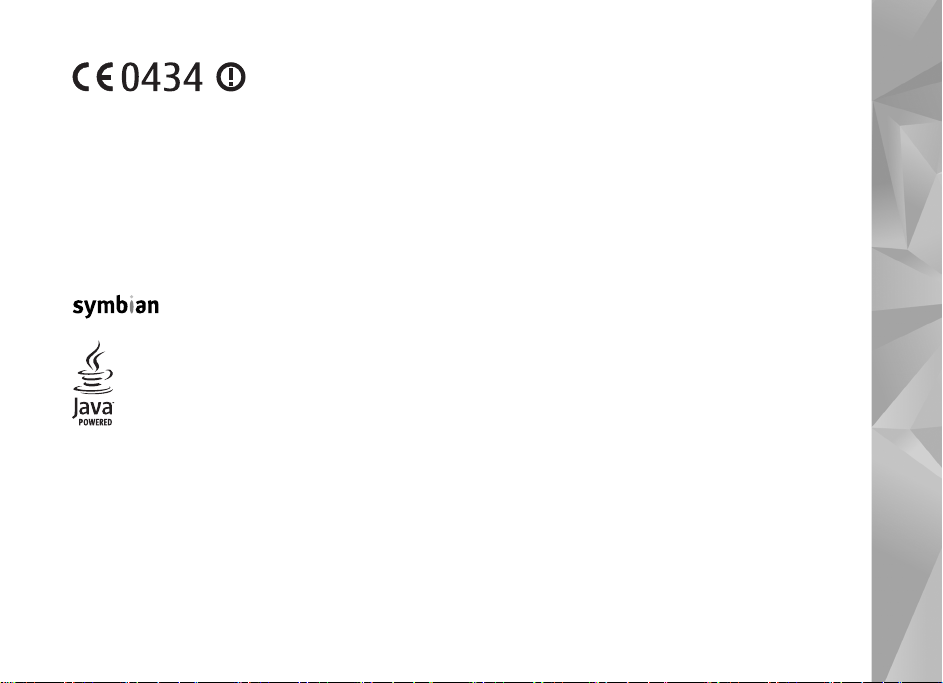
聲明
本公司
NOKIA CORPORATION
產品
RM-156
(Directive 1999/5/EC)
關規定。此聲明書
Conformity)
http://www.nokia.com/phones/
© 2007 Nokia.
Nokia、Nokia Connecting People、Nseries、 N93i
Nokia Corporation
Corporation
為其各自擁有者之商標或註冊名稱。
未取得
或部分的內容。
版權所有,翻印必究。
的商標或註冊商標。
的聲音標記。本文件中所提及的其他產品與公司名稱可能分別
的書面同意,嚴禁以任何形式複製、傳送、散佈或儲存全部
Nokia
本產品包含
體。
Symbian和Symbian OS為Symbian Ltd
和所有以
Java™
商標或註冊商標。
declaration_of_conformity/
、視訊廣播和
Nokia tune
Symbian Software Ltd © 1998-2007
為基礎的標誌皆為
Java
符合歐盟指令
的全文可在
(諾基亞音調)是
Sun Microsystems, Inc.
1999/5/EC
的基本要求和相
(Declaration of
中找到。
Pop-Port
授權的軟
的商標。
本文件之內容係依 「現況」提供。除非適用的法律另有規定,否則不對
聲明
本文件之準確性、可靠性或內容做出任何類型的明確或隱含的保證,其
中包括但不限於對特定目的的商用性與適用性的默示保證。
於任何時刻修正或作廢此文件的權利,恕不另行通知。如需最新的產品
資訊,請參閱
特定產品和應用程式和服務的取得依地區而有所不同。如需詳細資訊及
可用的語言選項,請洽詢當地的
出口管制
本裝置可能包含受到美國與其他國家之出口法律與條例所規範的商品、
是
技術或軟體。禁止在違反法律的情況下進行轉移。
Nokia
裝置隨附由協力廠商提供的應用程式,可能為個人或實體所建立與擁有,
與
程式的著作權和或智慧財產權。因此,對這些來自協力廠商的應用程式
的一般使用者支援或功能,以及在應用程式或這些素材內所出現的資料,
Nokia
何保證。
使用應用程式時,您應知悉本應用程式依 「現有形式」為準,在適用法
律的最大容許範圍之內,不做出任何明確或隱含的保護。您更需要瞭解,
Nokia
對特定目的的標題、商用性與適用性的保證,以及應用程式將不會侵犯
的
到任何協力廠商的專利、著作權、商標或其他權利的保證。
www.nokia.com.tw
沒有直接或間接關係。
Nokia
恕不負責。
Nokia
與其分公司無法給您任何明確或隱含的陳述或保證,包括但不限於
。
經銷商。
Nokia
並不擁有這些協力廠商提供的應用
Nokia
無法為這些由協力廠商所提供的應用程式做出任
NOKIA
保留
此產品是以
MPEG-4 Visual Patent Portfolio License
從事個人及非商業活動之消費者,搭配符合
的資訊,使用於個人及非商業用途,以及
提供的
權。其他關於促銷、內部和商業用途的資訊可以從
請參閱
Nokia
改進的權利,恕不另行通知。
在適用法律所允許之最大範圍內,不論是任何情況,包括發生資料或收入
損失或任何特殊、附隨、衍生性或間接之損害,無論其發生原因為何,
NOKIA
視訊使用。對於任何其他用途,並不提供或暗示任何授
MPEG-4
<http://www.mpegla.com>
奉行持續發展的政策。
或其認可供應商都毋需承擔任何損害之責任。
。
保留對本文件中所描述產品進行改變和
Nokia
為基礎進行授權,
MPEG-4 Visual Standard
搭配經授權的視訊供應商所
(ii)
MPEG LA, LLC.
由
(i)
所編碼
取得。
Copyright© 2007 Nokia.
版權所有,翻印必究。
1
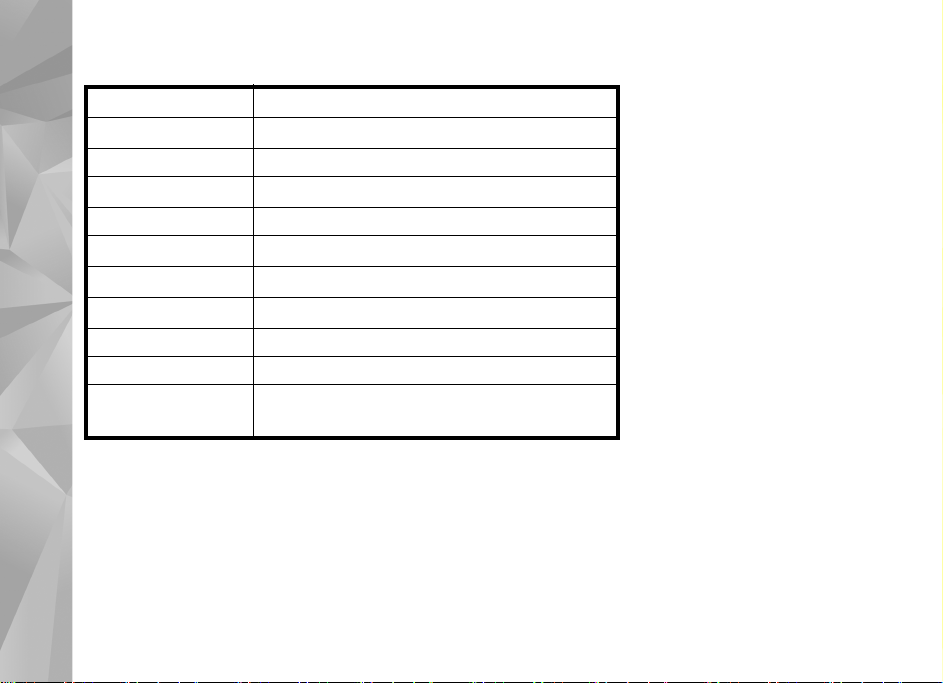
產品名稱/型號
額定電壓/頻率
總額定消耗電功率
製造年份/製造號碼 請參照手機背面內側標籤製造年份及
生產國別或地區 請參照手機背面內側標籤製造國別
警語 減少電磁波干擾影響 請參照手冊妥適使用
功能規格 符合
使用方法/注意事項 請參照用戶指南及其注意事項說明
緊急處理方法 請參照用戶指南中的緊急處理方法
製造廠商
進口、代理廠商
名稱、地址及電話
Nokia N93i
3.7 V, EGSM 900/1800/1900 MHz, UMTS 2100MHz
GSM 900: 2W; GSM 1800/1900: 1W
Nokia Corporation
台灣諾基亞股份有限公司
台北市松山區民生東路三段
行動電話
GSM/WCDMA
行動電話標準
+886-2-27199998
100號10
IMEI號碼
樓
2
Copyright© 2007 Nokia.
版權所有,翻印必究。
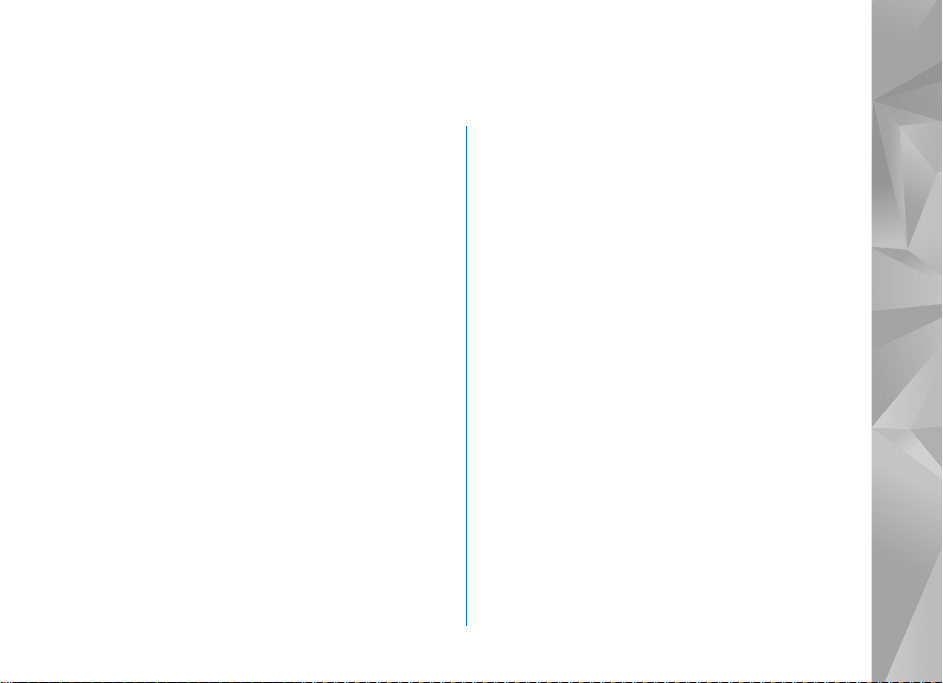
目錄
安全規定
連線
您的
模式
掀蓋關閉模式
掀蓋開啟模式
影像模式
檢視模式
捷徑
設定
歡迎
從其他裝置傳送內容
基本指示符號
鍵盤鎖 (按鍵保護)
音量和擴音器控制
時鐘
時鐘設定
世界時鐘
耳機
手機吊飾與吊帶
搜尋項目
記憶卡
記憶卡工具
........................................... 9
................................................ 12
Nokia N93i.............................. 13
..................................................................... 13
................................................... 13
................................................... 14
........................................................... 14
........................................................... 14
..................................................................... 15
..................................................................... 15
..................................................................... 15
......................................... 16
..................................................... 16
......................................... 17
............................................. 18
..................................................................... 18
........................................................... 18
........................................................... 18
..................................................................... 19
................................................. 19
............................................................. 19
................................................................. 19
....................................................... 20
檔案管理
查看記憶體使用狀況
記憶體不足 — 可用記憶體
下載
遊戲
說明
教學
Nokia
快速入門指南
附加的應用程式
相機
攝影
影片設定
拍照
靜態影像相機設定
連拍
照片自動計時器
閃光燈
設定 — 色彩和光線
拍攝模式
多媒體資料
查看與瀏覽檔案
影像與影片
............................................................. 21
...................................... 21
............................ 21
..................................................................... 22
..................................................................... 22
..................................................................... 22
..................................................................... 22
支援和聯絡資訊
..................................................... 23
...................................... 22
................................................. 23
................................................ 24
..................................................................... 24
.......................................................... 25
..................................................................... 26
.................................................................. 27
.............................................................. 28
.......................................................... 28
.......................................... 27
.............................................. 28
........................................ 28
..................................... 30
................................................. 30
......................................................... 30
目錄
3
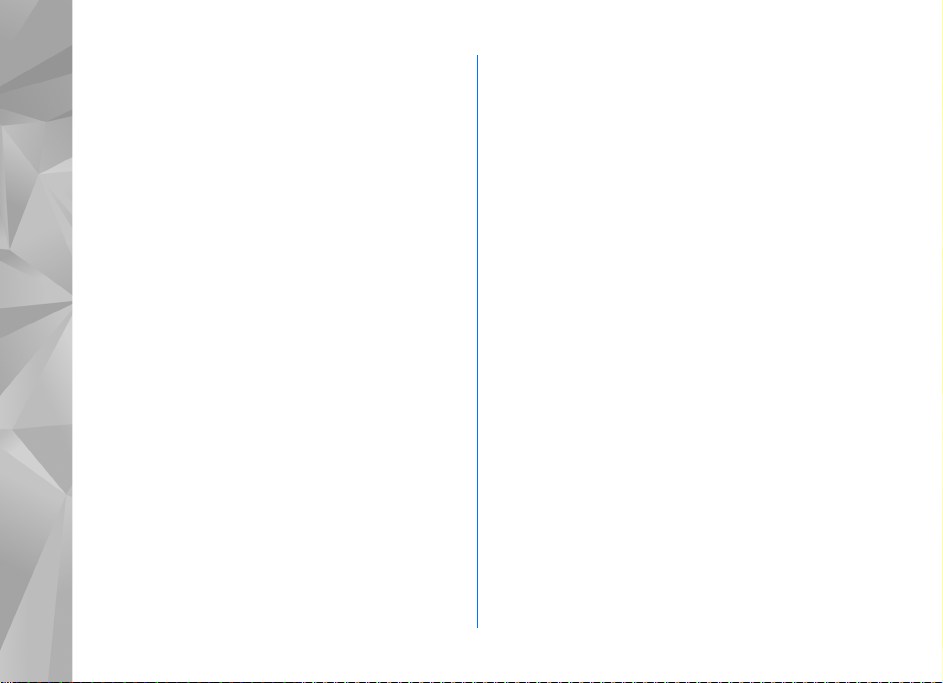
編輯影片
編輯影片、聲音、影像、文字和過場
目錄
編輯影片以傳送
編輯影像
裁切影像
消除紅眼
實用捷徑
投燈片放映
電視輸出模式
相簿
影像列印
列印選項
預覽列印
列印設定
釋出記憶體空間
備份檔案
簡報
線上列印
線上分享
音樂播放
增加音樂
播放音樂
音樂資料庫
傳輸音樂
從電腦傳輸音樂
使用
手動進行同步處理
.............................................................. 31
............................................... 32
.............................................................. 32
........................................................... 33
........................................................... 33
........................................................... 33
.......................................................... 33
...................................................... 34
...................................................................... 34
.............................................................. 34
........................................................... 35
........................................................... 35
........................................................... 35
.................................................. 35
.............................................................. 35
...................................................................... 36
.............................................................. 36
.............................................................. 36
......................................... 37
.............................................................. 37
.............................................................. 37
....................................................... 38
.............................................................. 38
............................................... 38
Windows Media Player
........................................... 39
傳輸音樂
........... 31
........... 39
自動同步處理
輸入文字
輸入法指示符號
預設輸入法
切換輸入法
注音輸入法
使用注音輸入法
注音輸入範例: 輸入生日
在中文輸入模式下插入特殊字元與標點符號
傳統英文輸入法
智慧型預測英文輸入
智慧型預測輸入的秘訣
撰寫複合字
關閉智慧型預測英文輸入
複製文字
訊息
................................................ 45
編寫與發送訊息
接收多媒體和電子郵件訊息
收件匣 — 接收訊息........................................... 48
多媒體訊息
資料和設定
網路服務訊息
信箱
..................................................................... 49
開啟信箱
擷取電子郵件訊息
刪除電子郵件訊息
.................................................. 39
......................................... 40
................................................. 40
......................................................... 40
......................................................... 40
......................................................... 40
.............................................. 41
............................... 41
. 42
................................................. 42
......................................... 42
.................................. 43
...................................................... 43
.............................. 43
............................................................. 44
................................................. 46
.......................... 47
...................................................... 48
...................................................... 48
..................................................... 49
.......................................................... 49
.......................................... 49
.......................................... 50
4
Copyright© 2007 Nokia.
版權所有,翻印必究。
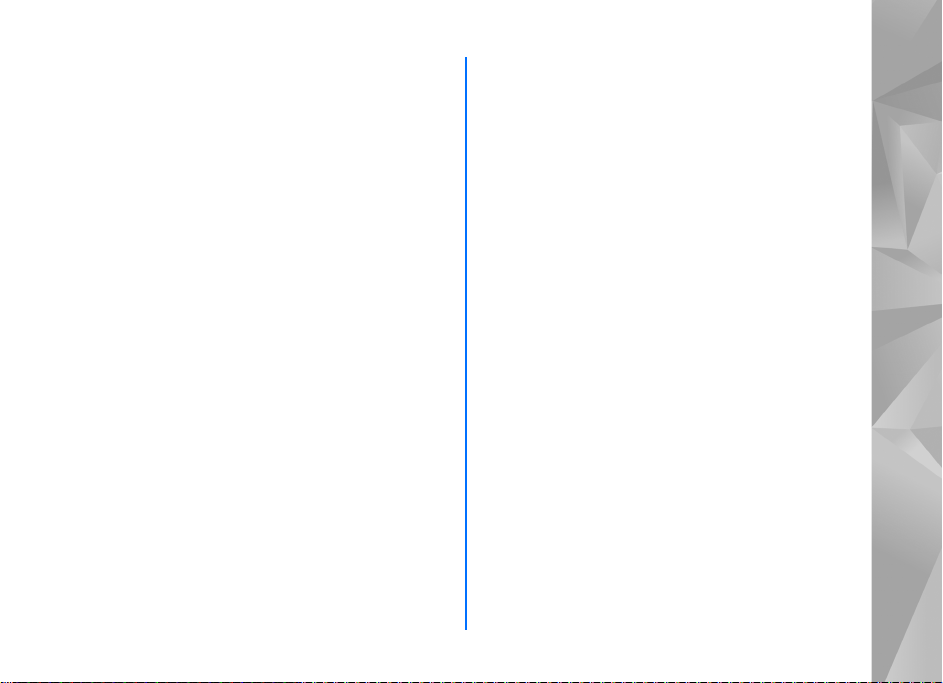
中斷信箱連線
查看
SIM
訊息設定
文字訊息
多媒體訊息
電子郵件
網路服務訊息
簡訊廣播服務
其他設定
撥打電話
語音通話
撥打會議通話
單鍵撥號
聲控撥號
視訊通話
視訊分享
視訊分享需求
設定
................................................................... 58
視訊分享
接受邀請
接聽或拒絕來電
接聽或拒絕視訊通話
來電插撥
語音通話期間選項
視訊通話期間選項
通訊記錄
最近通話
................................................... 50
卡訊息
................................................ 50
............................................................. 51
........................................................... 51
....................................................... 51
........................................................... 52
................................................... 54
................................................... 54
........................................................... 54
......................................... 55
............................................................. 55
................................................... 55
........................................................... 56
........................................................... 56
............................................................. 57
............................................................. 58
................................................... 58
........................................................... 59
........................................................... 60
................................................. 60
........................................................... 61
............................................................. 62
.......................................................... 62
....................................... 60
........................................... 61
........................................... 61
通話計時
封包數據
查看所有通訊事件
通訊錄 (電話簿)
儲存姓名和電話號碼
預設號碼和位址
複製通訊錄
SIM
加入連絡人專用鈴聲
建立連絡人通訊分組
刪除通訊分組成員
行事曆
建立行事曆項目
會議請求
行事曆畫面
管理行事曆項目
行事曆設定
農曆
應用程式
收音機
收聽收音機
觀看視覺內容
已儲存的電台
設定
RealPlayer ............................................................ 71
........................................................... 62
........................................................... 62
........................................... 62
........................... 64
......................................... 64
............................................... 65
......................................................... 65
卡電話簿和服務
....................................... 65
......................................... 66
......................................... 66
........................................... 66
............................................. 67
................................................. 67
.............................................................. 67
......................................................... 67
................................................. 68
......................................................... 68
...................................................................... 68
......................................... 69
.................................................................. 69
....................................................... 70
................................................... 70
................................................... 70
................................................................... 71
目錄
Copyright© 2007 Nokia.
版權所有,翻印必究。
5
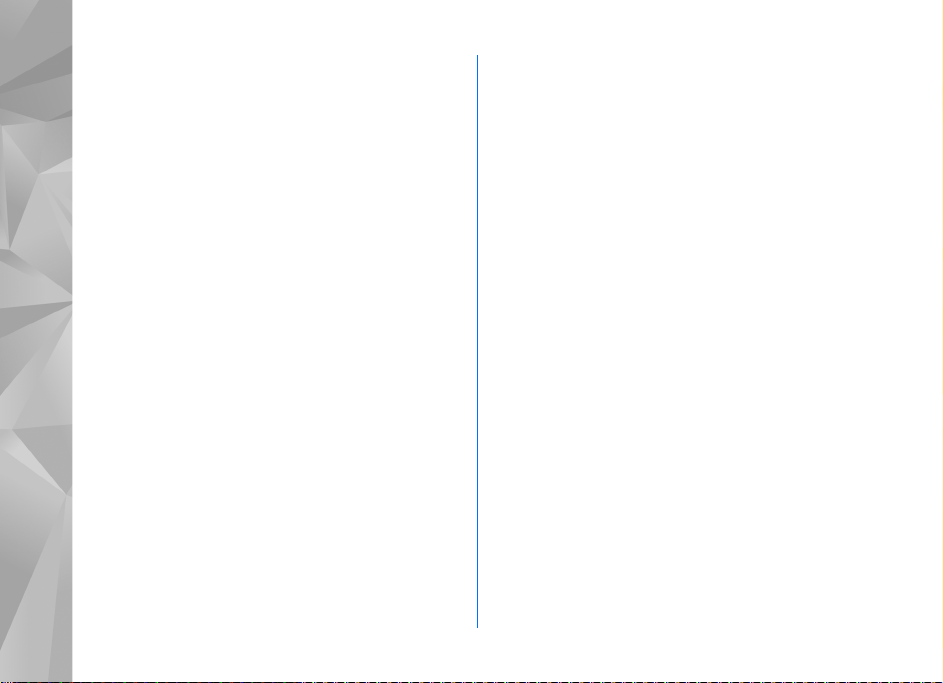
播放影片
透過遠端無線傳輸
目錄
接收
播放機
Flash
電影剪接
建立
建立自訂
影片中心
搜尋與觀看影片
網際網路影片
播放下載的影片
設定
網際網路
網路存取點
網路
...................................................................... 77
網路收取點和部落格
瀏覽網路
迷你縮圖
網路設定
服務
...................................................................... 79
瀏覽網路
服務設定
書籤畫面
下載和購買
中斷連線
清除快取記憶體
連線安全性
........................................................... 71
RealPlayer
.............................................................. 73
muvee........................................................ 73
............................................................. 74
................................................................... 75
設定
........................................................ 72
muvee ............................................... 73
............................................... 74
................................................... 74
............................................... 75
線上播放內容
(OTA)
........................................ 72
...... 71
......................................... 77
.......................................................... 77
(blog) ............................ 77
........................................................... 78
........................................................... 78
........................................................... 78
........................................................... 79
........................................................... 80
.............................................................. 81
.......................................................... 81
.............................................................. 81
............................................... 81
.......................................................... 81
連線方式
無線區域網路
無線區域網路連線
WLAN
電腦連線
傳輸線
藍芽連線
設定
傳送資料
配對裝置
接收資料
關閉
紅外線連線
同步處理
同步處理資料
連線管理
資料傳輸連線
無線區域網路
電視設定檔
家用網路
重要安全資訊
UPnP 精靈........................................................ 91
家用網路設定
查看媒體檔案
複製媒體檔案
數據機
定位
定位設定
......................................... 83
..................................................... 83
精靈
............................................................. 85
................................................................. 85
............................................................. 85
.................................................................. 86
.......................................................... 87
.......................................................... 88
.......................................................... 88
.................................................................. 88
......................................................... 88
............................................................. 89
............................................................. 90
......................................................... 90
............................................................. 90
................................................................ 93
..................................................................... 93
.......................................................... 94
.......................................... 83
..................................................... 84
.................................................. 89
.................................................. 90
.................................................. 90
.................................................. 91
.................................................. 92
.................................................. 92
.................................................. 93
6
Copyright© 2007 Nokia.
版權所有,翻印必究。
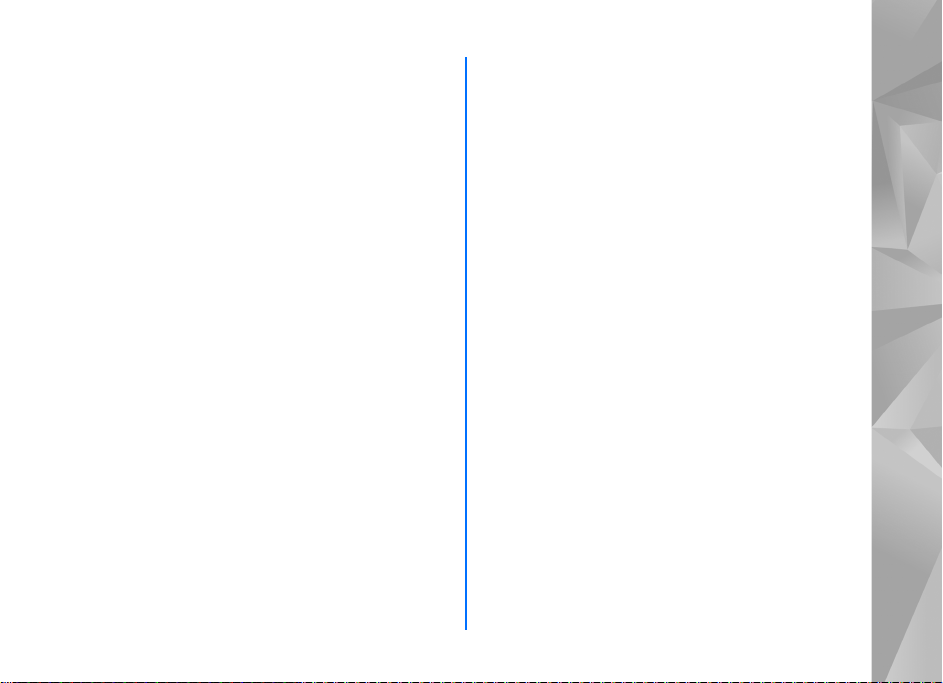
辦公室
錄音機
換算器
計算機
記事本
Zip ....................................................................... 96
Quickoffice .......................................................... 96
Adobe Reader ...................................................... 97
條碼
中英文雙語字典
個人化您的行動電話
操作模式 — 設定鈴聲
變更行動電話外觀
動態待機顯示模式
工具
............................................. 95
................................................................. 95
................................................................. 95
基準貨幣與匯率
................................................................. 95
................................................................. 95
Quickword......................................................... 96
Quicksheet......................................................... 96
Quickpoint......................................................... 96
更多相關資訊
更多相關資訊
..................................................................... 97
輸入要查看的中文字或英文字
選取項目
查看翻譯
回到查詢字典的狀態
............................................... 95
................................................... 97
................................................... 97
................................................. 98
....................... 98
........................................................... 98
........................................................... 99
....................................... 99
..................... 100
離線操作模式
..................................... 100
................................................. 101
........................................... 101
........................................... 102
.............................................. 103
多媒體鍵
聲控指令
裝置管理
應用程式管理
版權保護檔案的啟動鍵
設定
手機設定
通話設定
連線
日期與時間
安全性
............................................................ 103
............................................................ 103
............................................................ 103
伺服器設定檔設定
安裝應用程式和軟體
移除應用程式和軟體
設定
................................................................. 106
......................................... 104
................................................... 104
..................................... 104
..................................... 105
................................... 106
.............................................. 107
............................................................ 107
一般
................................................................. 107
待機模式
螢幕顯示
外顯示幕
資料傳輸連線和存取點
存取點
封包數據
SIP
無線區域網路
設定檔
手機與
憑證管理
......................................................... 107
......................................................... 108
......................................................... 108
............................................................ 108
.................................................................... 109
............................................................. 110
......................................................... 112
設定
.......................................................... 112
................................................. 112
............................................................. 112
....................................................... 112
................................................................ 112
SIM卡................................................ 112
......................................................... 114
................................. 109
目錄
Copyright© 2007 Nokia.
版權所有,翻印必究。
7
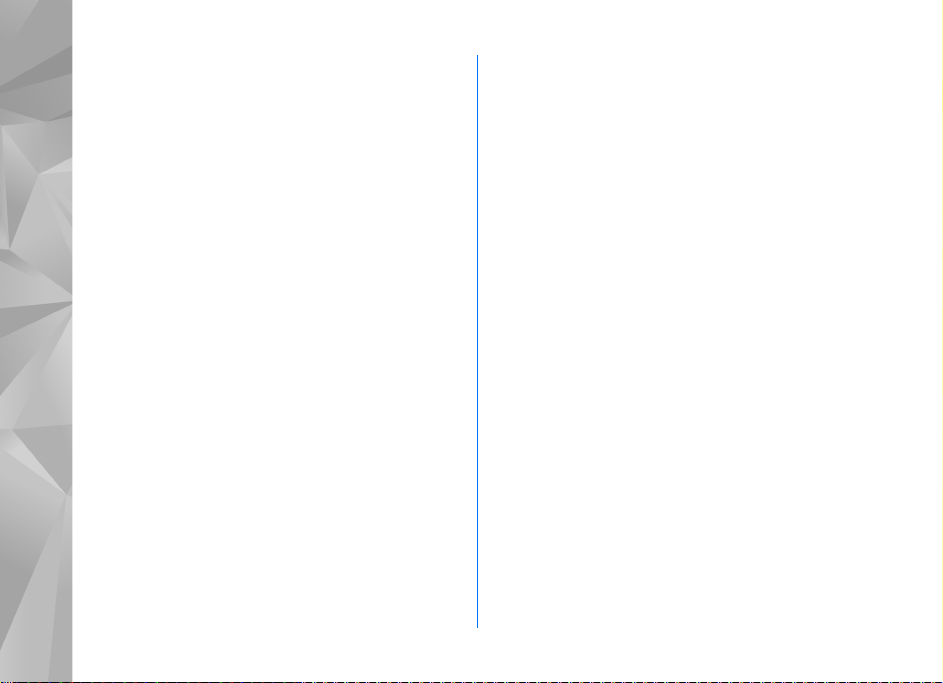
追蹤受保護的物件
外掛程式
EAP
目錄
來電轉接
通話限制
系統
行動週邊產品設定
疑難排解
Q&A................................................................... 117
............................................................ 115
........................................................... 115
.................................................................... 115
....................................... 117
......................................... 115
................................................. 115
............................................ 116
電池資訊
充電與放電
Nokia
電池
照顧與維修
....................................... 120
........................................................ 120
原廠週邊產品
.................................................................... 121
.................................... 122
其他安全資訊與緊急處理方法
索引
.............................................. 126
8
Copyright© 2007 Nokia.
版權所有,翻印必究。
...................... 121
....... 123
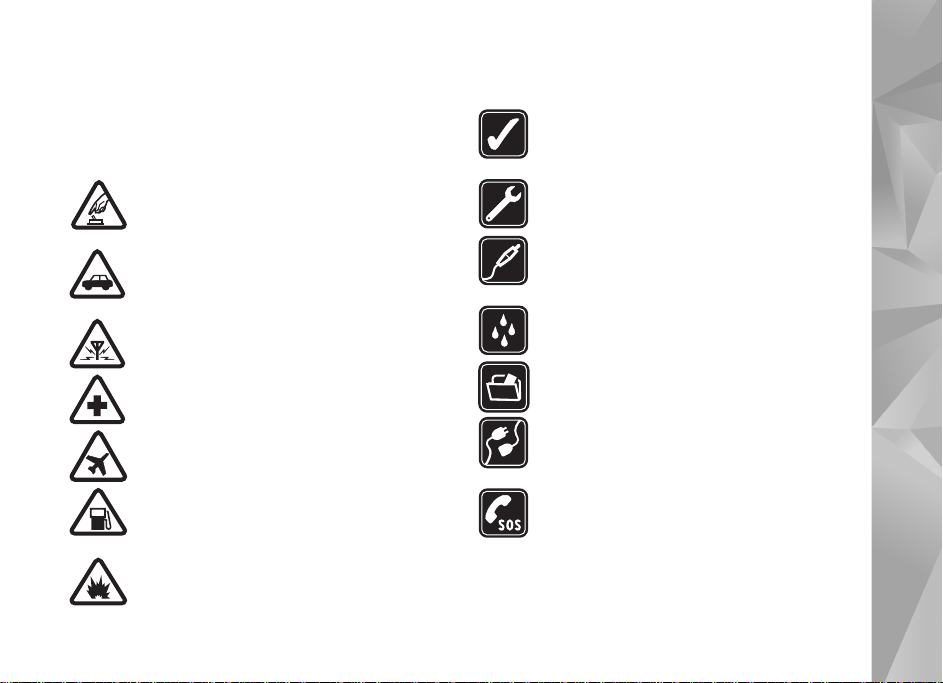
安全規定
請閱讀下列簡明的使用原則。違反這些規定可能會
導致危險或觸法。如需進一步的資訊,請參閱完整
的用戶指南。
安全開機 在禁止使用無線電話,或者使
用無線電話可能會造成干擾或危險的地
方,請勿啟動本裝置。
行車安全第一 請遵循所有當地法律。行
車途中務必專心駕駛,不要分心做其他事
情。行車安全為首要顧慮。
干擾 所有的無線裝置都可能會受到干擾,
並影響其效能。
在醫療院所請關機 請遵守所有相關限制。
在醫療儀器附近,請關閉本裝置。
在飛機上請關機 請遵守所有相關限制。
無線裝置在飛機上會造成干擾。
加油時請關機 在加油站時,請勿使用本
裝置。同時,也請勿在靠近燃料或化學物
質的地方使用本裝置。
在可能引起爆炸的環境請關機 請遵守所
有相關限制。在進行爆破工程的地方,請
勿使用本裝置。
合理使用 請依照本產品說明文件中的步
驟說明使用本裝置。非必要時,請勿碰
觸天線區域。
使用合格的維修服務 唯有合格的服務人
員,才能安裝或維修本產品。
行動週邊產品與電池 請只使用經過認可
的行動週邊產品與電池。請勿連接不相
容的產品。
防水功能 您的裝置無法防水。請保持乾
燥。
備份資料 請記得備份裝置中儲存的所有
重要資訊,或保留手寫記錄。
連接到其他裝置 在連接到任何其他裝置
時,請先閱讀用戶指南,以取得詳細的
安全指示。請勿連接不相容的產品。
緊急電話 請確定本裝置的手機功能已啟
動,並在服務範圍內。鍵盤鎖僅會在掀
蓋打開模式下啟動。有需要,請多按幾
次結束鍵以清除螢幕,並返回待機模式。
輸入緊急電話號碼,然後按通話鍵。提
供您的位置。在未獲准許之前,請勿結
束通話。
安全規定
Copyright© 2007 Nokia.
版權所有,翻印必究。
9
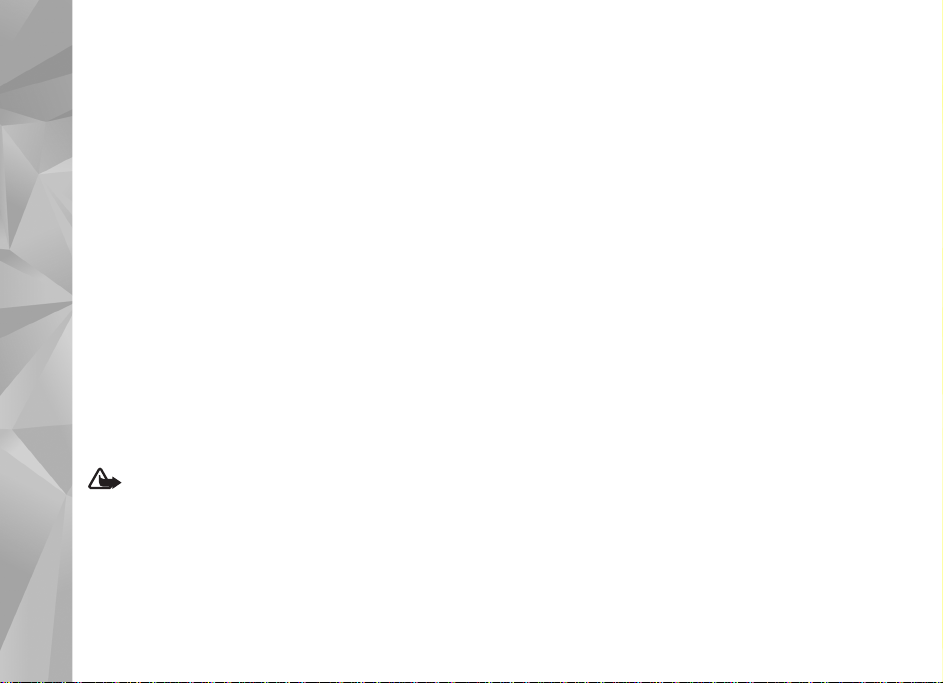
關於本行動電話
指南中所描述的無線裝置,業經認證適用於
900、1800、1900與UMTS 2100
詳細資訊,請洽詢您的服務提供商。
安全規定
使用本行動電話的功能時,請遵循所有相關法律規
定,並尊重當地風俗、他人隱私權和包括版權在內
的合法權利。
版權保護可避免部分影像、音樂 (包括鈴聲)和其
他內容在未經授權的情況下遭到複製、修改、傳送
或轉寄。
本行動電話支援網際網路連線和其他連線方式。就
如同電腦一樣,您的行動電話可能會暴露在病毒、
惡意訊息與應用程式或其他有害內容的威脅之下。
當您在開啟訊息、接受連線要求和下載內容時應格
外小心,並只從可信任的來源安裝程式。如要加強
行動電話的安全性,請僅在行動電話和相連的電腦
中安裝和使用有定期更新的防毒軟體、防火牆和其
他相關的軟體。
動電話中的各項功能 (鬧鈴除外)。在使用無線行
動電話可能造成干擾或危險的地方,請勿啟動本行
動電話。
Office
與
2003
警告: 您必須先啟動本行動電話,才能使用行
應用程式可支援
的一般功能 (
Excel
)。並非所有檔案格式都可以檢視或修改。
Microsoft Word、PowerPoint
Microsoft Office 2000、XP 與
系統。如需系統的
EGSM
操作期間例如:使用視訊分享或高速率的數據連
接,行動電話溫度可能升高。在大部分的情況下,
這種情形是正常的。如果您懷疑行動電話運作不正
常,請就近洽詢授權的代理商。
您的行動電話可能有一些已經預先設定好的書籤或
連結,或是可以進入和
的網站。
任。若您選擇進入這些網站,一如進入所有網站,
您都應該謹慎注意安全性及其內容。
不為這些網站背書也不承擔任何責
Nokia
無關的協力廠商所提供
Nokia
系統服務
您必須先申請無線服務提供商的服務才能使用手
機。許多功能都需要特定系統服務的支援。並非所
有系統都提供這些服務;有些系統可能會要求您先
與服務提供商達成特定的協議,才能使用這些系統
服務。服務提供商會提供說明,並解釋各項收費標
準。部分系統可能有所限制,因而影響您使用系統
服務的方式。例如,有些系統可能無法支援所有語
言中的字元和服務。
您的服務提供商可能已設定停用或關閉行動電話中
的某些功能。在這種情況下,這些功能就不會出現
在行動電話的功能表上。您的行動電話也可能經過
特殊的設定,例如功能表名稱、功能表順序和圖示
的變更。如需詳細資訊,請洽詢您的服務提供商。
10
Copyright© 2007 Nokia.
版權所有,翻印必究。
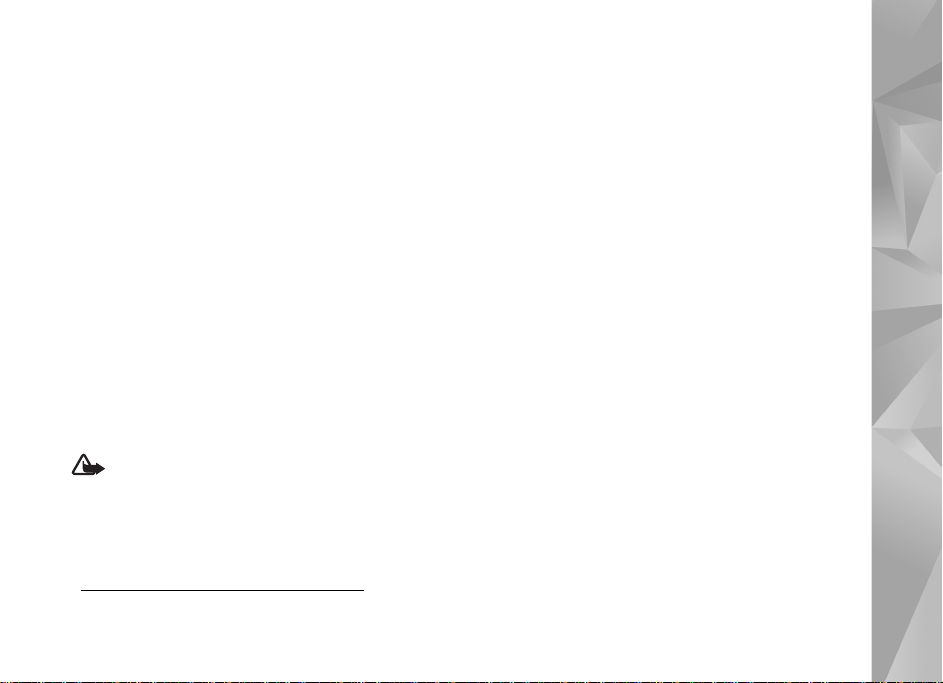
本行動電話支援執行在
通訊協定 (
(例如:
或
MMS
關於想要瞭解是否可使用
請洽詢您的
或其他廠商)。
HTTP和SSL
、網頁瀏覽、電子郵件和透過瀏覽器
MMS
下載內容)必須受到系統支援才可使用。
卡供應商 (可能是您的服務提供商
SIM
通訊協定上的
TCP/IP
)。本行動電話的部分功能
卡服務以及相關資訊,
SIM
WA P2 . 0
週邊產品、電池和充電器
取出電池前,請務必先關閉行動電話,並中斷行動
電話與充電器的連接。
使用充電器為本行動電話充電之前,請先檢查充電
器的型號
AC-4
ACP-9、ACP-12、LCH-8、LCH-9或LCH-12
器,請搭配
本行動電話使用
及週邊產品來使用此特定型號。使用其他類型可能
會造成保固失效,並導致危險。
如需經認可的合格行動週邊產品之資訊,請洽詢您
的經銷商。當您中斷任何行動週邊產品的電源時,
請握住插頭拔出,不要拉扯電源線。
1
。本行動電話必須使用
充電器進行充電,若使用
充電器轉接卡一起使用。
CA-44
電池。
BL-5F
警告:請只搭配
所認可的電池、充電器
Nokia
DC-4、AC-3
AC-1、ACP-8
或
、
充電
安全規定
充電器的型號會因插頭類型的不同而相異。例如:
1.
充電器的型號可能為
AC-3
AC-3C、AC-3U或AC-3X
Copyright© 2007 Nokia.
等。
版權所有,翻印必究。
11
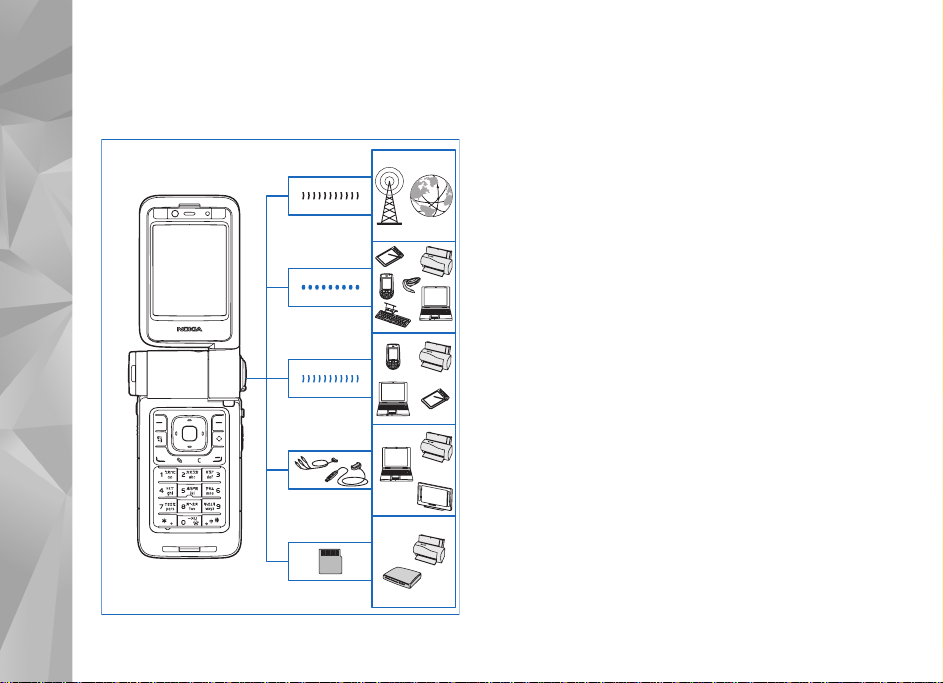
連線
2G和3G
藍芽
在2G和3G系統中使用手機。詳情請參閱第10頁
的「關於本行動電話 」。
使用藍芽技術,例如:傳輸檔案並連結到相容的週
邊產品。詳情請參閱第85頁的 「藍芽連線」。
使用紅外線,例如:在相容的裝置相互傳輸並同步
化資料。詳情請參閱第88頁的 「紅外線連線」。
12
Copyright© 2007 Nokia.
無線區域
網路
USB和TV
輸出
記憶卡
版權所有,翻印必究。
使用無線區域網路連線到網際網路和以
的裝置。詳情請參閱第83頁的 「無線區域網路」。
使用
例如:印表機和電腦。詳情請參閱第85頁的 「傳
輸線」。 使 用
的電視。詳情請參閱第90頁的 「電視設定檔」。
使用相容
詳情請參閱第20頁的 「記憶卡工具」。
Nokia
資料傳輸線
視訊傳輸線
Nokia
卡,例如:傳輸資料或備份資料。
miniSD
連接到相容的裝置,
CA-53
CA-64U
啟動
WLAN
連接到相容
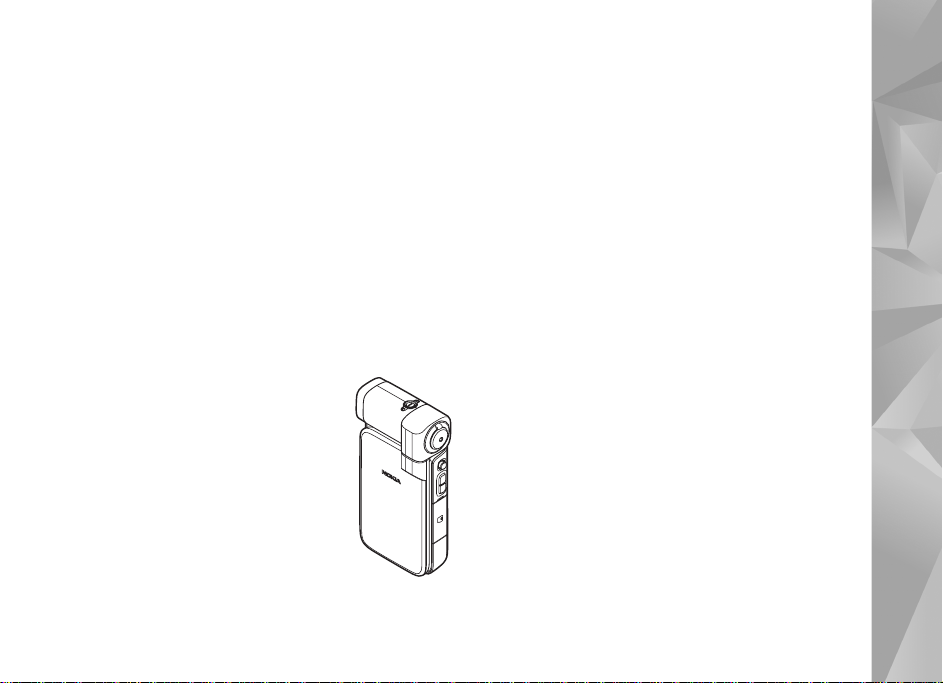
您的
Nokia N93i
型號:
Nokia N93i-1
以下簡稱
Nokia N93i
。
模式
您的行動電話有四種操作模式可讓您做不同的使
用:掀蓋關閉模式可供攜帶、掀蓋開啟模式可作為
一般行動電話使用、影像模式可錄製影片與照相、
檢視模式可瀏覽您的影像與影片。要在這些模式之
間切換,請轉動掀蓋和螢幕的轉軸。在模式啟動前
會有一段短暫的等待時間。
掀蓋關閉模式
掀蓋關閉時,主螢幕會關閉,外顯
示幕則隨之開啟。除非正在使用擴
音器或已連接耳機,否則會結束正
在進行中的通話。若您有未接來電、
電子郵件、未讀訊息或正在充電時,
外蓋的指示符號會亮起。要變更外
蓋的螢幕設定,請參閱第
「螢幕顯示」。如果您正在使用播放
器收聽聲音檔,則會繼續播放。
108
頁的
在掀蓋關閉模式,外顯示幕可提供時間與狀態資
訊。在待機模式的螢幕可能會顯示訊號強度和電池
指示符號、時間資訊、狀態指示符號和目前啟動的
操作模式名稱 (如果不是標準操作模式)。如果您
正在使用音樂播放功能收聽聲音檔,會顯示音量列
和歌曲資訊。使用側邊導覽鍵可播放、暫停、播放
下一首或上一首音樂檔案,將音量調大或關小。
若您在掀蓋關閉模式中使用視覺廣播功能,視覺內
容不會顯示於外顯示幕。您可儲存數個預設電台名
稱、頻率與位置資訊。這些資訊會顯示於外顯示
幕。欲開啟或關閉音訊、變更頻道與尋找新頻道,
請使用側邊導覽鍵。
行事曆和鬧鈴,以及未接來電和新訊息的備註也會
顯示於外顯示幕。欲查看接收到的文字訊息與多媒
體訊息的文字與影像物件,請打開掀蓋並於主螢幕
上瀏覽訊息。
來電會以一般鈴聲和備註來表示。在外顯示幕設定
中,選擇掀蓋開啟時接聽電話可在掀蓋時接聽電
話。如果耳機已連接到行動電話,請按耳機上的接
聽鍵。要變更設定,請參閱第
示」。
要撥打電話或使用功能表,請打開掀蓋。
Copyright© 2007 Nokia.
頁的 「螢幕顯
108
版權所有,翻印必究。
Nokia N93i
您的
13
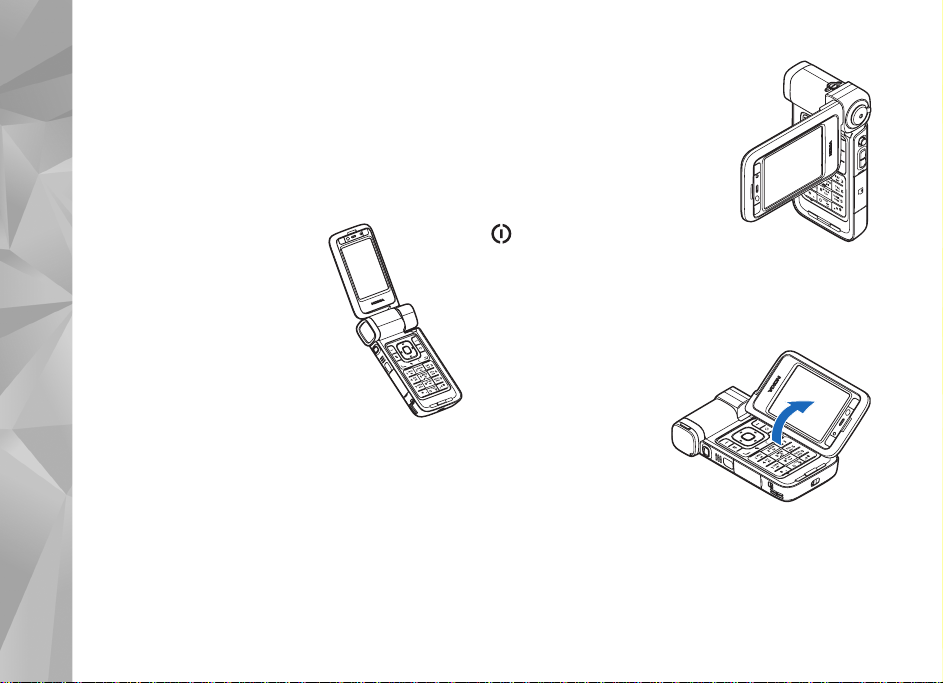
欲使用閃光燈當作照明工具使用,請按行動電話側
面的閃光燈鍵。 閃光燈的操作有下列:
• 按下閃光燈鍵一次。閃光燈會亮起
• 按下閃光燈鍵二次。閃光燈會亮起三分鐘或直到
Nokia N93i
您的
您再次按下閃光燈鍵才會熄滅。
• 按住閃光燈鍵。閃光燈會在您按下該鍵時保持亮
起,或直到三分鐘時間到後才會熄滅。
掀蓋開啟模式
當您打開掀蓋,掀蓋開啟模式
會自動啟動。主螢幕會開啟,
可開始使用鍵盤和功能表、在
功能表瀏覽。
即使掀蓋沒有完全打開,也會
啟動掀蓋開啟模式。如圖所
示,將掀蓋打開接近
請勿強行施力加大掀蓋開啟角
度。
160
度。
1.5
影像模式
當您將掀蓋開啟至90度時,請握住行動電話側面並
將掀蓋轉一下好讓主螢幕正對您,此時影像模式即
會啟動。主相機啟動後,您可觀看欲拍攝的景像。
秒。
在影像模式中,您可錄製影片
或拍照。詳情請參閱第24頁的
「相機」。
影像模式啟動時,無法使用數
字鍵盤 (功能鍵除外)。您可
使用拍攝鍵、縮放鍵、側邊導
覽鍵、相機模式鍵與閃光燈鍵
(均位在行動電話側面)、
和主螢幕旁的風景選擇鍵。
檢視模式
當掀蓋關閉時,拉起螢幕轉軸的側面,檢視模式啟
動。
可使用檢視模式從事
下列事項:
• 瀏覽影像。
• 從多媒體資料中啟
動影像與電影以觀
看投影片。
• 欲進行免持聽筒視
訊電話並在視訊通
話期間傳送即時影
片。調整螢幕角度讓次要攝影機以最佳角度拍
攝。
14
Copyright© 2007 Nokia.
版權所有,翻印必究。
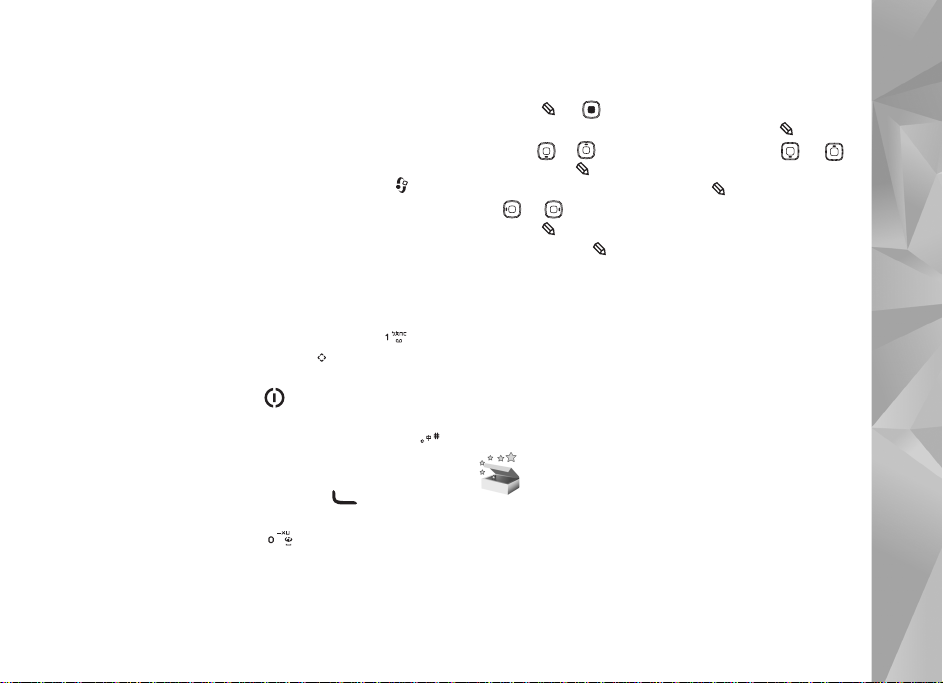
捷徑
使用捷徑快速取得手機和其他資訊。請參閱本用戶
指南中相關章節以取得更進一步的功能資訊。
待機模式
要在已開啟的應用程式間進行切換,請按住 ,然
後選擇應用程式。若記憶體不足,行動電話可能會
關閉一些應用程式。在關閉應用程式之前,行動電
話會先儲存任何未儲存的資料。
讓應用程式在背景執行會增加電池電力的消耗量,
並降低電池的壽命。
• 欲啟動攝影機,請在影像模式中按下拍攝鍵。
• 要撥打語音信箱 (系統服務),請按住 。
• 要開啟多媒體應用程式,請按 。詳情請參閱第
頁的 「多媒體鍵」。
103
• 要變更操作模式,請按 ,然後再選擇一個操作
模式。
• 要在標準和無聲操作模式之間切換,請按住 。
若您有兩組電話號碼,此動作會在兩組電話號碼
間切換。
• 要開啟最近已撥電話清單,請按 。
• 要使用聲控指令,請按住右選擇鍵。
• 要連線到服務,請按住 。詳情請參閱第79頁
的「服務」。
如需待機模式中其他可用的捷徑資訊,請參閱第
頁的 「動態待機顯示模式」。
102
編輯文字和清單
• 要標記清單中的項目,請捲動到該項目,然後同
時按 和 。
• 要標記清單中的多個項目,請先按住 ,然後
再按 或 。若要結束選取,請鬆開 或,
然後鬆開 。
• 要選取字母或字,請先按住 。然後再同時按
或 反白文字。要將文字複製到剪貼簿,請
按住 ,然後選擇複製。要在文件中插入文
字,請按住 ,然後選擇貼上。
設定
行動電話一般都自動配有
Nokia
播放和網路設定 (依據服務提供商之資訊)。行動
電話中也許已儲存服務提供商提供的設定,或者您
可以從服務提供商接收到包含在特殊文字訊息中的
設定。
MMS、GPRS
、線上
歡迎
初次開機,會開啟歡迎畫面。請選擇以下設定:
教學課程
設定精靈— 設定各項設定。欲知更多應用程式的詳
細說明,請參閱附加的應用程式補充說明。
瞭解有關手機中的各項功能。
—
Nokia N93i
您的
Copyright© 2007 Nokia.
版權所有,翻印必究。
15
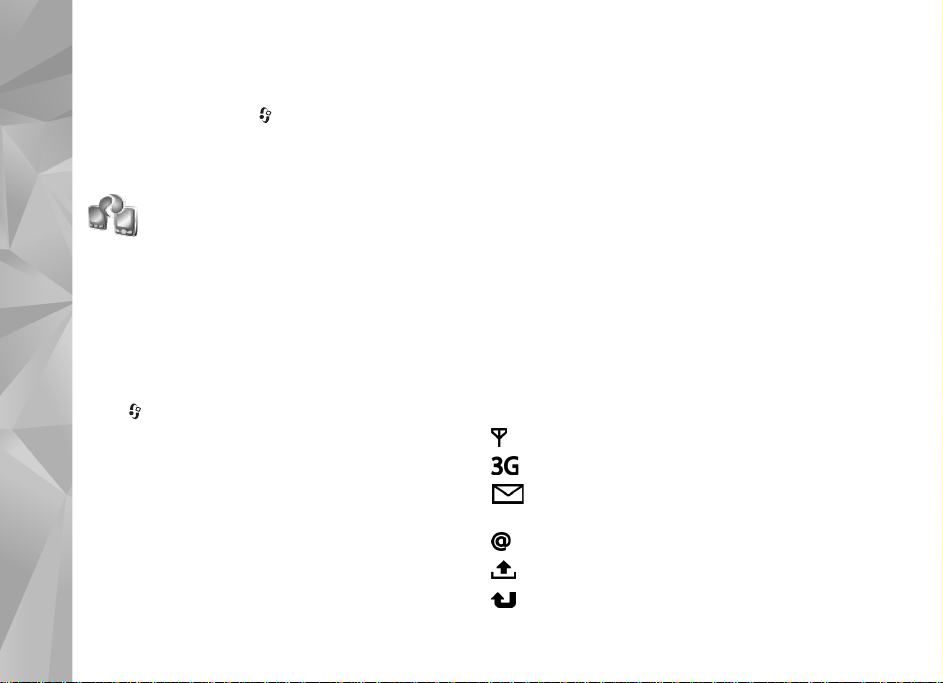
傳輸
錄和行事曆項目等。
要稍後開啟歡迎,請按 ,然後選取應用程式> 歡
迎。您同樣可以在其所屬的功能表位置進入個別的
應用程式。
Nokia N93i
您的
您可以使用藍芽連線或紅外線從相容裝置複製 (例
如:通訊錄與行事曆項目等內容)到您的
動電話。可以複製的內容須依據行動電話型號而
定。
您可以將
插入
傳輸內容
1 按 ,然後選擇工具 > 傳輸。
2 在資訊畫面中,選擇繼續。
3 選擇使用藍芽連線或紅外線傳輸資料。兩個裝置
4 若您選擇藍芽傳輸,為了讓您的
—
從相容的
裝置傳輸內容,例如:通訊
Nokia
從其他裝置傳送內容
卡插入其他裝置。當
SIM
卡而開啟時,會自動啟動離線操作模式。
SIM
都需支援所選取的連線類型。
搜尋到具有藍芽傳輸的裝置,請選擇繼續。從清
單中選擇其他裝置。
入密碼。輸入密碼 (1至16碼),然後選擇確
定。在另一個裝置輸入相容的密碼,然後選擇確
定。裝置進行配對。詳情請參閱第88頁的 「配
對裝置」。
Nokia
Nokia
Nokia
行動電話會要求您輸
行
Nokia
行動電話未
行動電話
對於某些行動電話,傳輸會以訊息的方式發送到
另一支行動電話。要於其他裝置安裝傳輸,請開
啟訊息,並遵循螢幕上顯示之指示。
若您選擇紅外線,請連接兩個裝置。詳情請參閱
第88頁的 「紅外線連線」。
5 在您的
製的內容。
其他裝置中的記憶體或相容記憶卡 (若已插入)之
內容已複製到
的相對應位置。複製的時間需視傳輸資料量而定。
您可以取消複製,於稍後再繼續。
欲在主螢幕中查看記錄資訊,請選擇傳輸記錄。
欲在主螢幕中查看將資料複製或傳送過來的行動電
話,請選擇手機。
行動電話上選擇要從另一個裝置複
Nokia
行動電話和記憶卡 (若已插入)
Nokia
基本指示符號
行動電話使用的系統為
本行動電話使用
您的訊息之收件匣資料夾中有一則或多則未讀
訊息。
您的遠端信件匣中已接收新的電子郵件。
寄件匣資料夾內有訊息等待發送。
您有未接來電。
UMTS
系統。
GSM
網路 (系統服務)。
16
Copyright© 2007 Nokia.
版權所有,翻印必究。
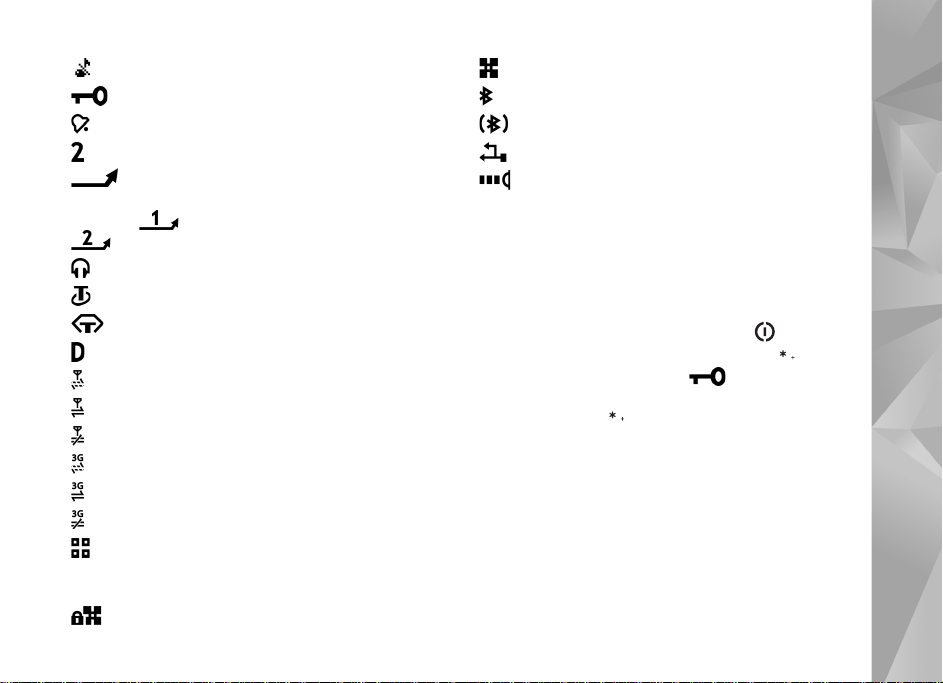
當鈴聲類型設為無聲時會顯示。
行動電話鍵盤已鎖定。
已啟動鬧鈴。
正在使用第二組電話號碼 (系統服務)。
所有來電都會被轉接到另一組電話號碼。若
您有兩組電話號碼 (系統服務),第一組號碼的指
示符號為 ,而第二組號碼的指示符號則為
。
相容的耳機已連接到行動電話。
相容的感應器已連接到行動電話。
相容的聽障通訊器已連接到行動電話。
數據通話已啟動。
GPRS或EDGE
GPRS或EDGE
GPRS或EDGE
UMTS
封包數據連線已啟動。
UMTS
封包數據連線暫停。
UMTS
您已設定行動電話掃描無線區域網路,而且有可
使用的無線區域網路。詳情請參閱第
線區域網路」。
無線區域網路連線已於加密的系統中啟動。
封包數據連線已可使用。
封包數據連線已啟動。
封包數據連線暫停。
封包數據連線已可使用。
頁的 「無
112
無線區域網路連線已於未加密的系統中啟動。
已開啟藍芽連線。
正在使用藍芽連線傳輸資料。
已建立
紅外線傳輸已啟動。若指示符號閃爍,表示本
行動電話正嘗試與其他裝置建立連線,或者連線已
遺失。
USB
連結。
鍵盤鎖 (按鍵保護)
您可以將鍵盤鎖住以避免在無意間誤按按鍵。
鍵盤鎖住時,要開啟螢幕燈光,請按 。
• 要鎖住鍵盤,按左選擇鍵,然後再按 。當按
鍵被鎖住時,螢幕會顯示 。
• 在掀蓋開啟模式中,解除鍵盤鎖定,請按左選擇
鍵,然後再按 。
• 在掀蓋關閉模式中,解除鍵盤鎖定,請按住相機
模式鍵。
當鍵盤鎖啟動時,您也許可以撥打本行動電話內建
的官方緊急電話號碼。
Nokia N93i
您的
Copyright© 2007 Nokia.
版權所有,翻印必究。
17
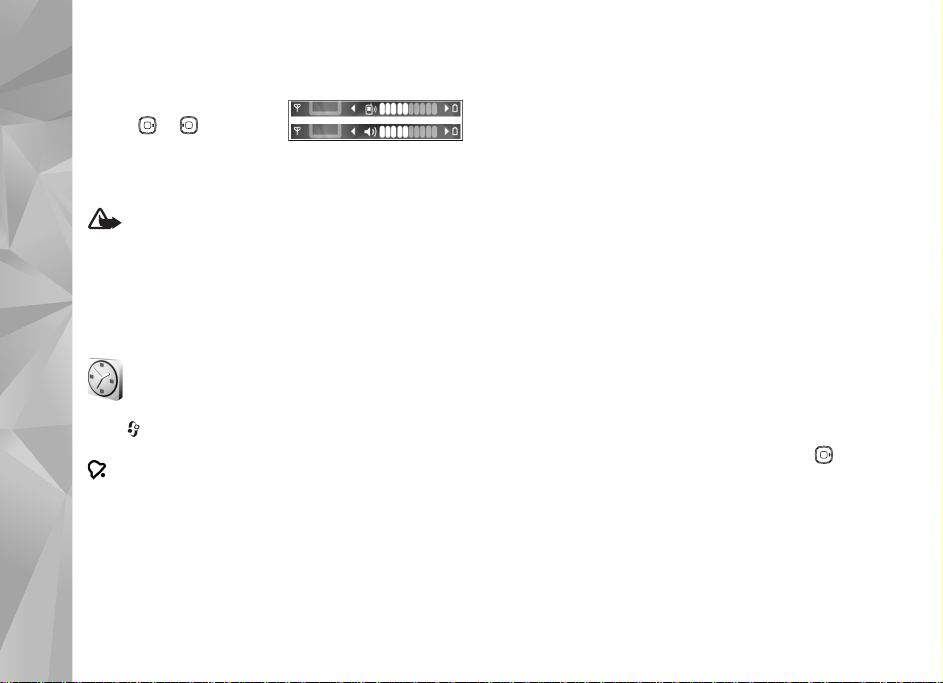
音量和擴音器控制
當您正在打電話或聽音樂
時,按 或 可分別調
高或降低音量。
Nokia N93i
有了內建擴音器,您就不需將行動電話拿到耳朵旁
講電話或聽電話,只要放到靠近自己的地方即可。
警告:使用擴音器功能時,請勿將本行動電
您的
話拿到耳朵旁,因為可能會太大聲。
要在通話中使用擴音器,請選取選項> 啟用擴音
器。
要關閉擴音器,請選擇選項> 啟動手機聽筒。
時鐘
選擇撥打電話與接聽來電。在使用無線電話會造成
干擾或危險的地方,請勿選擇是。
要取消鬧鈴,請選擇時鐘> 選項> 取消鬧鈴。
時鐘設定
要變更時鐘設定,請選擇時鐘> 選項> 設定。
要變更時間或日期,請在時鐘功能表選擇時間或日
期。
要變更待機模式中顯示的時鐘,請選擇時鐘類型
指針式時鐘或數位式時鐘。
要允許行動電話系統更新行動電話的時間、日期和
時區資訊 (系統服務),請選擇時間自動更新
開。
要變更鬧鈴聲,請選擇鬧鈴鈴聲。
>
>
請按 ,並選擇應用程式
請選擇選項> 設定鬧鈴。啟動鬧鈴後,就會出現
。
要關閉鬧鈴,請選擇停止,或將鬧鈴停止5分鐘,
然後選擇重響。
若在關機時到達預定的鬧鈴時間,本行動電話將自
動開機並開始播放鬧鈴聲。若選擇停止,行動電話
將詢問您是否要開機進行通話。選擇否關機,或是
18
Copyright© 2007 Nokia.
時鐘。要設定新鬧鈴,
>
版權所有,翻印必究。
世界時鐘
要開啟世界時鐘畫面,請開啟時鐘,然後按 。在
世界時鐘畫面中,您可以查看不同城市的時間。
要增加清單中的城市,請選擇選項> 加入城市。您
最多可以在清單中加入15個城市。
要設定您所在的城市,請捲動到該城市,然後選擇
選項> 目前所在城市。該城市會顯示在時鐘主畫
面,而且行動電話的時間也會根據選取的城市隨之
變更。請檢查時間是否正確並符合您的時區。
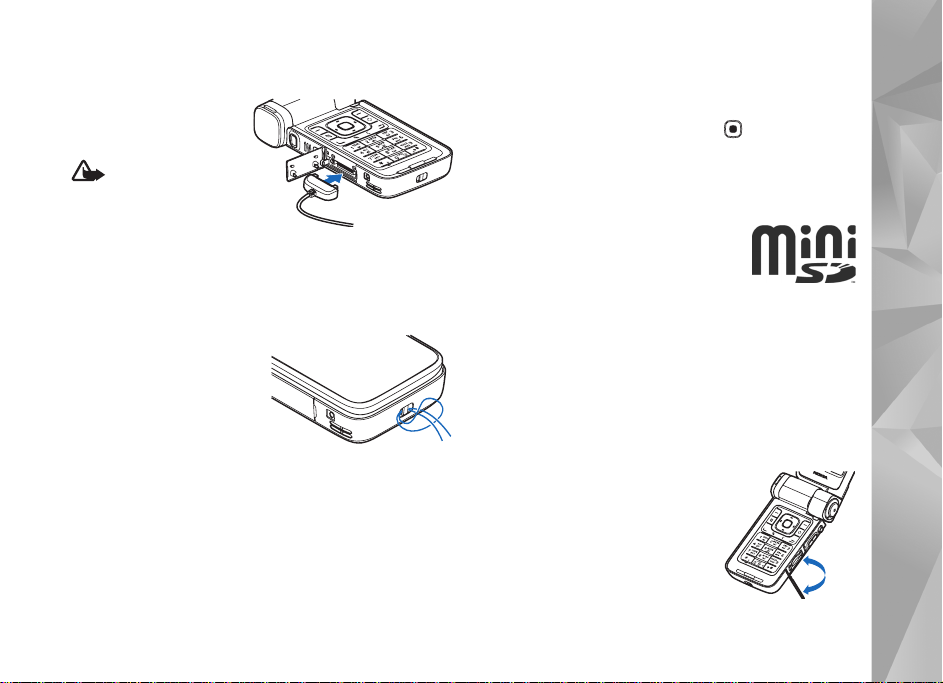
耳機
連接相容的耳機到行動
電話的
Pop-Port
埠。
警告:使用耳機
時可能無法清楚聽見外
在環境的聲音,所以請
勿在危險的地方使用耳
機。
TM
連接
手機吊飾與吊帶
將繩帶按照圖示穿過吊
飾孔中,然後拉緊。
搜尋項目
當應用程式中有可用的搜尋欄位,您可以使用搜尋
欄位來尋找名稱、檔案、資料夾或捷徑。
1 要搜尋項目,請在搜尋欄位中輸入文字。行動電
話會立刻開始尋找與篩選符合您要查找的項目。
輸入的文字越多,搜尋結果會越準確。
輸入文字時,請使用第40頁的 「輸入文字」中
所介紹的輸入法。在放大圖示旁的搜尋欄位中,
會顯示目前正在使用的輸入法指示符號。
2 尋找到您所需的項目後,請按 以開啟此項
目。
記憶卡
您可以使用相容的
並使用它做為額外的儲存空間以保
留行動電話的記憶體。您也可以從
行動電話備份資料至記憶卡中。
使用本行動電話時,請僅搭配使用
miniSD卡。Nokia
他廠牌記憶卡並不都能完全與本手機相容。不相容
的記憶卡可能會損壞記憶卡和手機並損毀儲存在記
憶卡內的資料。
請將所有記憶卡放在孩童接觸不到的地方。
插入記憶卡
1 請將手指放在插槽蓋上方一
角並將插槽蓋旋轉到側邊。
使用經過工業認定的記憶卡,其
miniSD
記憶卡,
Nokia
認可的相容
Nokia N93i
您的
Copyright© 2007 Nokia.
版權所有,翻印必究。
19
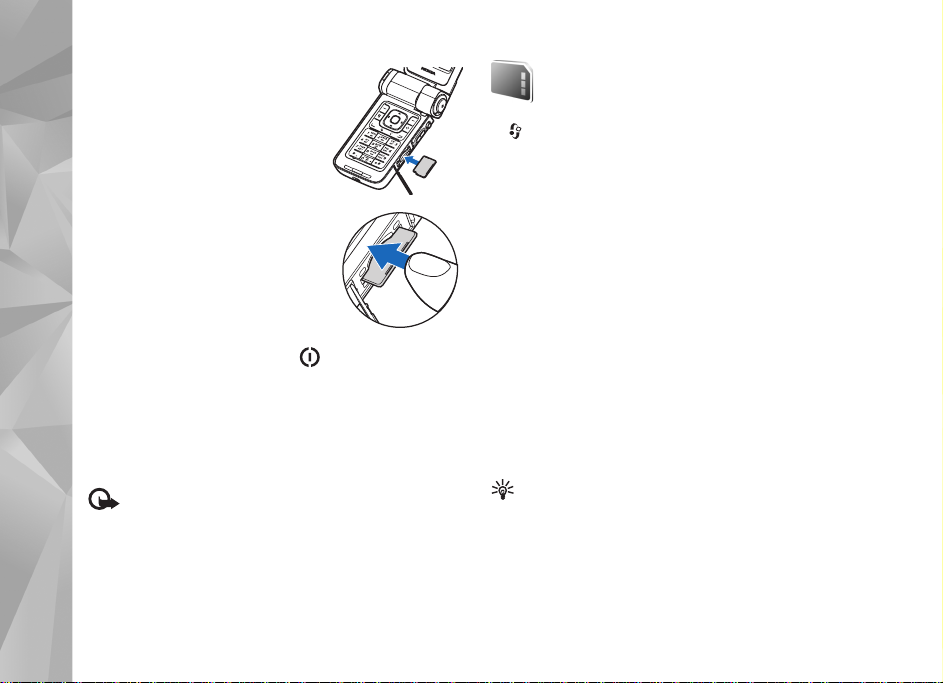
2 將記憶卡插入插槽。請確認
卡片的接觸點朝下。
Nokia N93i
3 將記憶卡推入。當記憶卡固
您的
定住時,您會聽見一聲卡嗒
聲。
4 闔上插槽蓋。
移除記憶卡
1 在您移除記憶卡前,請按 ,然後選擇移除記
憶卡。所有應用程式都會關閉。
2 當移除記憶卡並按"確定"顯示時,請打開記憶卡
插槽蓋。
3 按一下記憶卡便可從插槽鬆開記憶卡。
4 移除記憶卡。若行動電話開啟,當提示您進行移
除確認時,請選擇確定。
重要:當正在使用記憶卡時,請勿在操作期間
取出該卡。在使用記憶卡期間取出卡片可能會損壞
記憶卡和本行動電話,而且儲存在卡內的資料可能
也會遭到毀損。
記憶卡工具
按 ,然後選擇工具> 記憶卡。您可以使用相容的
記憶卡來增加儲存空間並且將行動電話中的
miniSD
資訊做備份。
要從手機記憶體備份資訊到記憶卡中,請選擇選
項> 備份手機記憶體。
要從記憶卡還原資料到手機記憶體,請選擇選項
從記憶卡還原。
格式化記憶卡
重新格式化記憶卡後,卡上所有資料將被永久刪
除。
有些記憶卡在您拿到時便已格式化完畢,而有些則
需要進行格式化。請洽詢您的經銷商以得知您是否
需要先格式化記憶卡後才能使用此卡。
要格式化記憶卡,請選擇選項> 格式化記憶卡。選
擇是以確認。
祕訣!請使用
卡以發揮最佳效能。
miniSD
行動電話來格式化所有新的
Nokia
>
20
Copyright© 2007 Nokia.
版權所有,翻印必究。
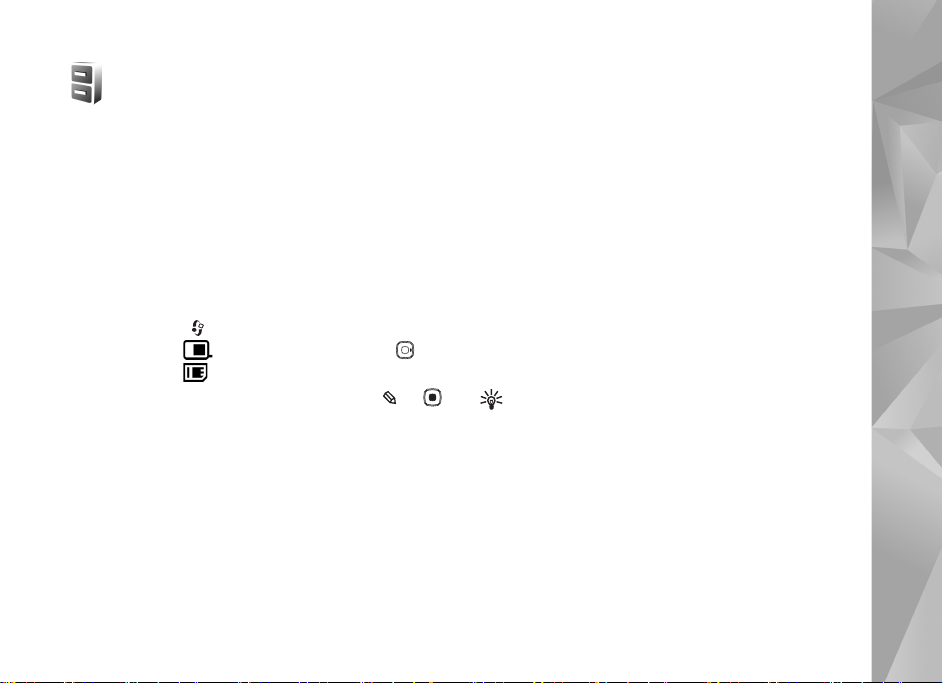
檔案管理
許多行動電話的功能,例如:通訊錄、訊息、影
像、影片、鈴聲、行事曆備註、文件和下載的應用
程式,都是使用記憶體儲存資料。尚可使用的記憶
體容量必須視您已在手機記憶體內儲存了多少資料
而定。
您可以使用相容的記憶卡來增加儲存空間。許多記
憶卡都是可重複寫入的,所以您可以在記憶卡上刪
除舊的資訊和儲存新的資料。
要瀏覽手機記憶體或記憶卡 (若有插入)內的檔案
和資料夾,請按 ,然後選擇工具> 檔案管理。手
機記憶體畫面
啟記憶卡畫面
要將檔案移動或複製到資料夾,請同時按 和
來標記檔案,然後再選擇選項> 移動至資料夾或複
製到資料夾。
要搜尋某個檔案,請選擇選項> 尋找以及您要搜尋
檔案的記憶體,然後輸入符合要搜尋的檔名的文
字。
會開啟。如果適用,按 可開
()
。
()
查看記憶體使用狀況
要查看行動電話內的資料類型和不同資料類型已使
用的記憶體容量,請選擇選項> 記憶體詳細資訊。
可用的記憶體空間會顯示於可用記憶體。
記憶體不足 — 可用記憶體
如果行動電話或記憶卡記憶體不足,行動電話會提
醒您。
要釋放記憶體空間,如果您有相容的記憶卡,則可
將資料傳輸到記憶卡中。標記要移動的檔案、選擇
移動至資料夾
您也可以傳輸多媒體檔案到相容電腦中,例如:使
用多媒體中的傳輸選項。詳情請參閱第35頁的 「備
份檔案」。
秘訣!您可以使用 「
「
手機瀏覽器」
Nokia
行動電話中的不同記憶體並傳輸資料。
要刪除資料以釋出記憶體空間,請使用檔案管理,
或者進入各個應用程式。例如,您可以刪除以下資
料:
• 訊息中收件匣、草稿、寄件備份中的訊息
• 從手機記憶體所擷取的電子郵件訊息
• 已儲存的網頁
• 已儲存的影像、影片或聲音檔
• 通訊錄資訊
記憶卡,然後選擇一個資料夾。
>
電腦端套件」中的
Nokia
(Nokia Phone Browser)
來查看
Nokia N93i
您的
Copyright© 2007 Nokia.
版權所有,翻印必究。
21
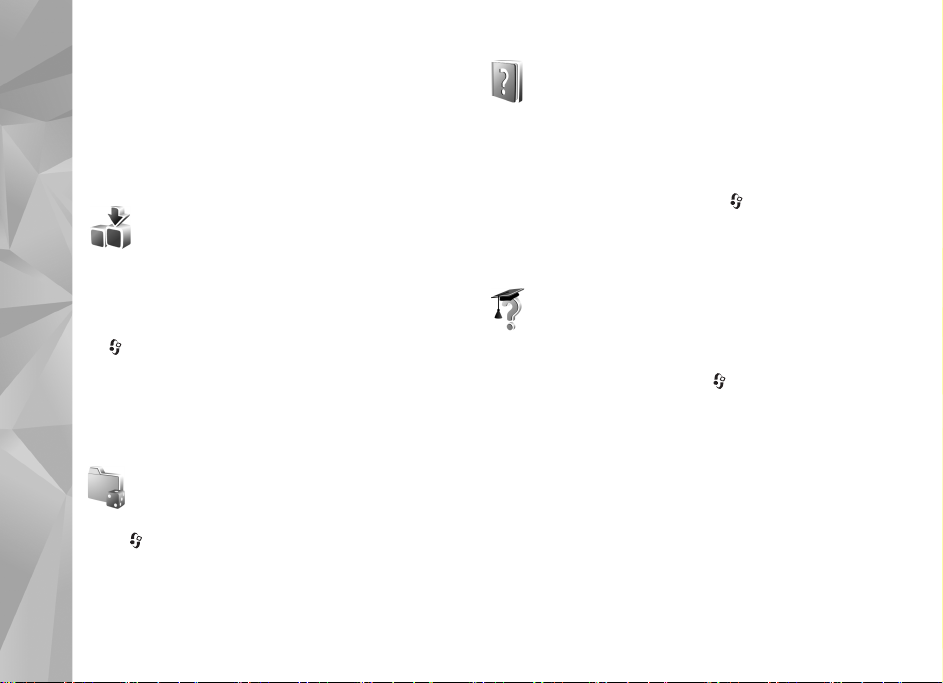
• 行事曆備註
• 已下載的應用程式。請同時參閱第
用程式管理」。
• 您已安裝到相容記憶卡的應用程式安裝檔
請先將安裝檔備份到相容的電腦
• 任何您不需要的資料
Nokia N93i
您的
下載 (系統服務)是您手機可使用的行動商店。您
可以從網際網路瀏覽、下載及安裝項目例如:應用
程式和媒體檔到手機中。
按 ,然後選取網際網路
同的服務提供商所提供的目錄和資料夾來做分類。
有些項目可能需要收費,但您通常可以先免費預覽
項目。欲瞭解更多下載的詳細資訊,請參考附加的
應用程式補充說明。
下載
下載。每個項目會依不
>
104
遊戲
請案 ,選擇遊戲和一個遊戲。如需關於如何玩遊
戲的指示,請選擇選項> 說明。
頁的 「應
(.sis)
說明
;
本行動電話有內容相關說明。在開啟應用程式時,
請選擇選項> 說明以進入目前畫面之說明。
當您在閱讀說明指示時,要在說明和於背景開啟的
應用程式之間進行切換,請按住 。
從主功能表開啟說明,請選擇工具> 說明。選擇想
要的應用程式來觀看其說明主題。
教學
教學說明提供您關於行動電話某些功能的資訊。要
從功能表進入教學說明,請按 ,然後選擇應用程
式> 教學以及您想要觀看的選項。
Nokia
如需本指南的最新版本、下載、服務以及與您
產品相關的最新資訊,請查看
support
www.nokia.com.tw/settings
定,例如:
如果您仍需要其他協助,請至
www.nokia.com.tw/contactus
支援和聯絡資訊
或您當地的
MMS、GPRS
網站。 您也可以從
Nokia
免費下載您手機型號的設
、電子郵件或其他服務。
。
www.nokia.com.tw/
Nokia
22
Copyright© 2007 Nokia.
版權所有,翻印必究。
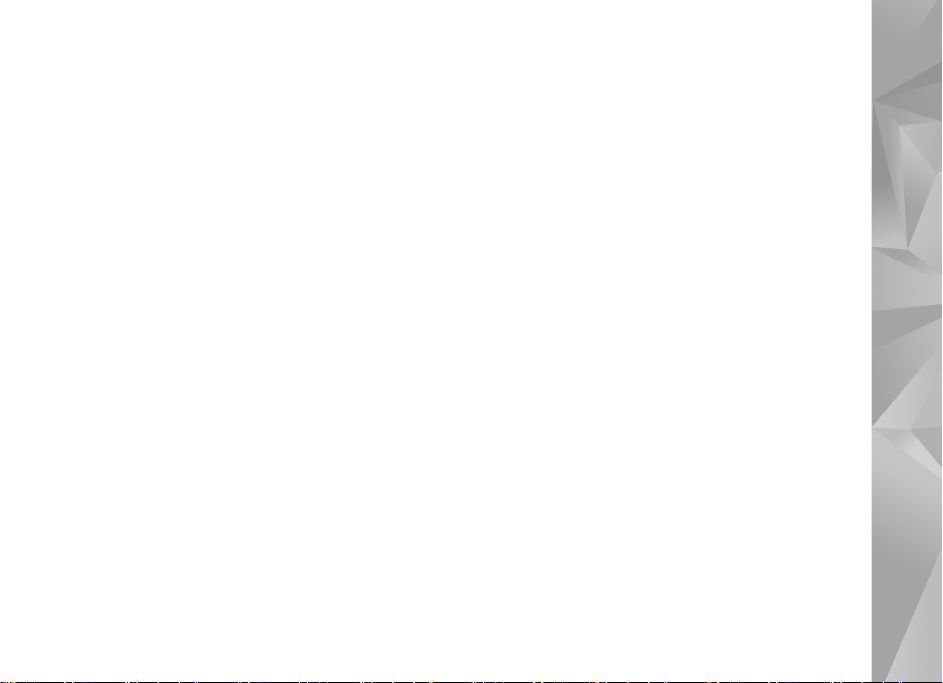
如需查詢距離您最近的
看
www.nokia.com.tw/carecenter
維修站地點,您可以查
Nokia
。
快速入門指南
請參閱 《快速入門指南》以得知按鍵和組件資訊以
及設定手機的指示。
附加的應用程式
與不同的協力軟體開發商提供了多種應用程
Nokia
式,讓您能使用
式在附加的應用程式補充說明有更多解釋,您可以
在
www.nokia.com.tw/support
分或當地的
Nokia
手機做更多事情。這些應用程
Nokia
網頁的
網站取得相關資訊。
Nokia
手機產品部
Nokia N93i
您的
Copyright© 2007 Nokia.
版權所有,翻印必究。
23
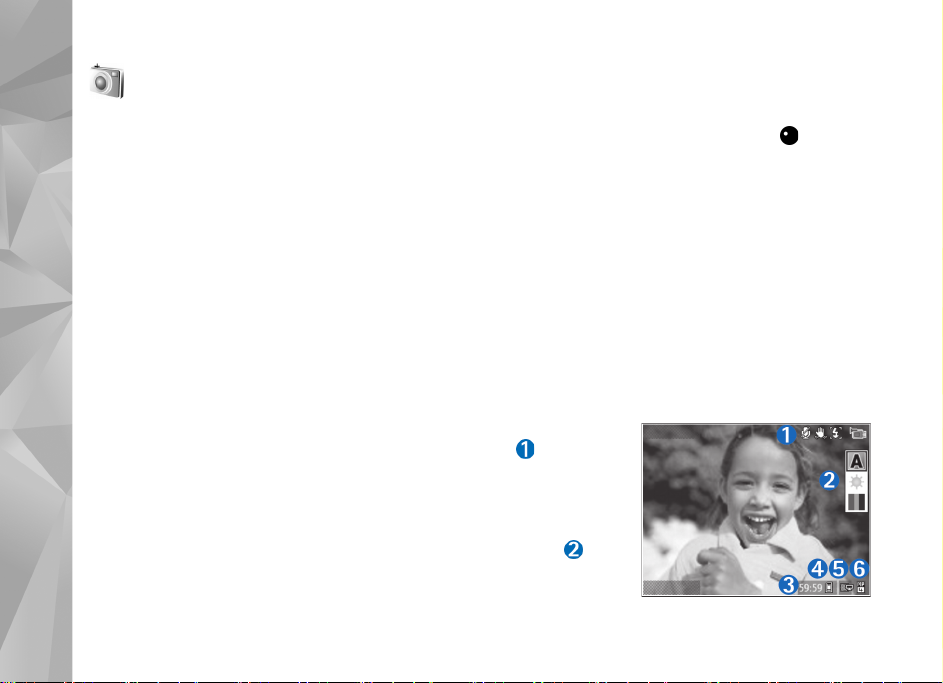
相機
相機
手機擁有雙鏡頭,手機側面的鏡頭解析度較
Nokia
高 (主相機),而主螢幕上方的鏡頭解析度則較低
(視訊相機)。這兩個鏡頭都可在肖像模式與風景
模式中拍攝靜態影像和錄製動態影片。
手機支援
Nokia
(使用於主相機)。此文件資料中的影像解析度可
能與實際解析度有所不同。
影像和影片會自動儲存到多媒體的影像和影片中。
相機影像的格式為
案格式或是附檔名為
模式)。詳情請參閱第25頁的 「影片設定」。
您可以傳送多媒體訊息當作電子郵件附件或經由藍
芽連線或紅外線傳輸來發送影像和影片。您同樣可
以在相容的線上相簿、網路部落格或網路上其他的
線上分享服務分享影像和影片。請參閱第36頁的
「線上分享」。
2048x1536
攝影
要啟動攝影機,請將螢幕轉到影像模式。若相機在
靜態影像模式下,請使用相機模式鍵以啟動影片模
式。
像素的影像拍攝解析度
。錄製的影片格式為
.jpg
.3gp的3GPP
檔案格式 (分享
MP4
按下拍攝鍵開始攝影。將顯示攝影圖示 並發出 一
聲鈴聲。紅色的攝影指示符號亮起,表示正在進行
攝影。
1 要隨時停止攝影,請按拍攝鍵。
2 再按下拍攝鍵重新開始攝影。
影片將會自動儲存到多媒體的影像和影片中。詳
情請參閱第30頁的 「多媒體資料」。
要於錄製影片前調整光線和色彩,請使用側邊導覽
鍵瀏覽工具列。詳情請參閱第28頁的 「設定 — 色彩
檔
和光線」與第28頁的 「拍攝模式」。
欲放大或縮小目標物 (3倍至20倍數位縮放),請旋
轉手機側面的縮放鍵。
影片觀景窗將會顯示以下項目:
• 狀態指示符號
包括靜音、
影像穩定、影
片燈光模式與
目前的拍攝模
式。
• 工具列 可讓
您在攝影前瀏
覽欲選取的拍
攝模式、白平
退出
選項
24
Copyright© 2007 Nokia.
版權所有,翻印必究。
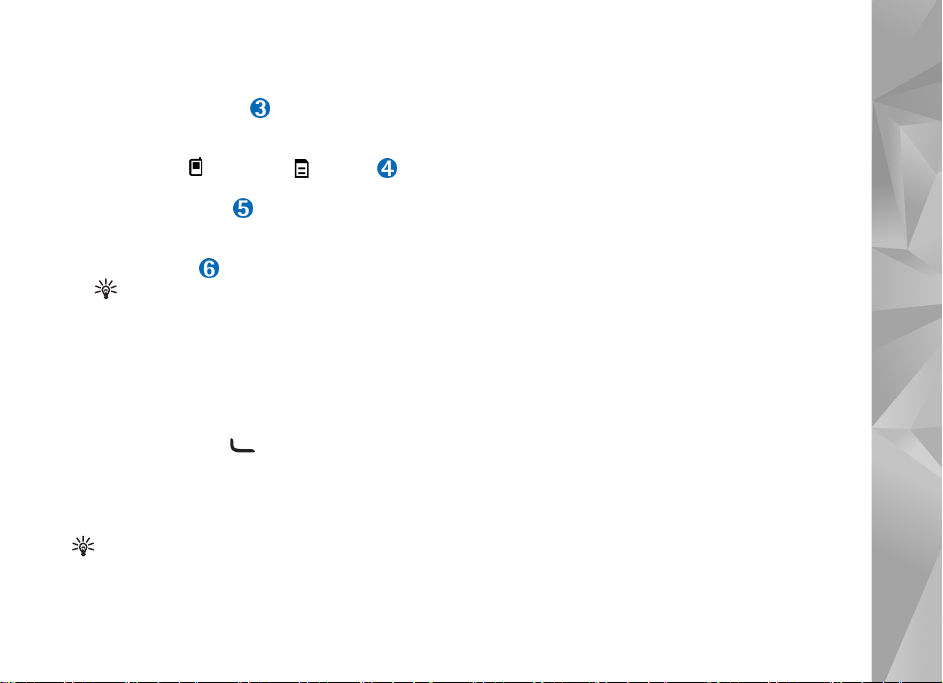
衡和色調設定 (此工具列不會於攝影進行時顯
示)。
• 可錄製影片的總時數 。當您正在攝影時,目前
的影片長度計時器亦會顯示已錄時間和剩餘時
間。
• 手機記憶體
儲存影片的位置。
• 影片品質指示符號
、電視(一般)、手機(高)、手機(一般
(高)
享。
• 影片檔案類型 。
祕訣!選取選項> 開啟圖示以顯示所有觀景
窗指示符號或關閉圖示僅顯示影片狀態顯示符
號。
錄製影片後,請從工具列中選取以下項目:
• 欲立即播放您剛錄製的影片,請選取播放。
• 若您想刪除該影片,請選擇刪除。
• 欲使用多媒體、電子郵件、藍芽連線或紅外線傳
輸發送影片,請按 或選取選項 > 傳送。欲知
更多相關資訊,請參閱第45頁的 「訊息」與第
頁的 「藍芽連線」。在通話期間是無法使用此選
項的。
• 欲錄製新的影片,請選取新影片。
祕訣!啟動離線操作模式以確保您的影片錄製
不會被來電打斷。
()
與記憶卡
顯示影片的品質為電視
()
指示燈
會顯示
或分
)
85
影片設定
影片錄製有兩種設定:影片設定與主要設定。欲調
整影片設定,請參閱第28頁的 「設定 — 色彩和光
線」。在您關閉攝影機後設定會回到預設設定,但
是主要設定在您下次變更前仍維持原來設定。欲變
更主要設定,請選取選項> 設定與以下功能:
錄音 — 若您不想錄製聲音,請選取關。
影片品質 — 將影片的品質設定為電視(高)(可提供
長時間使用最佳品質並在相容的電視、電腦或手機
上播放)、電視(一般)、手機(高)、手機(一般
享 (使用多媒體訊息傳送之影片檔案大小會受到限
制)。若您想在相容的電腦或電視上進行瀏覽,請
選取電視(高),其具有
檔案格式。欲透過多媒體訊息傳送影片,請選
.mp4
取分享 (
所錄製的影片大小會限制在
秒),以方便您將影片附在多媒體訊息發送到相
20
容裝置。
防止影片震動 — 請選取開以減少攝影時的晃動。
加入相簿 — 選擇您是否要將攝影影片儲存到多媒體
的特定相簿中。選取是以開啟可用相簿清單。影片
會在錄製後自動儲存到所選取的相簿中。完成錄製
影片並存到選取的相簿後,請更改設定。
顯示已拍攝影片— 選擇是否要於攝影停止後在螢幕
上顯示已錄製之影片的第一個畫面。從工具列 (主
QCIF
解析,
解析度
VGA
檔案格式)。以分享功能
.3gp
300 KB
(640x480) 與
以內 (全長約
)
或分
相機
Copyright© 2007 Nokia.
版權所有,翻印必究。
25
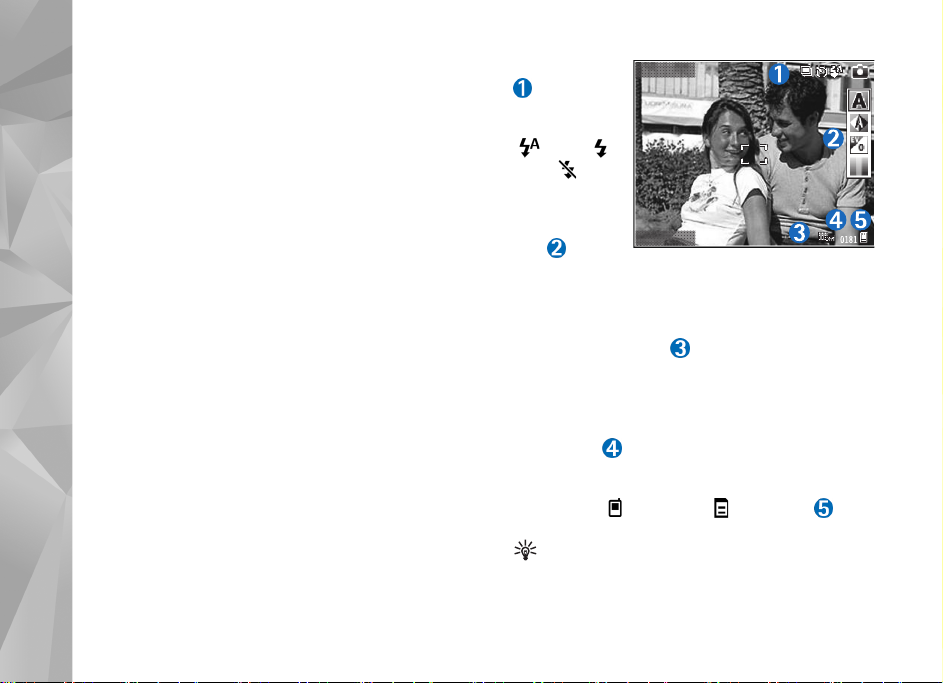
相機)或選項
影片瀏覽。
相機
錄影時使用光學變焦 — 請選取開或關。選取關可減
少錄製影片伸縮鏡頭時所產生的機器雜音。
使用的記憶體 — 定義預設記憶體:手機記憶體或記
憶卡 (如果已插入)。
播放 (視訊相機)選取播放以進行
>
拍照
要啟動主相機,請將螢幕轉到影像模式。若相機已
在影片模式,請使用相機模式鍵切換到靜態影像模
式。
欲鎖定某物件,請半按拍攝鍵。(僅主相機)綠色
對焦指示燈會出現於螢幕。若並未鎖定某物件,紅
色對焦指示燈將會顯現。放開拍攝鍵,並再次半按
此鍵。您也可不鎖定物件進行拍攝。
要使用主相機拍照,請按拍攝鍵。在影像儲存好之
前,請勿移動行動電話。
要於靜態影像模式拍照前調整光線和色彩,請瀏覽
整個工具列。詳情請參閱第28頁的 「設定 — 色彩
和光線」。
若變更了數位變焦、光線或色彩設定,就可能會花
費較久的時間來儲存拍好的影像。
相機觀景窗將會顯示以下項目:
• 狀態指示符號
連拍啟動,
自動計時器啟
動;自動
(),開 ()
或關
光燈模式與目
前的拍攝模
式。
• 工具 可讓您
在拍攝影像前
進行模式瀏覽以選取拍攝模式,白平衡、曝光值
和顏色色調 (工具列不會在聚焦與影像拍攝時顯
示)。
• 影像解析度指示符號
(300
萬像素)-中 (解析度
素)-小 (解析度
像素)(解析度
• 影像計數器
與記憶體所拍攝的影像張數 (計數器不會在聚焦
或影像拍攝時顯示)。
• 手機記憶體
示影像儲存的位置。
景窗指示符號或選取關閉圖示則僅顯示相機狀態
指示符號。
()
萬像素)-大 (解析度
祕訣!選取
退出
閃
選項
顯示影片的品質為列印
2048x1536
1600x1200
1280x960
640x480
會顯示使用目前的影像品質設定
和記憶卡
()
選項> 開啟圖示可顯示所有的觀
)、 列印
)或多媒體訊息
)。
指示符號 :顯
()
)、 列印
(130
(30
(200
萬像
萬
26
Copyright© 2007 Nokia.
版權所有,翻印必究。
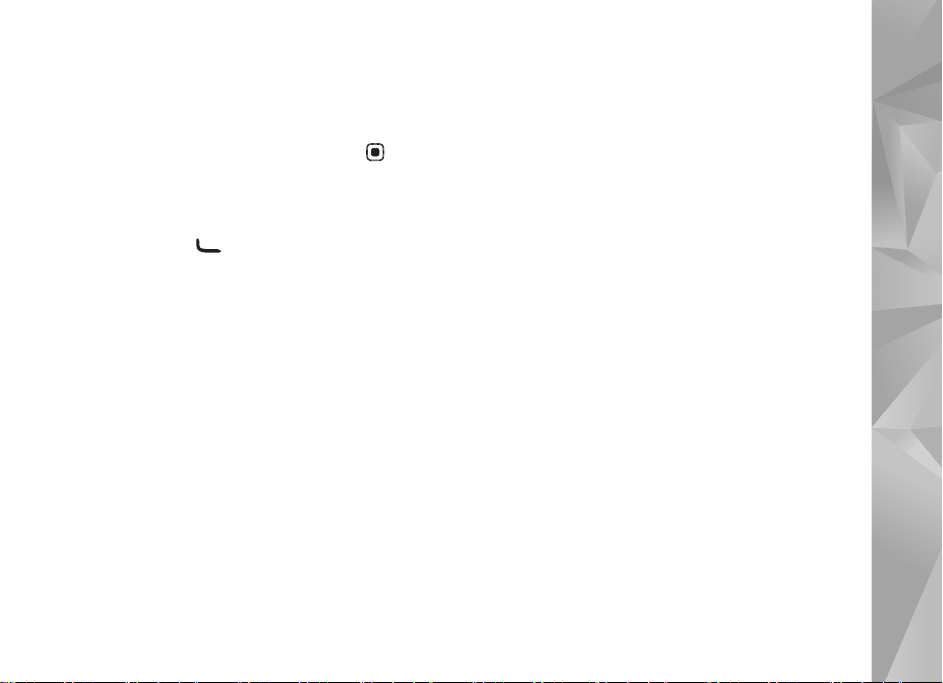
在拍照時,請注意以下事項:
• 數位縮放過的影像品質會比沒有縮放過的影像品
質還要差。
• 如果過一段時間沒有觸碰任何按鍵,相機就會進
入省電模式。欲繼續拍攝影像,請按 。
拍攝影像後,請從工具列選取以下功能:
• 若不要保留拍攝的影像,請選擇刪除。
• 欲使用多媒體、電子郵件、藍芽連線或紅外線發
送影片,請按 或選取傳送。
• 欲拍攝新影像,請選取新影像。
• 欲列印影像,請選取列印。詳情請參閱第34頁的
「影像列印」。
靜態影像相機設定
靜態影像相機有兩種設定:影像設定與主要設定。
欲調整影像設定,請參閱第28頁的 「設定 — 色彩和
光線」。在您關閉相機後設定會回到預設設定,但
是主要設定在您下次變更前仍維持原來設定。欲變
更主要設定,請選取選項> 設定與以下功能:
影像品質
2048x1536
1600x1200
1280x960
640x480
想列印影像,請選擇列印
萬像素)-中或列印
列印
—
)、 列印
)、 列印
)或多媒體訊息
)。解析度愈高,佔據的記憶體就愈多。若
萬像素)-大 (解析度
(300
萬像素)-中 (解析度
(200
萬像素)-小 (解析度
(130
(130
萬像素)(解析度
(30
萬像素)-大、列印
(300
萬像素)-小。若您想以電子郵
(200
件傳送,請選擇列印
體訊息傳送影像,請選擇多媒體訊息
上述解析度僅出現在主相機。
加入相簿 — 選擇您是否要將影像儲存到多媒體的特
定相簿中。若您選取是,可用相簿之清單將會開
啟。影像會在拍攝後會自動儲存到所選取的相簿
中。完成影像拍攝並存到選取的相簿後,請更改設
定。
顯示已拍攝影像 —
取是或選擇否繼續進行拍攝。
進階縮放 (僅限主相機) — 選取開(持續
平順的在數位與進階數位變焦間進行變焦,或選取
開(已暫停
想維持選取的影像品質之縮放限制,請選擇關。
取消畫面閃爍— 選擇
拍攝聲 — 選擇拍照時的聲音。
使用的記憶體 — 選擇儲存影像的位置。
讓變焦暫停在數位與進階數位。如果您
)
萬像素)-小。欲透過多媒
(130
若您想在拍照後觀看影像,請選
或
50Hz
60Hz
(30
。
萬像素)。
讓相機
)
連拍
連拍模式僅出現在主相機。
要將相機設定成連拍模式 (最多六張且需有足夠的
記憶體),請選擇選項> 連拍模式。
要拍照,請按拍攝鍵。
相機
Copyright© 2007 Nokia.
版權所有,翻印必究。
27
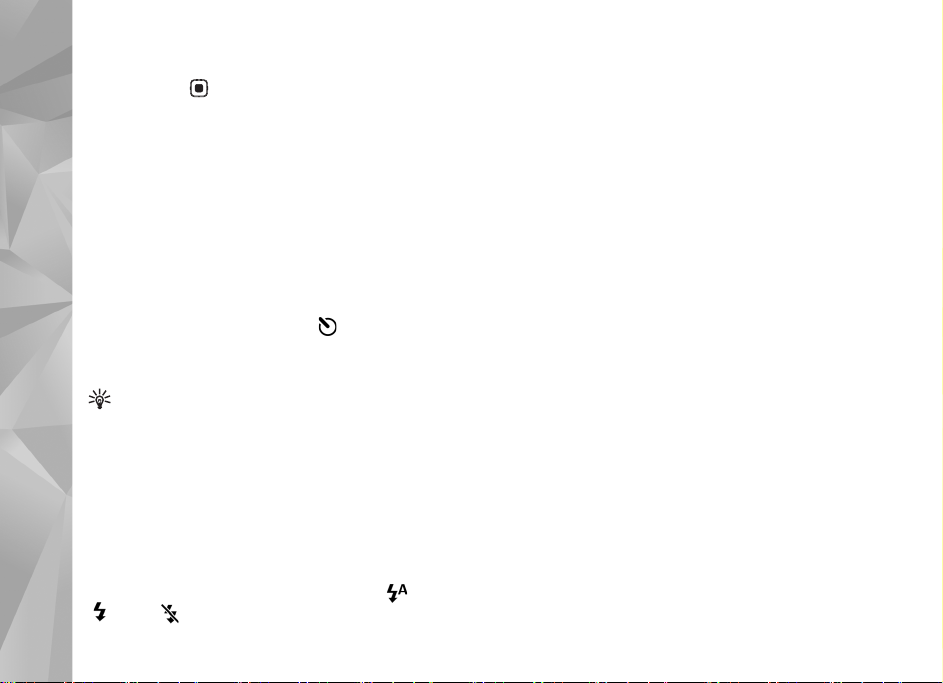
拍照之後,螢幕會以縮圖的方式顯示各影像。欲瀏
覽影像,請按 開啟。
相機
您也可以搭配自動計時器使用連拍模式。
要回到連拍模式觀景窗,請按拍攝鍵。
照片自動計時器
自動計時器僅適用於主相機。
使用自動計時器延遲拍攝,讓您能夠使用相機拍攝
自己。要設定自動計時器的倒數時間,請選擇選
項> 啟動自動計時器
自動計時器,請選擇啟動。自動計時器在倒數時,
您會看見自動計時器指示符號
聲。相機將在到達選取的倒數時間後拍照。
您也可以在連拍模式下使用自動計時器。
祕訣!選擇選項> 啟動自動計時器
的手在拍照時固定。
>
2秒、10秒或20
()
閃爍並聽見嗶
閃光燈
閃光燈僅適用於主相機。
在使用閃光燈時請保持安全距離。請勿近距離對人
或動物使用閃光燈。在拍照時請勿擋住閃光燈。
本相機有
下。您可以使用以下閃光燈模式:自動
()與關 ()
閃光燈,可使用於光線微弱的情況
LED
。
秒。欲啟動
秒讓您
>
2
()、開
要切換閃光燈模式,請按閃光燈鍵。
設定 — 色彩和光線
要讓相機更加精細的重新顯示色彩和光線,或者要
增加影像或影片的效果,請瀏覽工具列並選擇以下
選項:
拍攝模式
式。每一種拍攝模式都是依據各個特定的環境,來
調整各自的光線設定。
白平衡 — 從清單選擇目前的光線情況。這可讓相機
更加精細的重新顯示色彩。
曝光值 (僅適用於影像) — 調整相機的曝光時間。
色調 — 從清單選擇色彩效果。
螢幕畫面會配合設定而變更,以顯示其對影像或影
片之效果。
依據所選取的相機不同而設定也會不同。
設定是依相機而定;如果您變更視訊相機的設定,
不會改變主相機的設定。但是,設定會影響影像和
影片模式的傳輸。在您關閉相機時,設定會回復到
預設的設定。
為拍攝照片的環境選擇適合的拍攝模
—
拍攝模式
拍攝模式可幫助您為目前環境找到適當的色彩和光
線設定。從拍攝模式清單中選擇拍攝影像或錄製影
28
Copyright© 2007 Nokia.
版權所有,翻印必究。
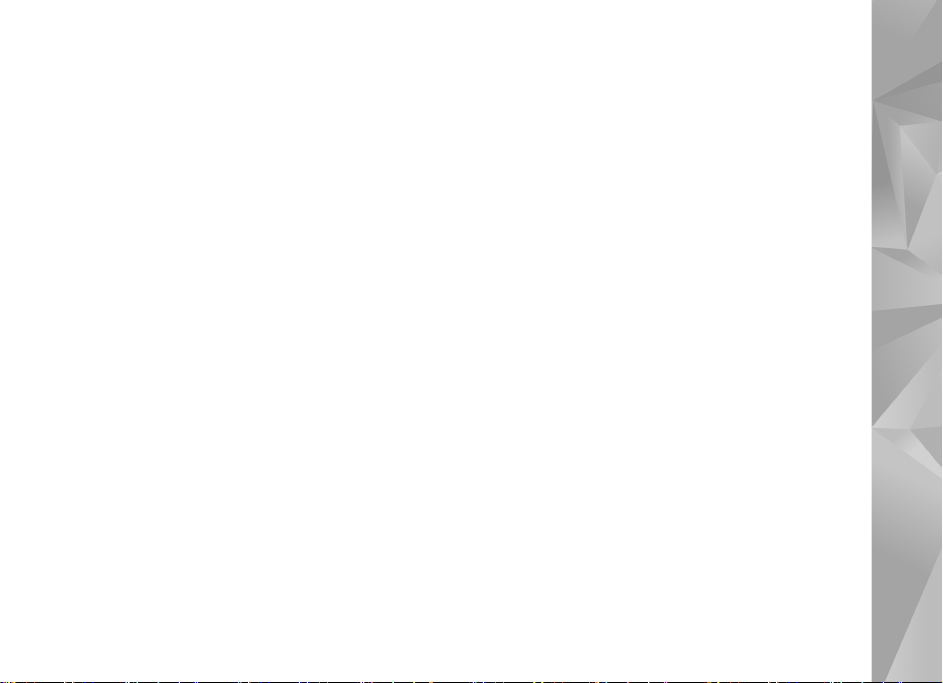
片的拍攝模式。拍攝模式設定是依據特定的樣式或
環境設定的。
拍攝模式僅適用於主相機。
瀏覽工具列並選擇影片或影像模式。
拍照時,預設的拍攝模式為自動。
要設定您專屬的拍攝模式以用於靜止影像模式的某
些環境,請選取使用者自訂
者定義的拍攝模式中,您可以調整不同的光線和色
彩設定。要複製另一個拍攝模式的設定,請選擇依
照拍攝模式和想要的拍攝模式。
> 選項 >
變更。在使用
相機
Copyright© 2007 Nokia.
版權所有,翻印必究。
29

多媒體資料
要觀看、儲存與管理您的影像、影片檔、聲音檔、
播放清單和線上播放連結,或者透過無線區域網路
多媒體資料
與其他相容的萬用隨插即用
請按 ,然後選擇多媒體。要從攝影機應用程式開
啟多媒體資料,請選擇選項> 移至多媒體資料。在
攝影機,只可使用影像和影片資料夾。
祕訣!要在影像模式時,從多媒體切換到攝影
機,請在影像和影片,按拍攝鍵或攝影機模式鍵。
(UPnP)
查看與瀏覽檔案
選擇其中一個主要資料夾:影像和影片 、 曲目
、 聲音檔 、 串流連結 、 簡報 、 所有檔案
或家用網路 (若有定義),然後按 開啟。
您可以瀏覽和開啟資料夾;或標記、複製和移動物
件到資料夾中。
您也可以建立相簿;標記、複製與增加項目至相簿
中。請參閱第34頁的 「相簿」。
儲存在記憶卡 (若有插入)的檔案會以 表示。
儲存在手機記憶體的檔案會以 表示。
若要開啟檔案,請按 。短片、
放連結 會於
30
Copyright© 2007 Nokia.
RealPlayer
開啟並播放,而音樂和聲音
版權所有,翻印必究。
.ram
裝置共享檔案,
檔案和線上播
檔則在音樂播放開啟並播放。請參閱第71頁的
「
RealPlayer
若要將檔案複製或移動到相容記憶卡 (若有插入)
或到手機記憶體,請選擇一個檔案和選項
複製然後選取複製至記憶卡或移動至記憶卡或選取
複製至手機記憶體或移動至手機記憶體。
如要下載檔案到多媒體,請在影像和影片選擇下
載,曲目選擇曲目下載或聲音檔選擇聲音下載。瀏
覽器會開啟,您可以選擇下載網站的書籤。
」和第37頁的 「音樂播放」。
影像與影片
相機所拍攝的影像和錄製的影片會儲存在多媒體的
影像和影片資料夾中。影像和影片也可以被包含在
多媒體訊息、利用電子郵件附件或透過藍芽連線或
紅外線傳送給您。要能夠在多媒體或媒體播放器中
查看已接收的影像或影片,您必須將影像或影片儲
存在手機記憶體或相容的記憶卡中 (若已插入)。
儲存在影片中心中的影片不會顯示在多媒體中的影
像和影片。請參閱第74頁的 「影片中心」。
開啟多媒體的影像和影片。影像和影片檔是在迴路
中,且由日期排序。之後會顯示出檔案數目。欲一
移動和
>
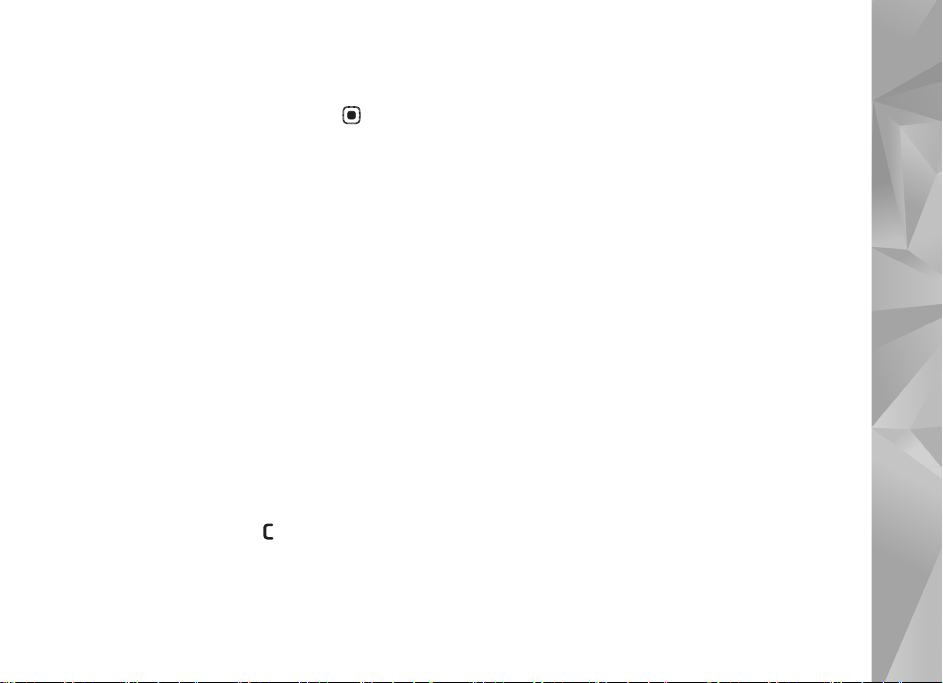
一瀏覽檔案,請向左或向右轉動。要依群組瀏覽檔
案,可向上或向下捲動。
欲觀看影像,請捲動到某一影像並按 。
當影像開啟時,若欲縮放影像,請選擇選項>放大
或縮小。縮放比例會顯示在螢幕上方。縮放比例不
會永久儲存。
若要編輯影片或影像,請選擇選項
開啟影像編輯或影片編輯。詳情請參閱第31頁的
「編輯影片」。詳情請參閱第32頁的 「編輯影像」。
若要建立自訂影片,請在多媒體資料中選擇一個或
多個影片,然後選項> 編輯
參閱第31頁的 「編輯影片」。
要從相容印表機列印影像,或是要將影像儲存到記
憶卡 (若已插入)來列印,請選擇選項
情請參閱第34頁的 「影像列印」。
若要增加影像或影片到多媒體資料的相簿中,請選
擇選項> 相簿> 加入相簿。詳情請參閱第34頁的
「相簿」。
要將影像設為背景圖案,請選擇影像和選項
設為桌面圖案。
>
要刪除影像或影片,請按 。
要透過無線區域網路與其他支援的
分享儲存在多媒體的媒體檔,您必須先建立和設定
>
建立
編輯。之後會
>
。詳情請
muvee
列印。詳
>
的相容裝置
UPnP
>
指定
無線區域網路之家用網路存取點,然後設定家用網
路應用程式。請參閱第90頁的 「家用網路」。
還未設定家用網路設定之前,與家用網路相關之選
項無法在多媒體使用。
編輯影片
若要編輯多媒體中的影片並建立自訂影片,請捲動
到該影片,然後選取選項>編輯。詳情請參閱第
頁的 「多媒體資料」。您可以建立自訂的影片、合
併並剪輯影片,然後加入影像、聲音檔、過場和效
果。過場是一種視覺的效果,您可以在影片一開
始、結束或影片播放期間加入過場效果。
您亦可使用電影剪接建立自訂影片。請選取影片與
影像來建立
。請參閱第73頁的 「電影剪接」。
muvee
在影片編輯中可看見兩個時間軸:影片時間軸和聲
音檔時間軸。新增至影片的影像、文字、過場會顯
示於影片的時間軸中。要在時間軸之間切換,可向
上或向下捲動。
編輯影片、聲音、影像、文字 和過場
若要建立自訂影片,請標記並選取一個或多個影
片,然後選擇選項
muvee
,並選取選項
編輯 >
影片編輯。
>
>
編輯
>
建立
多媒體資料
30
Copyright© 2007 Nokia.
版權所有,翻印必究。
31
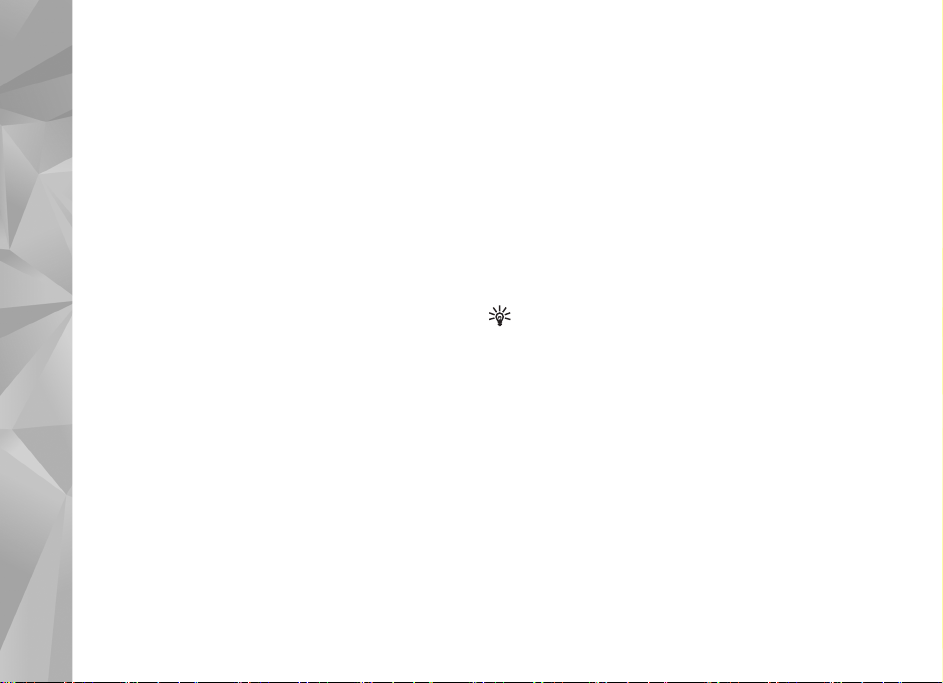
要修改影片,請選擇以下其中一個選項:
編輯影片— 可剪下、新增色彩效果、使用慢動作、
靜音或取消靜音、移動、移除或製作特定影片副
本。
編輯文字 (僅在增加文字時才會顯示)— 可移動、
多媒體資料
移除或複製文字、變更文字的色彩和樣式、定義文
字在畫面顯示的時間長短以及增加文字的效果。
編輯影像 (僅在新增影像時才會顯示) — 移動、移除
或複製影像;定義其在畫面上顯示的時間長短以及
設定影像的背景或色彩效果。
編輯聲音檔 (僅在已增加聲音檔時才顯示)— 可
剪接或移動聲音檔、調整聲音檔長度或者移除或複
製檔案。
編輯過場效果
片結尾和影片檔之間的過場。當第一個影片的過場
啟動時,便可選取開端過場。
插入 — 選取影片、影像、文字、聲音檔或新聲音
檔。
電影
影,或是剪至適當大小後以利多媒體訊息傳送。
若要拍攝影片定格,請選擇選項
後選項
以全螢幕或縮圖的方式預覽電影、儲存電
—
>
有三種過場:在影片開端、在影
—
拍攝影片定格。
> 編輯 >
剪下,然
若要儲存影片,請選擇選項> 電影> 儲存。若要定
義使用的記憶體,請選擇選項> 設定。預設的儲存
位置為手機記憶體。
在設定畫面,您也可以定義預設影片名稱、預設螢
幕快照名稱、解析度和使用的記憶體。
編輯影片以傳送
如要傳送影片,請選擇選項
息、 透過郵件 (若有定義)、 透過藍芽、 透過紅外
線或網路上傳。請洽詢您的服務提供商以得知發送
多媒體訊息大小限制的詳細資訊。
祕訣!若您要發送的影片超出服務提供商支援的
多媒體訊息大小上限,可以轉而使用藍芽無線技術
來發送影片。請參閱第87頁的 「傳送資料」您也可
以使用藍芽連線,或是記憶卡讀取器週邊產品將影
片傳輸至相容的電腦。
傳送> 透過多媒體訊
>
編輯影像
在拍攝影像後要將其編輯,或是編輯儲存在多媒體
的影像,請選擇選項
選擇套用效果來裁切和旋轉影像;調整光線、色
彩、對比和解析度,以及增加效果、文字、美工圖
案或是相框到影像中。
編輯。
>
32
Copyright© 2007 Nokia.
版權所有,翻印必究。
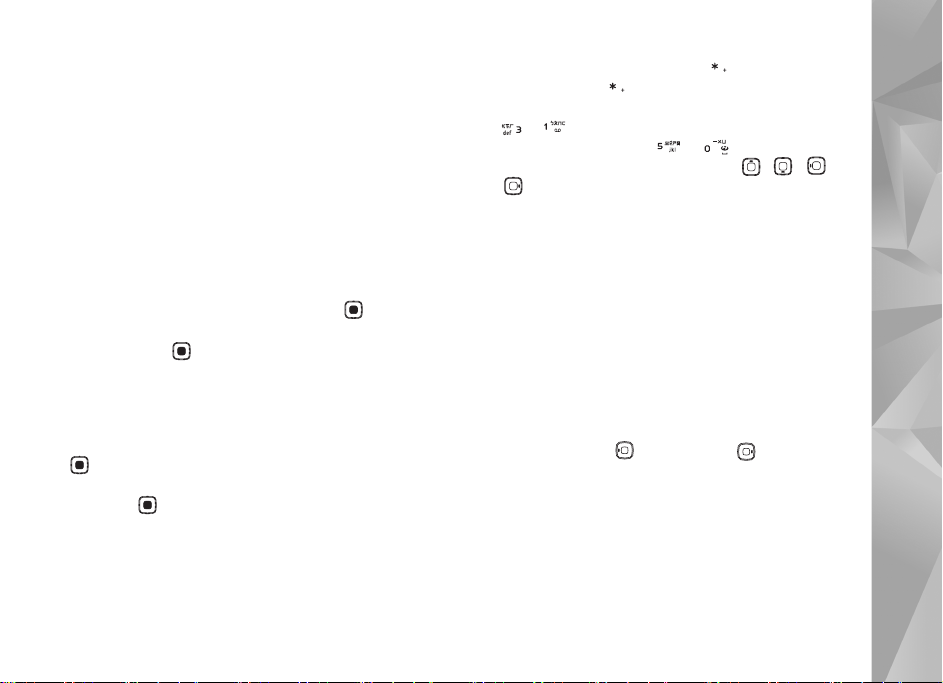
裁切影像
若要裁切影像,請選擇選項> 套用效果> 裁切。若
要手動裁切影像大小,請選擇手動,或從清單選擇
預先定義的畫面比例。如果您選擇手動,影像的左
上角會出現一個十字符號。移動導覽鍵以選擇要裁
切的區域,然後選擇設定。另一個十字符號會出現
在右下角。再次選擇要裁切的區域。若要調整第一
個選取的區域,請選擇返回。選取的區域會變成長
方形,代表裁切影像的部份。
若選擇預先定義的畫面比例,請選擇要裁切之影像
的左上角。若要重新調整反白區域的大小,請使用
導覽鍵。要固定選取的區域,請選擇 。若要於影
像中移動選取區域,請使用導覽鍵。要選擇要裁切
的區域,請按 。
消除紅眼
若要消除影像中的紅眼情況,請選擇選項>套用效
果>消除紅眼。將十字符號移到眼睛部份,然後按
。螢幕上會顯示一個圓圈。若要重新調整適合眼
睛大小的圓圈,請使用導覽鍵。若要消除紅眼效
果,請按 。
實用捷徑
影像編輯的捷徑:
• 要以全螢幕觀看影像,請按 。要再回到一般
畫面,請再按 。
• 若要將影像順時鐘旋轉或逆時鐘旋轉,請按
或。
• 要放大或縮小,請按 或 。
• 若要於縮放的影像內移動,請按 、 、 或
。
投燈片放映
選取選項
像和影片。投影片放映會從選取的檔案開始。選擇
以下設定:
播放 — 可開啟
暫停
繼續— 可恢復投影片放映 (若暫停的話)
結束—可關閉投影片放映
要瀏覽影像,請按 (前一個)或 (下一個)。
若要調整投影片放映的節奏,在啟動投影片放映
前,請選擇選項
間隔。
要增加聲音至投影片放映,請選擇選項
映
>
音樂 — 選擇開或關。
投影片放映
>
RealPlayer
可暫停投影片放映
—
投影片放映
>
設定以及下列選項:
開始以全螢幕模式觀看影
>
應用程式,並放映影片
> 設定 >
每張投影片
投影片放
>
多媒體資料
Copyright© 2007 Nokia.
版權所有,翻印必究。
33
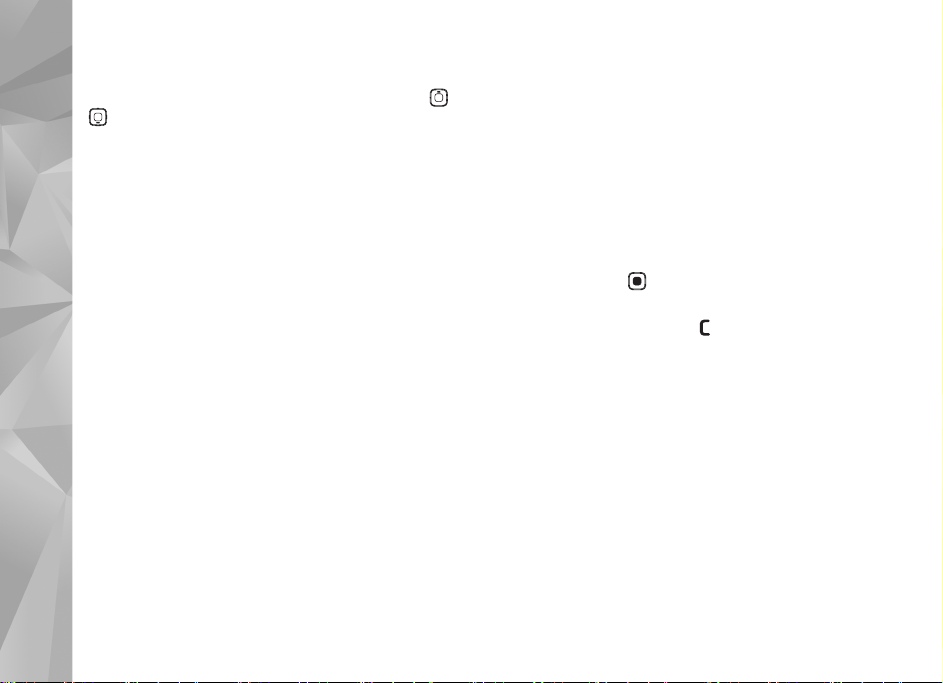
曲目
在投影片放映期間,要調高或調低音量,請按 或
電視輸出模式
多媒體資料
您可在相容的電視螢幕上觀看儲存於行動電話中的
影片和影像。從行動電話的
將相容的
視訊輸入。除了多媒體中的影像和影片和
RealPlayer
在您手機螢幕的畫面。
當您在影像縮圖畫面中開啟一個正在以電視觀看的
影像,放大選項將無法使用。若未縮放影像,開啟
的影像會以全螢幕顯示於電視上。
您可以使用放映投影片的方式來觀看影片與影像。
當所選取的音樂播放時,相簿中的所有項目或標記
的影像都會在電視上以全螢幕顯示出來。
當您開啟經反白的影片,
螢幕和電視螢幕播放影片。請參閱第71頁的
「
當視訊輸出線連接至行動電話時,所有聲音檔,包
括立體聲影音檔、鈴聲、按鍵聲都會傳送到電視
上。您可以一般方式使用手機麥克風。
從清單中選擇一個音樂檔
—
。
電視輸出傳輸線連接至相容電視之
Nokia
之外的所有應用程式,電視螢幕會顯示
RealPlayer
」。
Pop-Port
RealPlayer
TM
會開始在手機
資料連接埠,
電視輸出設定必須設定成適合的電視系統與電視畫
面比例。請參閱第90頁的 「電視設定檔」。
相簿
相簿可讓您方便管理影像與影片。若要查看相簿清
單,請在影像和影片選擇選項
若要在多媒體資料中增加影像或影片至相簿,請捲
動到該影像或影片,然後選擇選項> 相簿> 加入相
簿。之後會開啟相簿清單。選擇您要增加影像或影
片的相簿,然後按 。新增的影像或影片無法從影
像和影片資料夾中刪除。
若要從相簿刪除檔案,請按 。檔案不會從多媒體
的影像和影片中刪除。
若要建立新相簿,請在相簿清單畫面選取選項
相簿。
>
相簿
檢視相簿。
>
>
新
影像列印
使用影像列印可使用相容資料傳輸線、無線區域網
路 (如果有的話)、藍芽連線或相容記憶卡 (如果
有的話)列印影像。
您只可列印
自動儲存成
格式的影像。相機所拍攝的影像會
.jpeg
格式。
.jpeg
34
Copyright© 2007 Nokia.
版權所有,翻印必究。
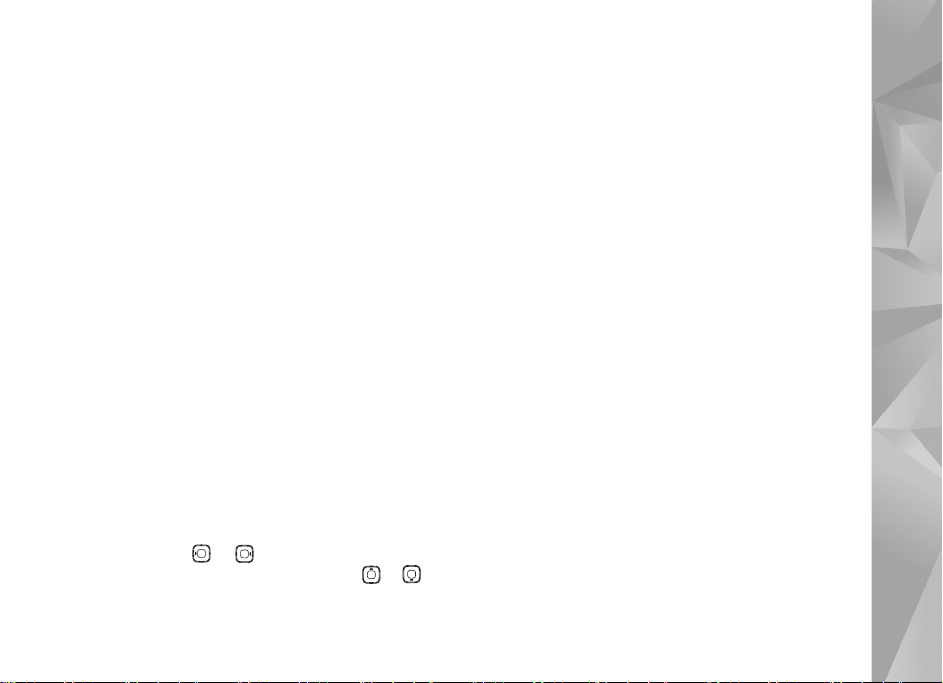
要使用影像列印列印影像,請選擇要列印的影像,
以及多媒體資料、相機、影像編輯器或影像瀏覽器
中的列印選項。
要使用與影像列印相容的印表機列印,請於選擇列
印選項前連接資料傳輸線。
列印選項
當您首次使用影像列印時,在您選擇影像後,會顯
示可用的印表機清單。選擇一台印表機。該印表機
會設為預設印表機。
若您已使用
印相容的印表機,就會自動顯示該印表機。
如果預設印表機無法使用,會顯示可用的列印裝置
清單。
若要變更預設的印表機,請選擇選項> 設定> 預設
印表機。
Nokia
資料傳輸線
連接到與影像列
CA-53
預覽列印
只有在多媒體資料中開始列印影像時會開啟預覽列
印畫面。
選擇的影像會以預先定義的版面配置顯示。要變更
版面配置,請按 或 以查看選取印表機可用的
版面。若單頁無法顯示多個影像,請按 或 可
顯示其他頁面。
列印設定
視選取的列印裝置功能而定,可用的設定選項也會
有所不同。
若要設定預設的印表機,請選擇選項
印表機。
>
設定 >
預設
釋出記憶體空間
要縮減已複製到另一個位置 (例如:相容的電腦)
的影像大小,請選擇選項
像。選擇壓縮影像將影像解析度降低為
傳輸與記憶體
>
壓縮影
>
640x480
。
備份檔案
要透過無線區域網路從手機傳輸和備份媒體檔至相
容的裝置 (例如:
傳輸與記憶體> 自動傳輸。請參閱第83頁的 「無線
區域網路」和第90頁的 「家用網路」。
行動電話會開始搜尋裝置。選擇一個裝置,以及您
要傳輸媒體檔案的資料夾。選擇複製。
欲變更儲存裝置或儲存資料夾設定,請選取選項
傳輸與記憶體
>
相容電腦),請選擇選項
UPnP
傳輸設定。
>
多媒體資料
>
Copyright© 2007 Nokia.
版權所有,翻印必究。
35
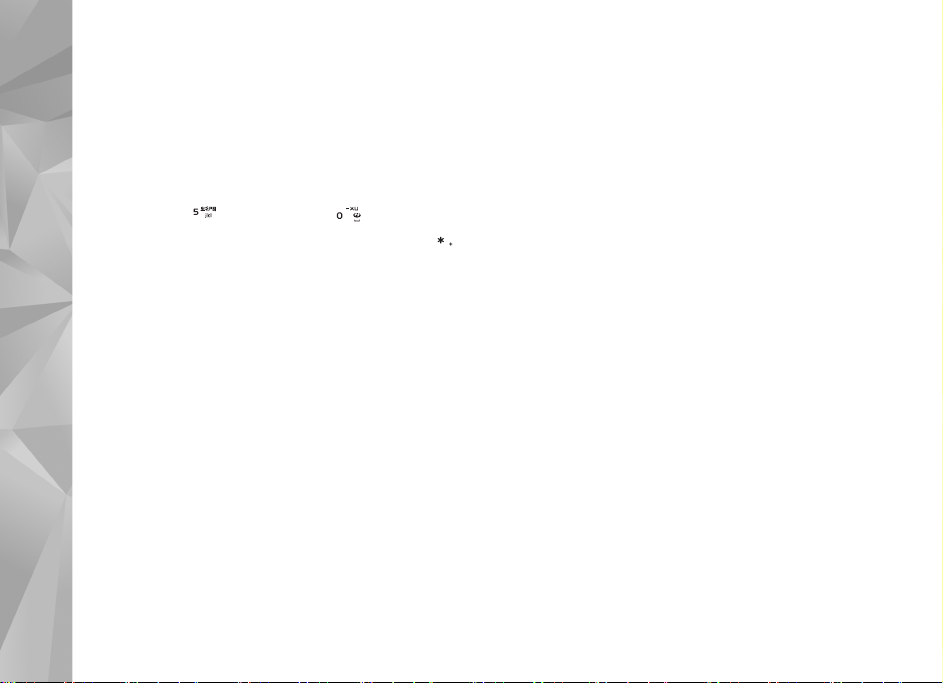
簡報
使用簡報,您可以觀看
檔案,例如:卡通和地圖。在使用不同螢幕的大小
和解析度列印或觀看影像時,可維持影像原貌而不
失真。若要查看
多媒體資料
影像,然後選擇選項
要放大,請按 。要縮小,請按 。
若要在全螢幕和標準螢幕之間進行切換,請按 。
.svg
(可變動的向量圖形)
.svg
檔案,請選擇簡報、捲動到該
播放。
>
線上列印
您可以使用線上列印,將您在線上訂購的影像列印
直接送達您家或是您方便取貨的商店。您也可以用
選取的影像訂購不同產品 (如:馬克杯或滑鼠
墊)。提供銷售的產品需視服務提供商而定。
若要使用線上列印,您必須安裝至少一個列印服務
設定檔。您可以向支援線上列印的列印服務提供商
取得檔案。
欲知更多應用程式的資訊,請參閱您手機的附加應
用程式補充說明,網址是
或參考您當地的
Nokia
www.nokia.com.tw/support
網站。
線上分享
您同樣可以在線上相簿、網路部落格或網路上其他
的線上分享服務分享影像和影片。您可以上傳內
容、儲存未完成的文章草稿 (於稍後繼續完成)並
觀看相簿的內容。支援的內容類型也許會因為服務
提供商而不同。
您必須訂購有提供線上影像分享服務的提供商的服
務並建立一個新帳號。通常您可以在服務提供商的
所屬網頁來訂購服務。請與您的服務提供商聯繫以
取得訂閱服務的詳細資訊。欲知更多關於相容的服
務提供商的資訊,請至
產品支援網頁或連到您當地的
欲知更多線上分享的資訊,請參閱您手機的附加應
用程式補充說明,網址是
或參考您當地的
www.nokia.com.tw/support
Nokia
www.nokia.com.tw/support
網站。
Nokia
網站。
的
36
Copyright© 2007 Nokia.
版權所有,翻印必究。
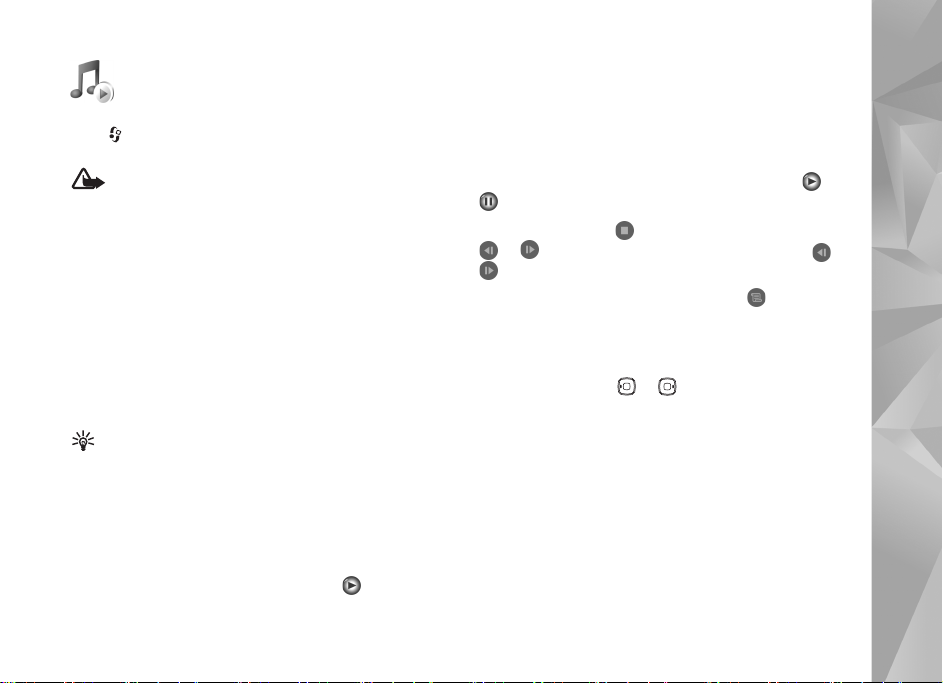
音樂播放
請按 並選取音樂播放。使用音樂播放,您可以播
放音樂檔案並建立及收聽播放清單。
警告:請調整適當音量收聽音樂。長期曝露在
高音量的環境下可能會損壞您的聽力。使用擴音器
功能時請勿將行動電話拿到耳朵旁邊,因為可能會
太大聲。
增加音樂
首次開啟音樂播放時,播放機會搜尋手機記憶體中
的音樂檔案以建立音樂資料庫。
在您增加或移除行動電話中的音樂檔案後,請更新
您的音樂資料庫。選取選項> 音樂資料庫> 選項
更新音樂資料庫。
秘訣!您可以使用
音樂管理員,從行動電話傳輸音樂檔案至相容的記
憶卡 (若已插入)。
播放音樂
開啟音樂播放時,會顯示上回播放的音樂曲目或播
放清單。要查看音樂資料庫,請選擇 或選項> 音
電腦端套件中的
Nokia
Nokia
樂資料庫和想要的歌曲清單。要開始播放畫面中的
歌曲,請選擇選項> 播放。
播放歌曲時,要於播放和暫停間切換,請按 或
。
要停止歌曲,請按 。要倒轉或快轉,請按住
或 。要播放前一首或下一首歌曲,請按 或
。
要查看目前播放的歌曲清單,請選擇 或選項> 開
啟"正在播放"。要將歌曲清單儲存為播放清單,請
選擇選項> 加入至曲目清單,然後建立新的播放清
單,或選擇已儲存的播放清單。
要調整音量,請按 或 。
>
要修改音樂播放的音色,請選擇選項
要在隨機或正常播放模式間選擇,請選擇選項> 隨
機播放。要選擇在歌曲清單播放結束後停止或是重
頭開始播放歌曲清單,請選擇選項> 重複播放。
要開啟網路書籤以下載音樂,請選擇選項> 曲目下
載。
要回到待機模式並且讓音樂在背景播放,請選擇選
項> 背景播放。
Copyright© 2007 Nokia.
版權所有,翻印必究。
平衡器。
>
音樂播放
37

音樂資料庫
要查看音樂資料庫,請選擇選項> 音樂資料庫。所
有曲目會列出所有音樂。要查看排列的歌曲,請選
擇專輯,演出者,種類或作曲者。可從歌曲檔案的
音樂播放
ID3或M4A
資訊 (如果有的話)。
要增加專輯、歌手、種類和作曲人至播放清單中,
請選擇項目與選項> 加入至曲目清單。您可以建立
新的播放清單或將其增加至現有的播放清單中。
要查看播放清單,請選擇曲目清單。要建立新的播
放清單,請選擇選項
的播放清單時要增加更多歌曲時,請選擇選項> 新
增曲目。
要刪除播放清單,請按 。刪除播放清單只會刪除
該清單,而不會刪除音樂檔案。
標籤收集專輯、歌手、種類和作曲人的
新曲目清單。在查看已建立
>
傳輸音樂
您可以使用相容的
的電腦或其他相容裝置傳輸音樂。如需詳細資訊,
請參閱第85頁的 「藍芽連線」。
在行動電話中更新歌曲選擇後要更新資料庫, 在音
樂資料庫中,請選擇選項
用於音樂傳輸的電腦需求:
•
Microsoft Windows XP
傳輸線或藍芽連結,從相容
USB
更新音樂資料庫。
>
作業系統 (或更新版本)
•
Windows Media Player
以從
Windows Media Player
•
Nokia
網站的
Nokia
電腦端套件
應用程式的相容版本。您可
部分取得更多有關於
N93i
相容性的詳細資料。
從電腦傳輸音樂
您可以使用三種不同的方法來傳輸音樂:
• 要查看將手機當作電腦的外部硬碟所傳輸的資料
檔案內容,請使用相容的
線。若您要使用
為連線模式。行動電話需插入相容的記憶卡。
• 要與
Windows Media Player
連接相容的
連線模式。行動電話需插入相容的記憶卡。
• 要在
請連接相容的
線模式。
要改變預設的
方式
>
電腦端套件中的
Nokia
音樂管理員已經為傳輸音樂檔案最佳化。欲知更多
關於使用
參閱
Nokia
USB
電腦端套件中使用
Nokia
USB
傳輸線 。
音樂管理員傳輸音樂的詳細資訊,請
Nokia
電腦端套件的使用手冊。
傳輸線,請使用資料傳輸作
USB
傳輸線並選擇多媒體播放器作為
傳輸線並選擇
USB
連線模式,請按下 ,選擇連線
Windows Media Player和 Nokia
傳輸線或藍芽連
USB
同步處理音樂檔案,請
音樂管理員,
Nokia
PC Suite
作為連
38
Copyright© 2007 Nokia.
版權所有,翻印必究。
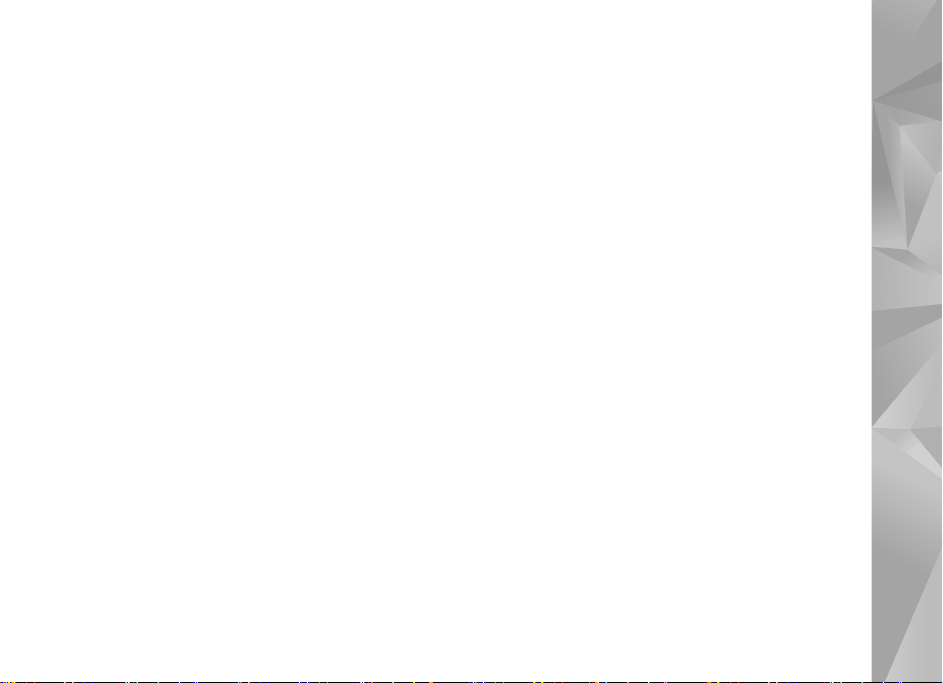
使用
Windows Media Player
音樂同步處理的功能在不同版本的
應用程式會有不同。欲知更多詳細資訊,請參
Player
閱
Windows Media Player
相關的手冊和說明。
傳輸音樂
Windows Media
手動進行同步處理
使用相容的電腦連接行動電話後,若行動電話中沒
有足夠的可用空間,
手動進行同步處理。使用手動進行同步處理,您可
以選擇想要移動、複製或移除的歌曲和播放清單。
初次連接您的行動電話,您必須輸入一個名稱,當
作是在
Windows Media Player
手動進行選項傳輸:
1 行動電話與
了一個以上的行動電話,請在導覽畫面選取您的
行動電話。
2 拖曳歌曲或相簿到清單畫面以進行同步處理。要
移除歌曲或相簿,請選取清單中的項目,然後按
一下從清單移除。
3 查看清單畫面是否包含您要同步處理的檔案並確
認行動電話有足夠的空間可用。按一下開始同步
處理以啟動同步處理。
Windows Media Player
中您的行動電話名稱。
Windows Media Player
會選擇以
連接後,若連接
自動同步處理
要在
Windows Media Player
項,按一下在同步處理下方的箭頭、選擇您的行動
電話,然後按一下設定同步處理選取自動同步處理
這個行動電話的核取方塊。
若選取自動同步處理這個行動電話的核取方塊並已
連接行動電話,行動電話內的音樂資料庫會自動使
用您在
Windows Media Player
更新。
若沒有選取播放清單,則會選取全部的電腦音樂資
料庫作為同步處理。請注意您的電腦資料庫可能會
有超過符合您的手機記憶體和與行動電話相容的記
憶卡大小的檔案。欲知更多資訊,請參閱
Media Player
行動電話上的播放清單無法與
的播放清單一起同步處理。
的說明。
變更預設的檔案傳輸選
選取的播放清單來進行
Windows
Windows Media Player
音樂播放
Copyright© 2007 Nokia.
版權所有,翻印必究。
39
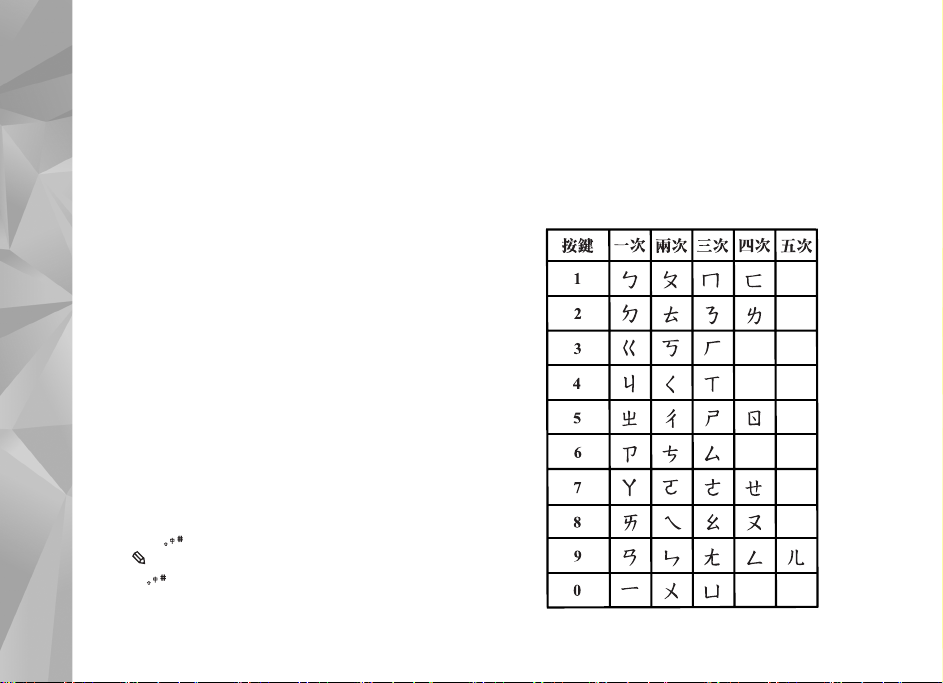
輸入文字
本行動電話提供的輸入法會隨市場不同而有所差
異。
輸入文字
輸入法指示符號
輸入法指示符號顯示於瀏覽欄中或輸入框的上方。
預設輸入法
請注意:由於各種的輸入位置有不同的需求,本行
動電話已經預設了相關的預定輸入法與可用的輸入
位置。本行動電話預設的輸入位置為注音輸入法,
您也可以變更其他輸入法為預設,若有需要,請在
工具 > 設定 > 手機設定 > 一般 > 預設輸入法,只有
您在編寫語言中選取中文才能看見此選項。關於設
定編寫語言的方法 ,您可以參閱第 107 頁的 「手
機設定」。
切換輸入法
• 重複按 ,可在不同可用的輸入法中做切換。
• 按 ,可從選單中選取想要的輸入法。
• 按住 ,可在數字模式與其他輸入模式中快速
切換。
40
Copyright© 2007 Nokia. 版權所有,翻印必究。
注音輸入法
以下顯示鍵盤上的注音符號與聲調符號對應表,以
及需要按幾次才能輸入所要的符號。

使用注音輸入法
1 輸入注音與聲調符號:重複按對應的數字鍵,直
到出現您想要的注音符號為止。在輸入完注音符
號後,您可以重複按 以取得您想要的音調符
號。當您開始輸入時,螢幕上會顯示中文輸入視
窗 ,此視窗會顯示您輸入的注音符號、聲調符號
和相關的待選中文字詞。
秘訣!按右選擇鍵可以關閉中文輸入視窗。
2 輸入中文字:待選清單的第一個字會反白,按
可輸入此字。若您想輸入的字並沒有位在待
選清單中的第一個位置,您可以按右邊導覽鍵來
開啟待選清單 (清單中的待選字有順序編號,且
排序第二的字將會反白),然後你可以按對應字
元編號的數字鍵來輸入此字,或是您可以向相對
應的方向捲動導覽鍵來尋找與反白您想輸入的
字,然後按 來輸入此字。
在您想輸入的待選字已插入文字輸入視窗後,中
文輸入視窗將會關閉,而預測清單會顯示於螢幕
上。
若待選清單超過一行,待選清單的右邊會出現上
與下箭頭,您可以向上或下推導覽鍵來查看候選
清單的前一行或下一行。因為候選清單尚未開
啟,您仍然可以在查看時修改已輸入的注音符號
和聲調符號。
3 輸入預測字:若目前的預測清單行並沒有顯示您
想輸入的字,請向下推導覽鍵來查下一行的預測
清單。若您想要輸入的字位於預測清單的第一行
且反白,您可以直接按 來輸入此字。若您想
輸入的字並不是位於第一行,您可以按右邊導覽
鍵來開啟預測清單 (清單中的字有順序編號,
且排序第二的字將會反白),然後您可以按對應
預測字元的數字鍵來輸入此字,或是您可以向相
對應的方向推動導覽鍵來尋找與反白您想輸入的
字,然後按 來輸入此字。
若您不需要預測清單,或您在預測清單內找不到
您想輸入的中文字,因為預測清單並未開啟,您
可以直接輸入下一個中文字的注音符號與聲調符
號。若預測清單已被開啟,您必須按右選擇鍵先
關閉預測清單,然後才能繼續輸入下一個中文字
的注音符號與聲調符號。
注音輸入範例 : 輸入生日
1 先進入可編輯短訊息的文字編輯視窗,或進入其
他可能輸入中文字的位置,然後切換到注音輸入
模式。
2 輸入 「生」的注音:請按 三次,然後按
四次。
3 「生」會顯示在待選清單中,若此字位於待選清
單的第一行反白位置,您可以直接按 來輸入
此字。若此字沒有位於清單的第一行反白位置,
您必須先向右推導覽鍵來尋找與反白選取此字,
然後再按 來輸入此字。
4 在輸入完 「生」後,螢幕會出現預測清單,若
「日」字並沒有出現在預測清單的第一行,請向
輸入文字
Copyright© 2007 Nokia. 版權所有,翻印必究。
41

下推導覽鍵查看下一行預測清單。直到清單出現
「日」字後,您可以使用項目 3 裡所描述的方法
來輸入此字。
輸入文字
在中文輸入模式下插入特殊字 元與標點符號
請先關閉中文輸入視窗,然後按 來開啟特殊字
元與標點符號的清單。向相對應的方向推動導覽鍵
(向上、下、左或右推導覽鍵)來反白選取您想輸
入的特殊字元或標點符號,然後按下導覽鍵中央。
傳統英文輸入法
、和 代表您所選取的字元模式。
代表數字模式。
當您使用傳統英文輸入法來輸入文字時,指示符號
會顯示在螢幕上。
• 重複按數字鍵 (— ),直到出現您想輸入
的字元才停止。除了印在上面的字元,數字鍵還
有更多可用的字元選項。
• 要插入數字,請按住數字鍵。
• 要在英文字母與數字模式中做切換,請按住
。
• 若要輸入的字母與現用的按鍵相同,請等候游標
出現 (或向右推導覽鍵結束等候時間),再輸入
下一個英文字母。
42
Copyright© 2007 Nokia. 版權所有,翻印必究。
• 要刪除字元,請按 。要清除多個字元,請按住
。
• 按 可查看最常使用的標點符號。重複按
可輸入想要的標點符號。
按 可開啟特殊字元清單。向相對應的方向推
導覽鍵 (向上、下、左或右推導覽鍵)在清單中
移動,然後按下導覽鍵中央來選取字元。
• 要插入空格,請按 。要移動游標到下一行,
請按 三次。
• 要在不同的字元模式中做切換,請按 。
智慧型預測英文輸入
智慧型預測英文輸入是使用內建於行動電話的字
典,您也可以在字典裡加入新單字。若字典空間已
滿,新加入的單字會自動取代最早加入字典的單
字。
1 要啟動智慧型預測英文
輸入,請按 ,然後
選擇啟動智慧輸入。這
樣可以開啟行動電話內
所有編輯器的智慧型預
設英文輸入。當您使用
智慧型預測英文輸入來
輸入文字時,螢幕會顯
示 。
2 要輸入想要的字,請按
— 數字鍵。每個字母只需按一次鍵。例

如,若要在已選取 English dictionary 時輸入
「Nokia」,按 代表 「 N」、 代表 「o」、
代表 「k」、 代表 「 i」和 代表
「a」。
按一次按鍵,建議字母也會隨著改變。
3 在輸入完單字並確認無誤後,請向右推導覽鍵,
或按 來增加空格。
若出現的單字不正確,請重複按 逐個查看字
典中符合的單字。或按 ,然後選擇智慧輸入 >
對應項。
如果單字後仍出現此字元 "?",表示字典內沒有
您要輸入的單字。要在字典中新增單字,請選擇
拼字,然後輸入單字 (請用傳統英文輸入法),
然後再選擇確定該字將會被加入字典中。當字典
已滿,新加入的單字將會取代最早加入的單字。
4 開始輸入下一個單字。
智慧型預測輸入的秘訣
要清除字元,請按 。要清除多個字元,請按住
。
要在不同的字元模式中做變更,請按 。
秘訣!智慧型預測文字輸入會猜測需要使用哪
種常用的標點符號 (.,?!‘)。標點符號的順序與可用性
須視字典使用的語言而定。
要在字母模式下插入數字,請按住想要的數字鍵。
按住 可切換使用字母和數字模式。
按 可查看最常使用的標點符號。按 ,然後
重複按 可搜尋您想輸入的標點符號。
按住 可開啟特殊字元清單。
重複按 可逐個查看字典中符合的單字。
按 ,再選擇智慧輸入來選擇以下其中一個選項:
對應項 — 可檢視與您的按鍵數相對應的字元清單。
若選取的單字加了底線便可使用此功能。
插入單字 — 可使用傳輸英文輸入編輯單字。當字典
滿時,新字便會取代最舊的單字。
編輯單字 — 可使用傳統英文來輸入單字。若選取的
單字加了底線便可使用此功能。
撰寫複合字
先輸入複合字的前半,然後向右推導覽鍵確認。按
插入一個空格,然後再輸入複合字的後半。
關閉智慧型預測英文輸入
按 ,然後選擇智慧輸入 > 關可關閉行動電話中所
有編輯器的智慧型預測英文輸入設為關。
輸入文字
Copyright© 2007 Nokia. 版權所有,翻印必究。
43

複製文字
1 要選取字母或字,請在按住 的同時,向左或
向右推導覽鍵。隨著選取範圍的移動,也將反白
輸入文字
44
選取的文字。
2 要將文字複製到剪貼簿,請在按住 的同時選
擇複製。
3 要在文件中插入文字,請按住 ,或選擇貼
上。或按 一次,然後選擇貼上。
要選取文字行,請在按住 的同時,按住下方
或下方的導覽鍵。
若要刪除文件中選取的文字,請按 。
Copyright© 2007 Nokia. 版權所有,翻印必究。

訊息
按 ,然後選擇訊息。在訊息中,您可以建立、發
送、接收、查看、編輯與分類文字訊息、多媒體訊
息、電子郵件訊息以及包含資料的特殊文字訊息。
您也可以使用藍芽或紅外線傳輸接收訊息和資料,
並接收網路服務訊息、簡訊廣播服務訊息以及發送
服務指令。
要建立新的訊息,請選擇新增訊息。
只有具備相容功能的裝置才可以接收和顯示多媒體
訊息。訊息的外觀可能會因接收行動電話的不同而
有所差異。
訊息包含以下資料夾:
收件匣 — 儲存已接收的訊息 (電子郵件和簡訊
廣播服務訊息除外)。電子郵件訊息儲存於信箱。
我的資料夾 — 可將訊息分類到各資料夾中。
祕訣!可以使用範本資料夾中的文字直接取得
您常發送的文字內容。
信箱 —
件訊息,或離線查看之前擷取的電子郵件訊息。詳
情請參閱第52頁的 「電子郵件」。
草稿 —
您可以連線到遠端信箱擷取新的電子郵
尚未發送的草稿訊息會儲存於此。
寄件備份 — 儲存最近發送的20則訊息 (不包
含使用藍芽連線或紅外線傳送之訊息)。要變更可
儲存的訊息則數,請參閱第54頁的 「其他設定」。
寄件匣 — 等待發送的訊息會暫時儲存於此。
範例:當行動電話位在系統服務範圍之外時,
訊息就會儲存在寄件匣中。您可以指定在下次連線
到遠端信箱時將電子郵件訊息發送出去。
發送狀況報告 — 您可以要求系統發送傳送報告
給您 (系統服務),傳送報告包含您已傳送的文字
訊息和多媒體訊息。不過,您可能無法接收發送到
電子郵件位址的多媒體訊息的傳送報告。
秘訣!當您開啟任何預設資料夾後,可以按
或 在資料夾間切換。
要輸入並發送服務請求 (又稱為
如:系統服務的啟動指令)給您的服務提供商,請
在訊息主畫面中選擇選項> 服務指令。
簡訊廣播服務 (系統服務)可以從服務提供商接收
各式主題的相關訊息,例如天氣或交通狀態。若要
了解提供的主題及相關的主題號碼,請洽詢您的服
務提供商。在訊息主畫面中選擇選項> 簡訊廣播服
務。在此主畫面中,您可以看見主題的狀態、主題
USSD
指令,例
訊息
Copyright© 2007 Nokia.
版權所有,翻印必究。
45

號碼、名稱以及此主題是否已被標記為追蹤狀態
。
()
訊息
在
數據連線可能會阻礙簡訊廣播服務的接收。
系統下無法接收簡訊廣播服務訊息。封包
UMTS
編寫與發送訊息
顯示的多媒體訊息可能會因接收裝置的不同而有所
差異。
在建立多媒體訊息或撰寫電子郵件之前,您必須先
有正確的連線設定。請參閱第47頁的 「接收多媒體
和電子郵件訊息」和第52頁的 「電子郵件」。
無線系統可能會限制多媒體訊息的大小。若插入的
圖片超出此限制,本行動電話也許會縮小圖片,好
讓該圖片可以隨附多媒體訊息發送出去。
1 選擇新增訊息和以下選項:
簡訊
多媒體訊息
電子郵件 — 可發送電子郵件
若尚未設定您的電子郵件帳號,行動電話會要求
您進行設定。要使用信箱指南建立電子郵件設
定,請選擇開始。
可傳送文字訊息
—
—
可發送多媒體訊息
(MMS)
2 在收件人欄位中,按
可從通訊錄選取收
件人或群組,或者也可
以直接輸入收件人的電
話號碼或電子郵件位
址。按 可加入分號
隔開每位收件人。您
(;)
也可以從剪貼簿複製並
貼上電話號碼或電子郵
件位址。
3 在主旨欄位中,輸入多
媒體訊息或電子郵件的
主題。要變更可被看見
的欄位,請選擇選項> 位址欄位。
4 在訊息欄位中,輸入訊息。要插入範本,請選擇
選項> 插入或插入物件> 範本。
5 要在多媒體訊息中加入媒體物件,請選擇選項
插入物件> 影像、聲音檔或影片。增加聲音時,
會顯示 。
要變更已儲存的錄製影片之格式,請參閱第25頁
的「影片設定」。
6 要為多媒體訊息拍攝新影像或錄製聲音或影片,
請選擇插入新檔> 影像、
息中插入新的投影片,請選擇投影片。
若要先預覽多媒體訊息,請選擇選項> 預覽。
7 要在電子郵件加入附件,請選擇選項
像、聲音檔、 影片或備註。電子郵件附件會以
表示。
聲音檔或影片。要在訊
> 插入 >
>
影
46
Copyright© 2007 Nokia.
版權所有,翻印必究。
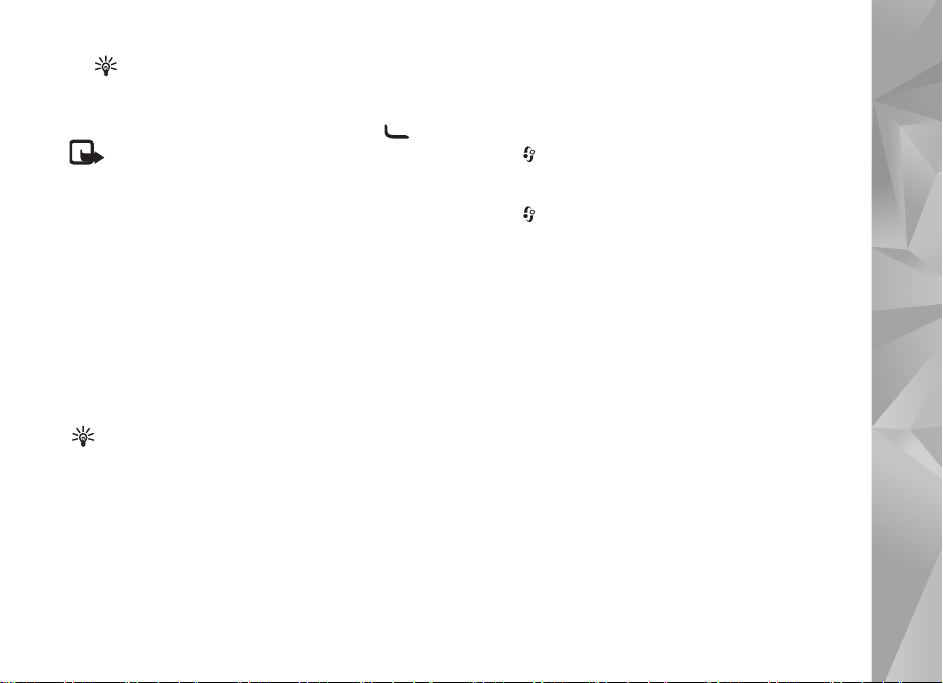
祕訣!要將其他檔案以附件發送出去,請開
啟適當的應用程式,然後選擇選項
過郵件 (若有此選項的話)。
8 要發送訊息,請選擇選項
請注意: 您的行動電話可能會通知您,訊息已
發送到行動電話內建的訊息中心的號碼。您的行動
電話可能不會通知您,對方是否已接收到訊息。欲
知更多訊息服務的詳細資訊,請洽詢您的服務提供
商。
本行動電話支援超出單筆訊息字元限制的文字訊
息。較長的訊息會被拆成兩則以上的訊息發出。服
務提供商將視情況而收費。使用重音或其他符號的
字元和其他語言選項的字元會佔據更多空間,導致
單筆訊息可發送的字元數減少。
電子郵件訊息在發送前會自動儲存在寄件匣中。若
發送失敗,該電子郵件便會留在寄件匣內,並標示
為傳送失敗狀態。
秘訣!您可以在簡報中插入影像、影片、聲音和
文字,並且以多媒體訊息方式傳送。開始建立多媒
體訊息,然後選擇選項> 建立簡報。此選項僅在多
媒體訊息建立模式設為引導建立或自由建立時才會
顯示。詳情請參閱第51頁的 「多媒體訊息」。
傳送,或按 。
>
> 傳送 >
接收多媒體和電子郵件訊息
您也許會從您的服務提供商接收包含所需設定的訊
息。詳情請參閱第48頁的 「資料和設定」。
如需得知是否有提供資料傳輸服務以及相關申請事
透
宜,請洽詢您的服務提供商。請遵照服務提供商提
供的指示進行操作。
手動輸入多媒體訊息設定
1 按 ,然後選擇工具
可定義多媒體訊息存取點的設定。詳情請參閱第
頁的 「連線」。
109
2 按 ,然後選擇訊息
使用中的存取點和做為想要的連線方式所建立
>
的存取點。請同時參閱第51頁的 「多媒體訊
息」。
在發送、接收、擷取、回覆和轉寄電子郵件之前,
您必須先執行以下事項:
• 正確設定網路存取點
的「連線」。
• 正確定義您的電子郵件設定。若您於訊息主畫面
選擇信箱,而尚未設定您的電子郵件帳號,就會
提示您進行設定。要使用信箱指南建立電子郵件
設定,請選擇開始。請同時參閱第52頁的 「電
子郵件」。
您必須擁有自己的電子郵件帳號。請遵照您的遠
端信箱和網路服務提供商
設定。
設定
>
> 選項 > 設定 >
(IAP)
連線設定
>
。詳情請參閱第
提供的指示進行
(ISP)
存取點
>
多媒體訊息
頁
109
訊息
Copyright© 2007 Nokia.
版權所有,翻印必究。
47
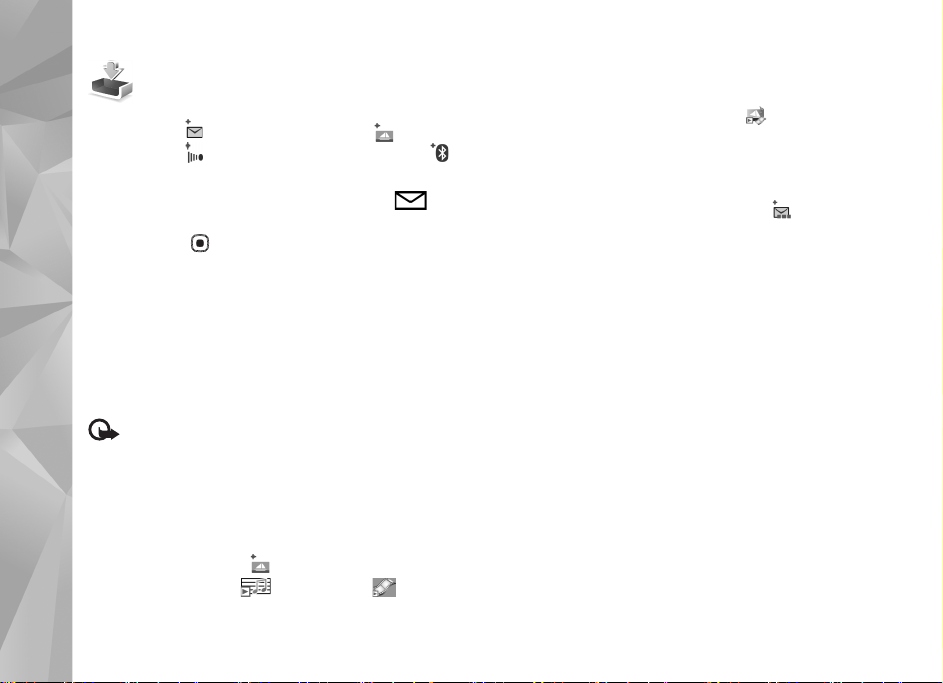
收件匣 — 接收訊息
訊息
在收件匣中, 表示未讀的文字訊息, 為未讀的
多媒體訊息, 為經由紅外線接收的資料,而
為透過藍芽連線接收的資料。
當您收到訊息時,在待機模式中將會顯示 和
則新訊息。選擇顯示可開啟訊息。要開啟收件匣內
的訊息,請按 。
要回覆已收到的訊息,請按選項> 回覆。
要使用具有
連線的
8150
印。
Basic Print Profile (BPP)
HP Deskjet 450
列印出文字或多媒體訊息,請選擇選項> 列
行動印表機和
多媒體訊息
重要:開啟訊息時請小心。多媒體訊息物件可
能會包含惡意軟體,或者對本行動電話或電腦造成
損害。
您可能會收到通知,指出多媒體訊息中心有多媒體
訊息正在等候接收。要開啟封包數據連線擷取訊息
至行動電話中,請選擇選項> 擷取。
當您開啟多媒體訊息
果包含聲音則會顯示 ,或者會顯示 表示包
含影片。要播放聲音或影片,請選擇指示符號。
,會看到影像和訊息。如
()
模式、支援藍芽
HP Photosmart
要查看包含在多媒體訊息中的媒體物件,請選擇選
項> 物件。
如果訊息包含多媒體簡報,會顯示 。要播放簡
報,請選擇指示符號。
資料和設定
1
行動電話可接收包含資料的多種訊息
設定檔訊息 — 您可能會收到由服務提供商或公司資
訊管理部門所發出的設定檔的訊息。要儲存設定,
請選擇選項> 儲存。
名片 — 要儲存資訊至通訊錄,請選擇選項> 儲存名
片。您無法儲存附加到名片中的憑證或聲音檔。
鈴聲 — 要儲存鈴聲,請選擇選項> 儲存。
系統業者標誌 — 要在待機模式中顯示此標誌(而非
顯示系統業者的專屬識別),請選擇選項> 儲存。
行事曆項目 — 要儲存邀請,請選擇選項> 儲存至行
事曆。
網路訊息 — 要將書籤儲存到網路應用程式的書籤清
單,請選擇選項> 加入至書籤。若訊息內含存取點
設定和書籤,請選擇選項> 全部儲存來儲存資料。
電子郵件通知 — 通知您的遠端信箱內有幾封新的電
子郵件。額外的通知也許會列出更多詳細資訊。
()
:
48
Copyright© 2007 Nokia.
版權所有,翻印必究。
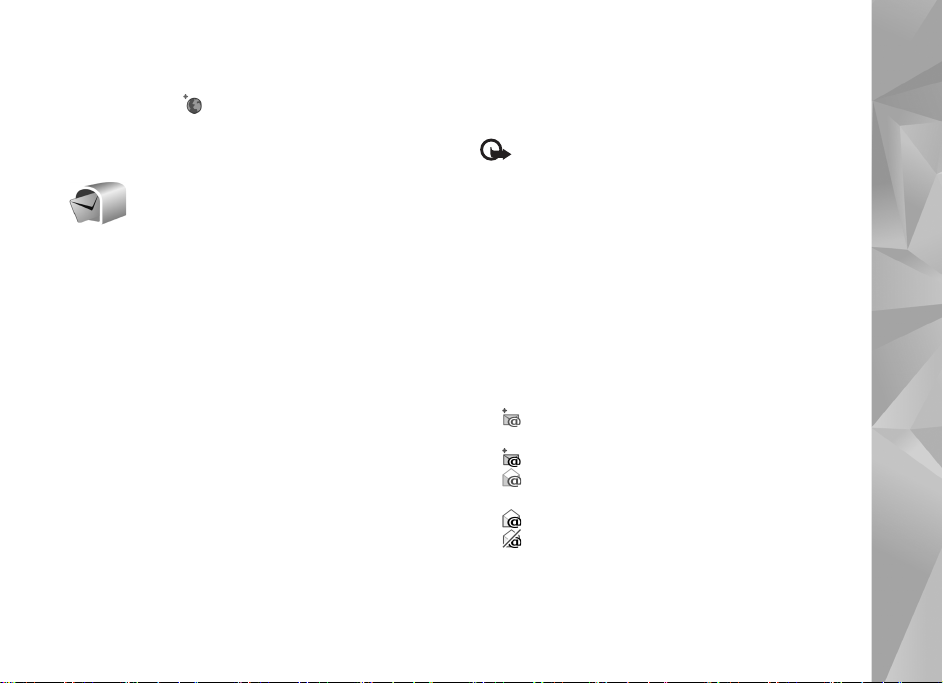
網路服務訊息
網路服務訊息
條),可能包含文字訊息或連結。如需關於如何取
得此服務與申請事宜,請洽詢您的服務提供商。
()
是一種通知 (例如:新聞頭
信箱
如果您選擇信箱,但尚未設定電子郵件帳號,行動
電話將要求您進行設定。要使用信箱指南開始建立
電子郵件設定,請選擇開始。請同時參閱第52頁的
「電子郵件」。
當您建立新的信箱時,您為該信箱取的名稱將會取
代訊息主畫面的信箱。您最多可以擁有六個信箱。
開啟信箱
開啟信箱時,行動電話會詢問您是否要連線到信箱
(是否連線至遠端信箱?)。
選擇是可連線到您的信箱,並擷取新的電子郵件標
題或訊息。當您連上線查看訊息時,便會持續使用
數據連線連結到遠端信箱。請同時參閱第
「連線」。
離線查看之前已擷取的電子郵件訊息,請選擇否。
離線查看電子郵件訊息時,行動電話不會連線到遠
端信箱。
109
頁的
擷取電子郵件訊息
如果您已離線,請選擇選項> 連線以連線至遠端信
箱。
重要:開啟訊息時請小心。電子郵件訊息可能
會包含惡意軟體,或者對本行動電話或電腦造成損
害。
1 當您連線到遠端信箱時,選擇選項> 擷取電子郵
件和下列選項:
新增 — 擷取新的電子郵件訊息
已選取 — 僅擷取已標記的電子郵件訊息
全部 — 可從信箱擷取所有訊息
要停止擷取訊息,請選擇取消。
2 擷取電子郵件訊息後,您可以在線上繼續查看訊
息內容,或者選擇選項> 中斷連線結束連線並離
線查看電子郵件訊息內容。
電子郵件的狀態指示符號如下:
新電子郵件,內容還未擷取到行動電話中
(離線或線上模式)。
新電子郵件,已將內容擷取到行動電話中。
已讀取的電子郵件訊息,其內容還未擷取至
行動電話中。
已讀取的電子郵件訊息。
已讀取的電子郵件標題,而且該訊息內容已
從行動電話刪除。
訊息
Copyright© 2007 Nokia.
版權所有,翻印必究。
49
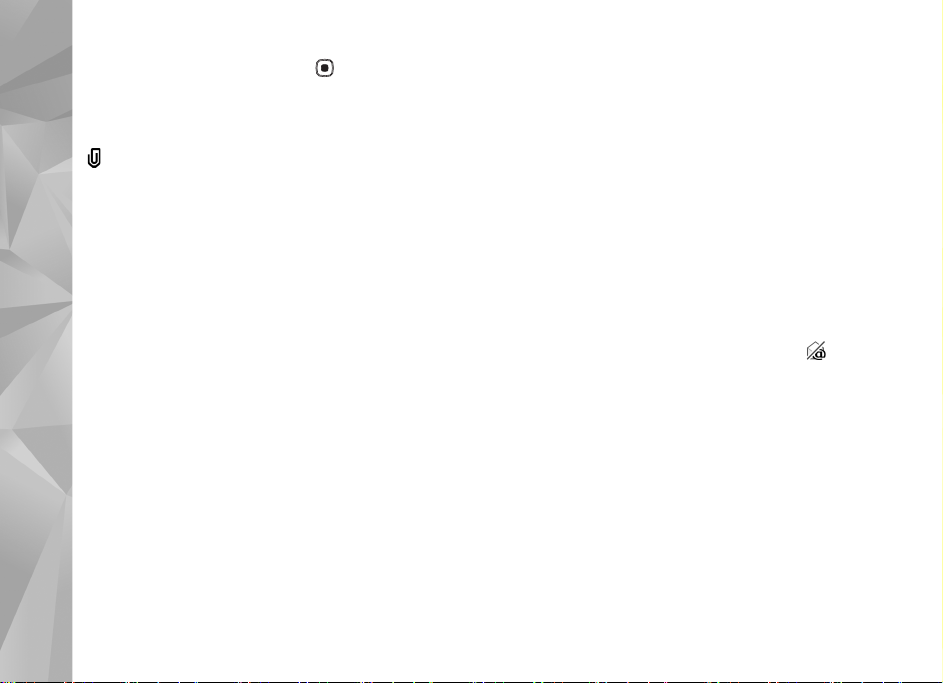
3 要開啟電子郵件訊息,請按 。若您尚未擷取
訊息
該電子郵件訊息而且處於離線模式,行動電話將
詢問您是否要從信箱擷取此訊息。
要查看電子郵件的附件,請開啟具有附件指示符號
的訊息,然後選擇選項> 附件。若附件的指示符
號呈現暗灰色,表示該附件尚未擷取到行動電話
中,請選擇選項> 擷取。
您亦可在信箱中接收會議請求。詳情請參閱第67頁
的「會議請求」與第67頁的 「建立行事曆項目」。
要使用具有
連線的
8150
Basic Print Profile (BPP)
HP Deskjet 450
列印出電子郵件訊息,請選擇選項> 列印。
行動印表機和
模式、支援藍芽
HP Photosmart
自動擷取電子郵件訊息
要自動擷取訊息,請選擇選項> 電子郵件設定> 自
動擷取> 標題擷取> 總是開啟或僅在原註冊系統,
並且決定擷取訊息的時間和頻率。
將行動電話設定自動擷取電子郵件可能會透過您的
服務提供商的系統接收到許多大量的資料。請洽詢
您的系統服務商以得知資料傳輸收費的資訊。
行動電話會顯示遠端信箱內的電子郵件標題。就算
您已刪除訊息內容,電子郵件標題仍然會保留在行
動電話中。若您也要刪除標題,您必須從遠端信箱
刪除電子郵件訊息,然後再從行動電話連線到遠端
信箱更新狀態。
要從行動電話和遠端信箱刪除電子郵件,請選擇選
項> 刪除。在刪除訊息:,選擇從手機與伺服器。
若您正在離線狀態,會先刪除行動電話中的電子郵
件。在您下次建立連線到遠端信箱時,該電子郵件
將會自動從遠端信箱刪除。若您使用的是
協定,只有在結束到遠端信箱的連線之後,標記要
刪除的訊息才會被移除。
要取消刪除行動電話和伺服器的電子郵件,請捲動
到標記為要在下次連線時刪除的電子郵件
後選擇選項> 復原刪除。
通訊
POP3
,然
()
中斷信箱連線
您在線上狀態而要結束所有到遠端信箱的資料傳輸
連線時,請選擇選項> 中斷連線。
刪除電子郵件訊息
要從行動電話刪除仍在遠端信箱中的電子郵件訊息
內容,請選擇選項> 刪除。在刪除訊息:,選擇僅
從手機。
50
Copyright© 2007 Nokia.
版權所有,翻印必究。
查看
在查看
動電話的資料夾中。
1 在訊息主畫面中,選擇選項
卡訊息
SIM
卡訊息之前,您必須先將訊息複製到行
SIM
>
SIM
卡訊息。
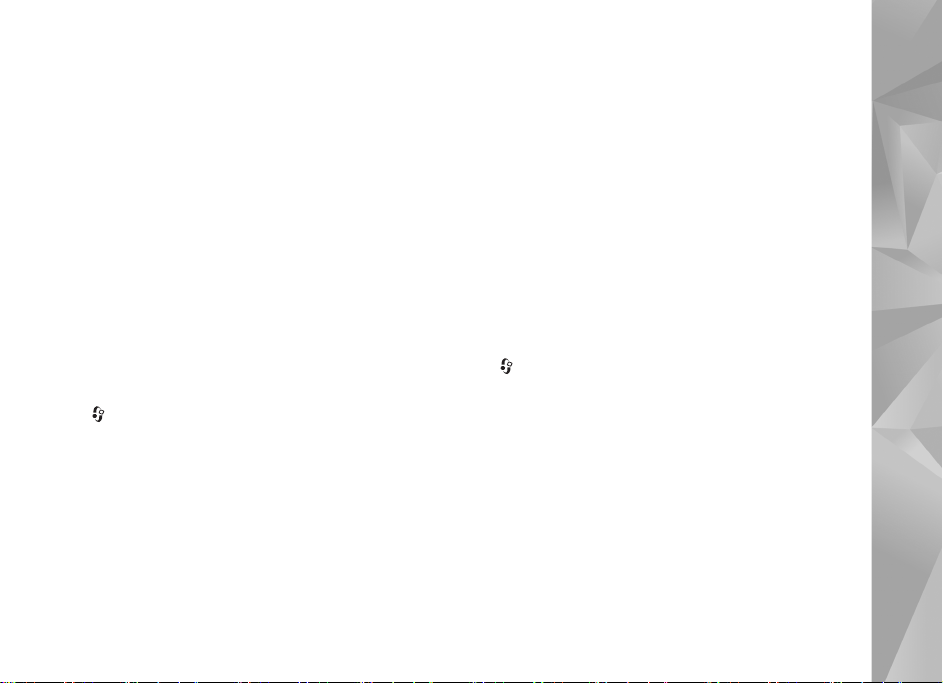
2 選擇選項
記訊息。
3 選擇選項> 複製。之後會開啟資料夾清單。
4 要開始複製,請選擇資料夾和確定。要查看訊
息,請開啟資料夾。
>
標記/
取消標記
標記或全部標記可標
>
訊息設定
填入所有標示為必須定義或標有紅色星號的欄位。
請遵照服務提供商提供的指示進行操作。您也許也
能以設定檔訊息的方式從服務提供商取得設定。
某些或全部的訊息中心或存取點可能由您的服務提
供商預先於行動電話中設定,而且您無法變更、建
立、編輯或移除這些設定。
文字訊息
按 ,然後選擇訊息
功能:
訊息中心 — 編輯訊息中心設定。
使用中的訊息中心 — 選擇要用來發送文字訊息的訊
息中心。
字元編碼 — 要於另一個編碼系統使用字元轉換(若
有的話),請選擇部份支援。
接收狀況報告 — 可選擇是否要系統發送訊息傳送報
告 (系統服務)。
> 選項 > 設定 >
簡訊以及下列
訊息效期 — 選擇在訊息傳送失敗後,訊息中心再傳
送的間隔時間 (系統服務)。如果有效期間內無法
連絡到收訊人,訊息中心會將訊息刪除。
訊息傳送格式 — 當您確定訊息中心可將文字訊息轉
換成其他格式時才可變更此選項。詳情請洽詢您的
服務提供商。
首選傳輸方式 — 選擇傳送文字訊息所使用的連線:
系統或封包數據 (若系統支援)。詳情請參閱
GSM
第
頁的 「連線」。
109
透過相同中心回覆 — 選擇是否要使用相同的文字訊
息服務中心號碼來發送回覆訊息 (系統服務)。
多媒體訊息
按 ,然後選擇訊息
及下列功能:
影像大小 — 定義多媒體訊息中的影像大小:原始大
小 (當多媒體訊息建立模式已設為引導建立或自由
建立時才會顯示)、小或大。
多媒體訊息建立模式 — 若選擇引導建立,行動電話
會在您嘗試發送收訊人不支援的訊息時通知您。若
選擇限定格式,行動電話將不會讓您發送不支援的
訊息。
使用中的存取點 — 選擇要使用哪個存取點做為多媒
體訊息中心的首選傳輸方式。
> 選項 > 設定 >
多媒體訊息以
訊息
Copyright© 2007 Nokia.
版權所有,翻印必究。
51
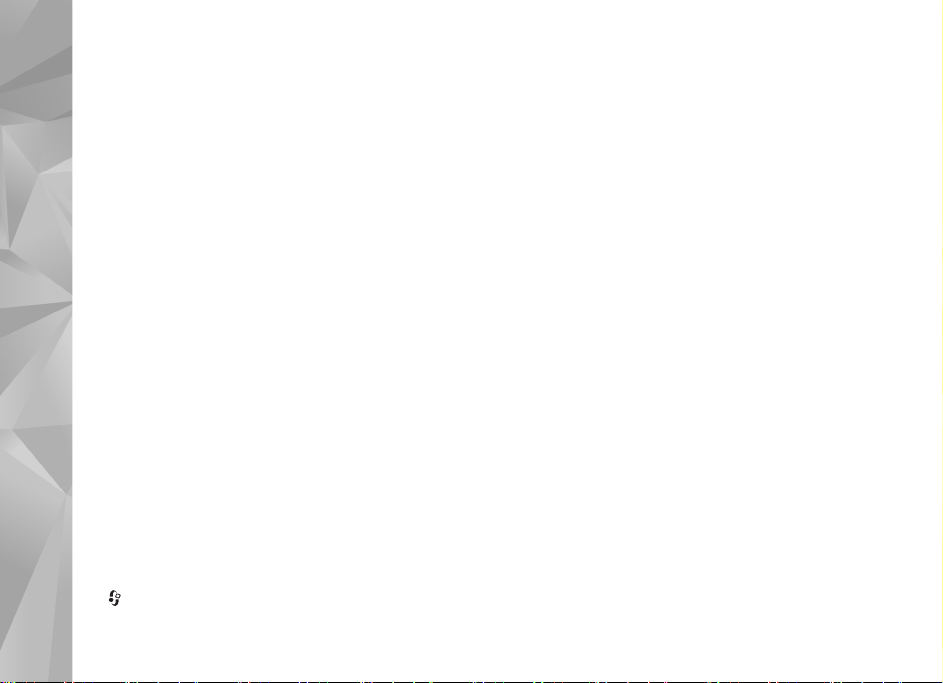
多媒體擷取 — 選擇要如何接收多媒體訊息。要自動
在您的家用網路內接收多媒體訊息,請選擇於原註
訊息
冊系統時自動。若在家用網路範圍之外,您會收到
通知,指出多媒體訊息中心有可擷取的多媒體訊
息。
若您位於家用網路的範圍之外,發送與接收多媒體
訊息的費用可能會提高。
如果您選擇多媒體擷取> 總是自動,行動電話會自
動在家用網路範圍內外建立封包數據連線來擷取訊
息。
允許匿名訊息 — 可選擇是否要接收來自匿名發訊人
的訊息。
接收廣告 — 定義您是否要接收多媒體訊息廣告。
接收狀況報告 — 選擇是否要在記錄中列出已發送訊
息的狀態 (系統服務)。您可能無法接收發送到電
子郵件位址的多媒體訊息的傳送報告。
拒絕發送狀態報告 — 選擇是否要拒絕行動電話傳送
已接收之多媒體訊息的發送報告。
訊息效期 — 選擇在訊息傳送失敗後,訊息中心再傳
送的間隔時間 (系統服務)。如果有效期間內無法
連絡到收訊人,訊息中心會將訊息刪除。
電子郵件
按 ,然後選擇訊息
下列功能:
52
Copyright© 2007 Nokia.
> 選項 > 設定 >
版權所有,翻印必究。
電子郵件以及
信箱 — 選擇信箱以變更以下設定:連線設定、使用
者設定、擷取設定和自動擷取。
使用的信箱 — 選擇要用來發送電子郵件的信箱。
要建立新的信箱,請在信箱主畫面中選擇選項> 新
增信箱。
連線設定
要編輯所接收之電子郵件的設定,請選擇接收電子
郵件和以下選項:
使用者名稱 — 輸入服務提供商提供給您的使用者名
稱。
密碼 — 輸入密碼。若沒有在此欄位輸入密碼,行動
電話會在每次要連線到遠端信箱時要求您輸入密
碼。
接收郵件伺服器 — 輸入接收電子郵件的郵件伺服器
位址或主機名稱。
IP
使用中的存取點 — 選擇網路存取點
參閱第
信箱名稱 — 輸入信箱名稱。
信箱類型 — 定義您的遠端信箱服務提供商所建議的
電子郵件通訊協定。可用的選項為:
IMAP4
信箱設定中退出,就無法進行任何變更。若您使用
POP3
頁的 「連線」。
109
。此設定只能選取一次,如果您已儲存或從
通訊協定,則將不會在線上模式自動更新電子
(IAP)
POP3
。詳情請
和
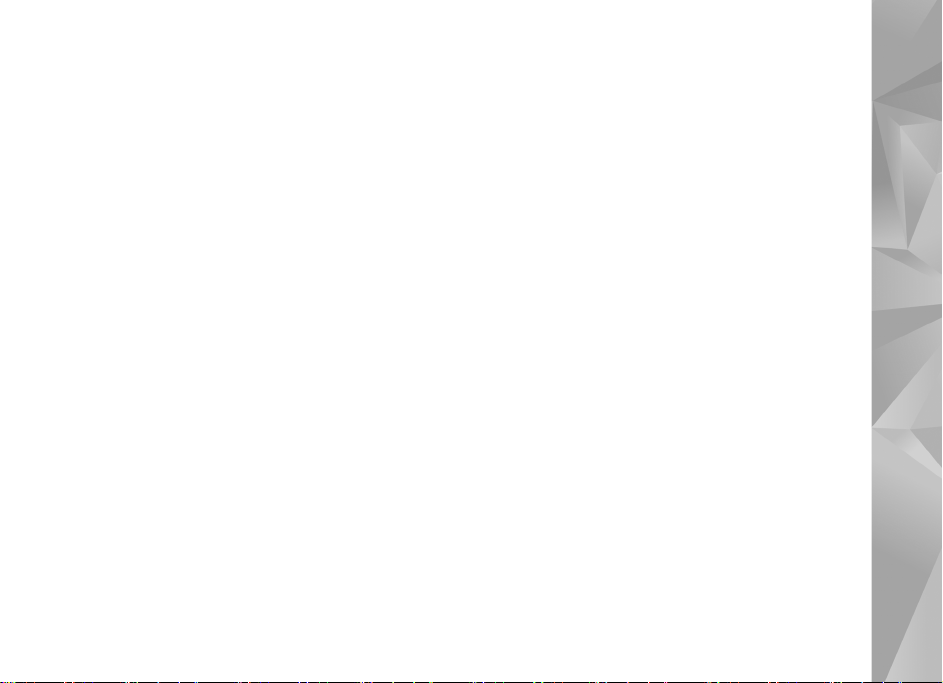
郵件訊息。要查看最近的電子郵件訊息,您必須先
中斷連線,然後再建立新連線到您的信箱。
安全性(通訊埠
選項。
通訊埠 — 定義連線通訊埠。
安全登入 (僅適用於
APOP
協定搭配使用,以在連線到信箱時將密碼加密發送
到遠端電子郵件伺服器。
要編輯發送的電子郵件設定,請選擇外寄電子郵件
和以下選項:
我的電子郵件位址:— 輸入服務提供商提供的電子
郵件位址。回覆的訊息將發送到此位址。
外寄郵件伺服器 — 輸入發送電子郵件的郵件伺服器
位址或主機名稱。您只能使用服務提供商的外寄
IP
伺服器。如需更多資訊,請洽詢您的服務提供商。
使用中的存取點 — 選擇網路存取點
參閱第
使用者名稱、密碼、安全性(通訊埠
定與接收電子郵件中的設定相似。
頁的 「連線」。
109
選擇確保遠端信箱的連線安全之
—
)
) — 與
POP3
(IAP)
和通訊埠的設
)
通訊
POP3
。詳情請
使用者設定
我的名稱 — 輸入您的名字。在收訊人的行動電話
中,您的名字將會取代您的電子郵件位址 (若收訊
人的行動電話支援此功能)。
傳送訊息 — 定義行動電話發送電子郵件的方式。選
擇立即傳送可在您選取傳送訊息時讓行動電話立即
連線到信箱。如果您選擇下次連線時傳送,在連線
到遠端信箱後,電子郵件便會發送出去。
傳送副本給自己 — 選擇是否要在遠端信箱和我的電
子郵件位址:中定義的位址儲存電子郵件備份。
檢附簽名檔 — 選擇是否要在電子郵件訊息加入簽
名。
新電子郵件提示 — 選擇是否要在信箱收到新電子郵
件時,接收關於新電子郵件的提示、鈴聲和文字。
預設編碼 — 根據語言選擇其他編碼。
擷取設定
要擷取的電子郵件 — 定義要擷取電子郵件的哪個部
分:僅標題、大小限制 (僅限
件 (僅限
擷取數量 — 定義要擷取幾封新的電子郵件到信箱
中。
IMAP4
請的資料夾之路徑。
資料夾訂閱 (僅適用於
中的其他資料夾並從該資料夾中擷取內容。
)。
POP3
資料夾路徑 (僅適用於
IMAP4
或訊息及附
POP3)
) — 定義申
IMAP4
) — 申請遠端信箱
訊息
Copyright© 2007 Nokia.
版權所有,翻印必究。
53
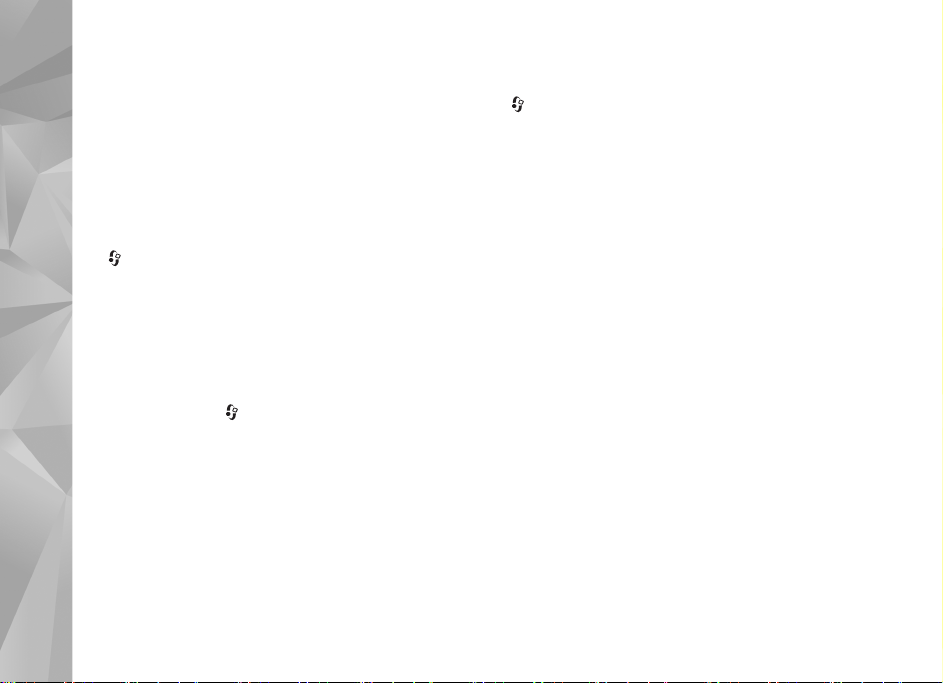
自動擷取
標題擷取 — 選擇是否要讓行動電話自動擷取新的電
訊息
子郵件。您可以定義擷取訊息的時間和頻率。
將行動電話設定為自動擷取電子郵件可能也會透過
服務提供商的系統傳輸大量的資料。請洽詢您的服
務供應商以取得資料傳輸收費的資訊。
網路服務訊息
按 ,然後選擇訊息
擇您是否要接收服務訊息。若要設定行動電話在收
到服務訊息時自動啟動瀏覽器並建立網路連線來擷
取內容,請選擇下載訊息> 自動。
> 選項 > 設定 >
服務訊息。選
簡訊廣播服務
若要了解提供的主題及相關的主題號碼,請洽詢您
的服務提供商。按 ,然後選擇訊息
簡訊廣播服務以及下列功能:
>
接收簡訊廣播 — 選擇您是否要接收簡訊廣播服務訊
息。
語言 — 選擇您要接收訊息的語言:全部、指定或其
他。
服務主題偵測 — 選擇是否要行動電話自動搜尋新的
服務主題號碼並將新號碼儲存到主題清單中 (不會
儲存名稱)。
> 選項 > 設定
其他設定
按 ,然後選擇訊息> 選項> 設定> 其他以及下列
功能:
儲存寄件備份 — 選擇是否要將發送出的文字訊息、
多媒體訊息或電子郵件儲存備份到寄件備份資料
夾。
已儲存的訊息數目 — 定義一次可將已發送訊息儲存
到寄件備份資料夾的數量。預設限制為20則訊息。
達到數量限制時,將會刪除最舊的訊息。
使用的記憶體 — 若是行動電話中已插入相容的記憶
卡,請選擇手機記憶體或記憶卡以儲存訊息。
54
Copyright© 2007 Nokia.
版權所有,翻印必究。
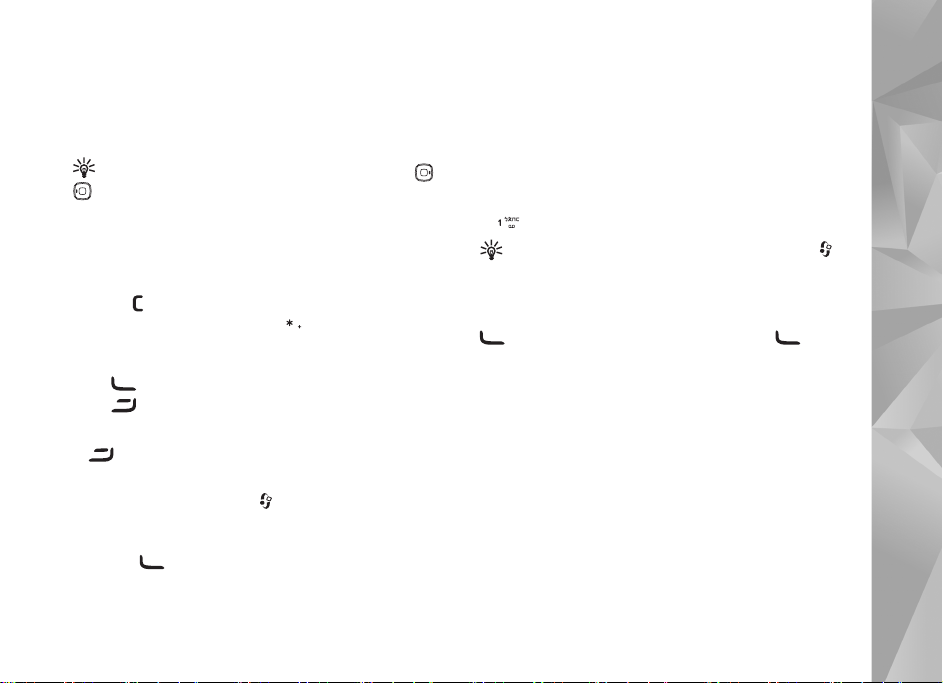
撥打電話
語音通話
祕訣!要在通話時調高或調低音量,請按 或
。
您可在掀蓋開啟模式與檢視模式中進行語音通話。
詳情請參閱第13頁的 「模式」。
1 要使用掀蓋開啟模式啟動語音通話,請在待機模
式中輸入電話號碼 (包括區碼)。要刪除號碼,
請按 。
要撥打國際電話,請連按 鍵兩下輸入+符號
(取代國際電話通用碼),然後輸入國碼、區碼
(必要時請刪除前面的0)以及電話號碼。
2 按 可撥出號碼。
3 按 或關閉掀蓋可結束通話 (或取消撥出電
話)。
按 會結束通話,即使有其他應用程式在使用中
也一樣。
要從通訊錄撥電話,請按 ,選擇通訊錄。捲動到
想要的姓名,或者在搜尋欄位輸入姓名的第一個字
或字母。之後會列出符合搜尋條件的連絡人。要撥
打,請按 。選擇語音通話通話類型。
在您依照此方法撥打電話前,您必須從
通訊錄到通訊錄中。詳情請參閱第65頁的 「 複製通
訊錄」。
要撥打語音信箱 (系統服務),請在待機模式中按
住 。請同時參閱第
秘訣!要變更語音信箱的電話號碼,請按 ,
然後選擇工具
從服務提供商處取得的號碼,然後選擇確定。
要在待機模式中撥打最近撥出的電話號碼,請按
。捲動到您要的電話號碼,然後按下 撥出號
碼。
語音信箱> 選項
>
頁的 「來電轉接」。
115
>
卡複製
SIM
變更號碼。輸入
撥打會議通話
1 與第一名與會者通話。
2 要與另一名與會者通話,請選擇選項
第一通電話會自動進入保留模式。
3 當對方接聽通話時,選擇選項
位與會者加入會議通話中。
要在通話中增加新的與會者,請重複步驟2,然
後選擇選項
機支援電話會議,最多可讓六個人同時參與
(包括您自己)。
會議通話
>
Copyright© 2007 Nokia.
>
加入至會議通話。本手
>
版權所有,翻印必究。
新通話。
>
會議通話將第一
撥打電話
55
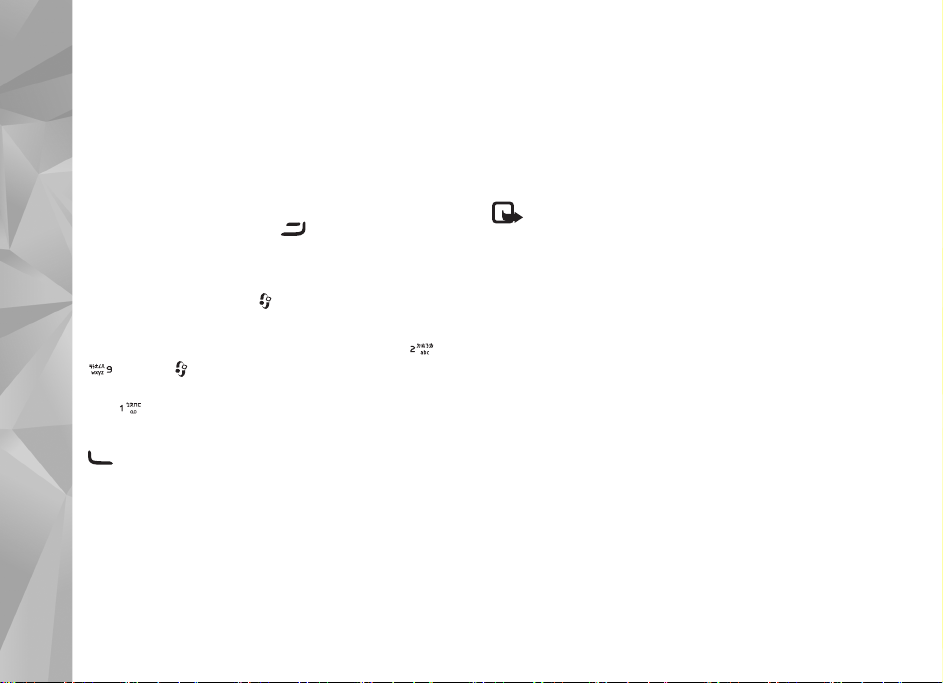
要和其中一位與會者進行私人對話,請選擇選項
會議通話
>
私人。行動電話會暫停會議通話。其他與會者仍
然可以繼續進行會議通話。當您結束私人通話之
撥打電話
後,選擇選項
話。
要中斷與會者,請選擇選項
中一方、捲動到該位與會者,然後選擇中斷。
4 要結束會議通話,請按 。
私人。選擇一位與會者,然後選擇
>
加入至會議通話便可返回會議通
>
會議通話
>
單鍵撥號
要啟動單鍵撥號,請按 ,然後選擇工具
通話設定
要將電話號碼指定給其中一個單鍵撥號鍵
到您要指定電話號碼的按鍵,然後選擇選項
定。 是用來撥打語音信箱。
要在待機模式中撥打電話,請按一下單鍵撥號鍵和
。
單鍵撥號
>
,請按 ,然後選擇工具
)
>
開。
單鍵撥號。請捲動
>
聲控撥號
本行動電話支援增強的聲控指令。增強的聲控指令
不是以說話者的聲音為準,所以您不需預先錄製語
音標籤。相反的,行動電話會為通訊錄中的項目先
建立語音標籤,然後將其與使用者說出的語音標籤
中斷其
>
> 設定 >
(—
指
>
相比較。之後行動電話中的語音辨識會逐漸適應主
要使用者的聲音,而更能辨識使用者的聲控指令。
連絡人的語音標籤是儲存在連絡人卡片中的名稱或
暱稱。要聽取已錄製的語音標籤,請開啟連絡人卡
片,然後選擇選項
播放語音標籤。
>
以語音標籤撥號
請注意:在吵雜的環境或緊急狀態下使用語音
標籤是很困難的。因此,在任何情況下,您都不應
該完全依賴聲控撥號。
在您使用語音標籤撥號時,會啟用擴音器。在您說
出語音標籤時,請將行動電話放在離您不遠處。
1 欲在待機模式中進行聲控撥號,請按住右選擇
鍵。若您正在使用相容耳機的耳機鍵,按住耳機
鍵便可開始聲控撥號。
2 您會聽見一聲短提示音,然後顯示請說話。清楚
說出儲存在連絡人卡片中的名稱或暱稱。
3 行動電話會以選取語言播放已錄製的語音標籤來
辨識連絡人,而且會顯示名稱和電話號碼。在
秒之後,行動電話就會撥打電話。
若已辨識的連絡人不正確,請選擇下一頁觀看其
他相符的連絡人清單,或選擇結束取消聲控撥
號。
若是其名稱底下有數個電話號碼,則行動電話會選
擇預設的號碼 (如果有設定)。否則,行動電話會
按照下列選項選擇第一個電話號碼:行動電話、行
2.5
56
Copyright© 2007 Nokia.
版權所有,翻印必究。

動電話(住家)、行動電話(公司)、電話號碼、電話(住
家
和電話(公司)。
)
視訊通話
您可在掀蓋開啟模式與檢視模式中進行視訊通話。
詳情請參閱第13頁的 「模式」。
欲進行免持聽筒視訊通話,可使用檢視模式。
當您進行視訊通話,您與接聽電話者同時可看見即
時、雙向的視訊影像。視訊通話方可看見即時視訊
影像或是行動電話所拍攝的視訊影像。
為了進行視訊通話,您必須要有
身處
視訊通話服務,以及申請視訊通話服務的相關事
宜,請洽詢您的服務提供商。視訊通話的人數限制
為兩人。您可以在相容行動電話或
有其他語音、視訊或數據通話正在進行中,就無法
撥打視訊通話。
圖示:
統沒有發送視訊)。
止影像,請參閱第
1 要在掀蓋開啟模式下啟動視訊通話,請在待機模
系統的涵蓋範圍內。如需得知有否提供
UMTS
您並未接收視訊 (對方沒有發送視訊,或者系
您已拒絕從行動電話發送視訊。要轉而發送靜
式中輸入電話號碼,或者選擇通訊錄和一名連絡
人。
頁的 「通話設定」。
108
卡,而且必須
USIM
ISDN
用戶端。若
2 選擇選項
若您想進行免持聽筒視訊通話功能,請在接聽電話
者接起電話後啟動檢視模式。
啟動視訊通話可能需要花費一些時間,螢幕會顯示
視訊影像等待中。若通話失敗 (例如,系統不支援
視訊通話,或者接收裝置不相容),就會詢問您是
否要轉而嘗試一般通話或發送訊息。
當您可以看見兩個視訊影像並透過擴音器聽到聲音
時,就表示已建立視訊通話。通話方也許會拒絕發
送影像
像或灰色的背景圖案。
祕訣! 按 或 以調高或調低音量。
若要在顯示視訊或只聽見聲音之間進行切換,請選
擇啟用或關閉
視訊。
要縮放影像,請選擇放大或縮小。螢幕上方會顯示
縮放指示符號。
要在螢幕上的傳送與接收視訊影像的位置之間切
換,請選擇變更影像順序。
就算您已在視訊通話期間拒絕發送視訊,該則通話
仍會比照視訊通話來計費。請洽詢您的服務提供商
以得知計價的詳細資訊。
要結束視訊通話,請按 。
視訊通話。
>
,而此時您會聽見提示音或看見靜止影
()
傳送視訊、傳送聲音或傳送聲音及
>
撥打電話
Copyright© 2007 Nokia.
版權所有,翻印必究。
57

視訊分享
使用視訊分享可在通話期間從您的行動電話傳送即
時影像或影片至另一個相容的行動電話。只要邀請
收訊人觀看即時影像或是您要分享的影片。當收訊
撥打電話
人接受邀請而且您已啟動正確的模式時,會自動開
啟共享。詳情請參閱第59頁的 「視訊分享」。
視訊分享需求
因為視訊分享需要3G通用行動電訊系統
線,而且能否使用視訊分享須視能否使用3G系統而
定。請洽詢您的服務提供商以得知系統的可用性,
以及與使用此應用程式相關的費用。要使用視訊分
享,您必須完成下列:
• 請確定您的
• 請確認您的裝置已設定為一對一連線。詳情請參
閱第58頁的 「設定」。
• 確認您已啟動
的涵蓋範圍之內。詳情請參閱第58頁的 「設
定」。若已啟動共享作業但
已移轉為
音通話仍會持續。
• 請確認傳送者與收訊人都已註冊
您邀請某人至共享作業,但該受邀對象的電話關
機或不在
知道您對他們發出邀請。但是,您會收到一則錯
誤訊息,指出接收者無法接收邀請。
手機已安裝視訊分享。
Nokia
連線,而且位於
UMTS
系統涵蓋範圍
系統,就會中斷共享作業,但語
GSM
系統涵蓋範圍之內,他們則不會
UMTS
UMTS
UMTS
(UMTS)
UMTS
系統。若
系統
設定
一對一連線設定
一對一連線又稱為
線。在您可以使用視訊分享前必須先設定
式設定。設定
連線至另一個相容的電話。另外也必須將
式設定為可接收分享作業。
請洽詢您的服務提供商以取得
連
後再將設定儲存在您的行動電話。您的服務提供商
可能會以遠端無線傳輸
送設定給您。
如果您知道收訊人的
連絡人卡片上輸入其
能表開啟通訊錄,然後開啟連絡人卡片 (或是開啟
一個新的連絡人卡片)。選擇選項
。依照
SIP
址 (您可以使用IP位址以替代網域名稱 )。
連線設定
UMTS
要設定您的
• 請洽詢您的服務提供商以建立使用
協議。
• 確認您行動電話的
定。如需協助,請參閱第
SIP(Session Initiation Protocol)
操作模式讓您可建立即時的一對一
SIP
操作模式設定,然
SIP
(OTA, over the air)
位址,您可以為該連絡人在
SIP
位址。從您的行動電話主功
SIP
加入詳細資訊
sip:username@domainname
連線,請執行:
UMTS
UMTS
>
存取點連線已正確設
頁的 「連線」。
109
格式輸入
SIP
SIP
UMTS
連
操作模
操作模
的方式傳
SIP
系統的
>
位
58
Copyright© 2007 Nokia.
版權所有,翻印必究。

視訊分享
要接收分享作業,收訊人必須安裝視訊分享,而且
在行動電話上必須安裝所需之設定。在您開始共享
前,您和收訊人必須都註冊系統服務。
欲接收分享邀請,您必須至服務中心註冊,擁有
連接,並位在
UMTS
即時視訊
1 當進行語音通話時,請選擇選項
時。
2 發送邀請至您已新增至連絡人卡片的收訊人
位址。
若收訊人的通訊錄卡片中有數個
擇您要傳送邀請的
邀請。
如果該收訊人之
址。選取確定以發送邀請。
3 在收訊人接受邀請之後,就會自動開始分享動
作。
已啟動擴音器。在您分享即時視訊時,也可以使
用相容的耳機以繼續您的語音來電。
4 選擇暫停來暫停分享作業。選擇繼續可繼續分
享。
5 要結束分享作業,請選擇停止。要結束語音通
話,請按 。
網路範圍內。
UMTS
>
位址,並選取選取來發送
SIP
位址無法使用,請輸入
SIP
SIP
視訊分享
位址,請選
SIP
>
SIP
影片
1 當進行語音通話時,請選擇選項
片。
影片清單開啟。
2 選擇您想要分享的影片。預覽畫面開啟。如要預
覽影片,請選取選項
3 選取選項
您可能需將影片轉換成合適的格式進行分享。影
即
位
片必須轉換才能分享。繼續?會顯示。選擇確
定。
發送邀請至您已新增至連絡人卡片的收訊人
位址。
若收訊人的通訊錄卡片中有數個
擇您要傳送邀請的
邀請。
如果該收訊人之
址。選取確定以發送邀請。
4 在收訊人接受邀請之後,就會自動開始分享動
作。
5 選擇暫停來暫停分享作業。選擇選項
續分享。
6 要結束分享作業,請選擇停止。要結束語音通
話,請按 。
>
邀請。
播放。
>
位址,並選取選取來發送
SIP
位址無法使用,請輸入
SIP
>
SIP
視訊分享
位址,請選
SIP
繼續可繼
>
>
SIP
影
撥打電話
位
Copyright© 2007 Nokia.
版權所有,翻印必究。
59

接受邀請
當某人傳送邀請時,邀請訊息上會顯示發送人的名
稱和
位址。如果您的行動電話不是設為無聲,
SIP
則在接收邀請時會有提示音。
撥打電話
如果某人傳送邀請時,您未在
蓋範圍內,則無法得知您已接收邀請。
當您接收邀請時,您可以選擇:
接受 — 開始分享作業。若發送者想分享即時影片,
請啟動檢視模式。
拒絕 — 拒絕邀請。傳送者會接收到您的拒絕邀請訊
息。您也可以按 拒絕分享作業以及中斷語音通
話。
要停止分享作業,請選擇停止。若您正分享影片,
請選擇退出。影片分享已結束會顯示於螢幕。
UMTS
系統的服務涵
接聽或拒絕來電
欲在掀蓋開啟模式下接聽來電,請按 。若掀蓋
開啟時接聽電話被設定成是,要在掀蓋開啟模式下
接聽來電,請打開掀蓋,電話則會自動接通。或是
打開掀蓋,然後按 。
要在接到來電時關閉鈴聲,請選擇靜音。 要在掀蓋
關閉模式中關閉鈴聲,請按側邊導覽鍵。
祕訣! 若相容耳機已連接到行動電話,只要按
下耳機鍵便可接聽來電與結束通話。
若您不想在掀蓋開啟模式下接聽來電,請按 拒絕
接聽。對方會聽到 「忙線中」的聲音。若已啟動來
電轉接設定
的同時也將轉接來電。詳情請參閱第
電轉接」。
在掀蓋開啟模式下拒接來電,您可以發送文字訊息
給發話方,告訴他為什麼您無法接聽他的電話。選
擇選項
再發送出去。要設定此選項並編寫標準文字訊息,
請參閱第
若在視訊通話期間接聽語音通話,就會中斷視訊通
話。您無法在視訊通話期間使用來電插撥。
若忙線功能會轉接來電,在拒絕來電
>
傳送訊息。您可以先編輯文字內容,然後
>
頁的 「通話設定」。
108
頁的 「來
115
接聽或拒絕視訊通話
當有視訊通話時,會顯示 。
秘訣!您可以為語音通話指定一個鈴聲。按下
並選取工具
個人化選擇
在掀蓋開啟模式下,請按 接聽視訊通話。
在行動電話中傳送影片、啟動檢視模式、即時影
像、已錄製的影片或是使用攝影機拍設的影像,都
會顯示給發話方。若您想發送即時影像,請將攝影
機轉至您想要的方向來發送影像。若您並未啟動檢
操作模式,選擇操作模式與選項
>
視訊通話鈴聲。
>
>
60
Copyright© 2007 Nokia.
版權所有,翻印必究。

視模式,影片發送則不可能進行,但您仍可聽到另
一方的聲音。在視訊框的位置會顯示灰色畫面。要
使用靜態影像取代此灰色畫面,請參閱第
「通話設定」中關於視訊通話中的影像的說明。
就算您已在視訊通話期間拒絕發送視訊,該則通話
仍會比照視訊通話來計費。請洽詢您的服務提供商
以得知計價的詳細資訊。
要結束視訊通話,請在檢視模式或在掀蓋開啟模式
按 。
108
頁的
來電插撥
若您已在工具
電插撥 (系統服務),您就可以在講電話時接聽其
他來電。
要接聽等待中的來電,請按 。第一通電話會進入
保留模式。
要切換到另一通電話,請選擇切換。若選擇選項
轉移可接通來電或保留中的通話,而自已則從通話
中退出。要結束目前通話,請按 。要同時結束兩
通電話,請選擇選項
> 設定 >
通話設定
結束所有通話。
>
>
來電插撥啟動來
>
語音通話期間選項
在語音通話期間可使用的許多選項屬於系統服務。
選項在語音通話期間選擇選項 ,手機會顯示可用的
選項如下列:
取代 — 結束目前通話,並接通等待中的來電。
傳送多媒體訊息 (僅可用於
或影片附加在多媒體訊息中,然後發送給和您通話
的人。您可以編輯訊息並在發送前變更收訊人。按
將檔案發送到相容的行動電話。
傳送雙音多頻 — 發送雙音多頻字串,例如:密碼。
輸入雙音多頻字串,或在通訊錄中搜尋此字串。要
輸入等待字元
擇確定可發送雙音多頻音。
祕訣!您可以在連絡人卡片電話號碼或雙音多
頻欄位加入雙音多頻音。
或暫停字元
(w)
系統) — 將影像
UMTS
,請重複按 。選
(p)
視訊通話期間選項
在視訊通話期間選擇選項可顯示下列選項:
啟用或關閉 (掀蓋開啟模式的語音、視訊、語音或
在檢視模式的語音和視訊)、 啟動手機聽筒 (如果
具有藍芽連線的相容耳機已連接)、啟用免持聽筒
(僅限掀蓋開啟模式,且已透過藍芽連線連接相容
耳機)結束目前通話、變更影像順序、放大或縮小
(僅限檢視模式)。
撥打電話
Copyright© 2007 Nokia.
版權所有,翻印必究。
61

通訊記錄
最近通話
撥打電話
要查看未接來電、已接來電和已撥號碼,請按 ,
然後選擇應用程式
支援以上功能、且行動電話已開機並位於系統的服
務範圍內時,行動電話才會記錄未接來電和已接來
電。
祕訣!當您在待機模式中看見未接來電的符號
時,選擇顯示便可進入未接來電清單。若要回電,
請捲動到要回電的姓名或號碼,然後按 。
要清除所有最近的通話清單,請在最近通話的主畫
面中選擇選項
話記錄,請開啟要刪除的記錄,然後選擇選項
除清單。若要清除個別事件,請開啟一個記錄,然
後捲動到該事件,最後按 。
通訊記錄
>
清除最近通話。要清除其中一項通
>
最近通話。當系統
>
>
請注意:行動電話系統業者實際計算的通話和
服務費用須視網路系統的功能、帳單四捨五入等因
素而定。
要讓計時器歸零,請選擇選項
須輸入鎖定密碼才能執行此操作。詳情請參閱第
頁的 「手機與
SIM
卡」。
計時器歸零。您必
>
封包數據
要在封包數據連線期間查看已發送和接收的數據
量,請按 ,然後選擇應用程式> 通訊記錄
數據。例如,封包數據連線的計費方式可能會依據
已發送與接收的數據量而定。
查看所有通訊事件
通訊記錄中的圖示:
清
來電
撥出電話
未接的通訊項目
>
112
封包
通話計時
要查看接聽與撥打電話的大約時間,請按 ,然後
選擇應用程式
要在通話期間設定通話時間之顯示,請選擇應用程
式
通訊記錄
>
否。
62
Copyright© 2007 Nokia.
通訊記錄
>
> 選項 > 設定 >
>
版權所有,翻印必究。
通話計時。
顯示通話計時
>
是或
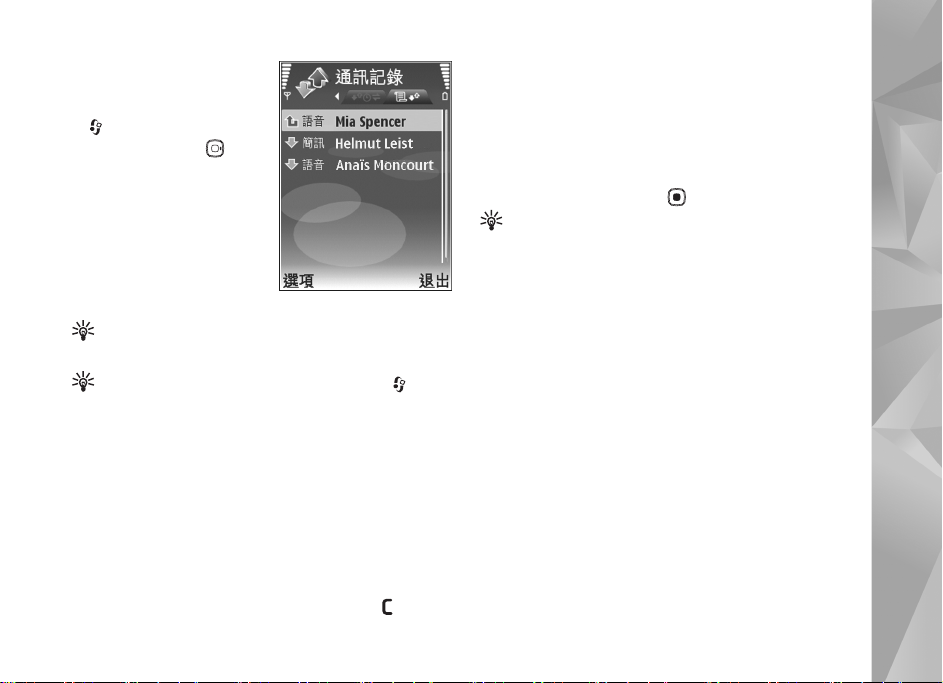
要查看行動電話記錄的所
有語音和視訊通話、文字
訊息或資料傳輸連線,請
按 ,然後選擇應用程式
通訊記錄,再按 打開
>
一般通訊記錄。每筆通訊
項目都會顯示發送者或接
收者的姓名、電話號碼、
服務提供商的名稱或存取
點。您可以過濾一般通訊
記錄來觀看其中一種事件
類型,並依據通訊記錄資
料建立新的連絡人卡片。
秘訣!想在通話期間看到主畫面上顯示語音通
話的時間,請選擇選項
祕訣!要查看已發送的訊息清單,請按 ,然後
選擇訊息
子事件 (例如:以多則訊息發送出的文字訊息和封
包數據連線)會記錄為單筆通訊事件。連線到信
箱、多媒體訊息中心或網站會被歸類為封包數據連
線。
要篩選通訊記錄,請選擇選項
定。
要永久刪除通訊記錄內容、最近通話記錄和訊息傳
送報告,請選擇選項
認。要在通訊記錄中移除單一事件,請按 。
寄件備份。
>
> 設定 >
清除通訊記錄。選擇是確
>
顯示通話計時
篩選和一個篩選設
>
>
是。
要設定通訊記錄週期,請選擇選項
錄週期。通訊記錄事件會儲存在手機記憶體數天,
之後將被自動刪除以釋出記憶體空間。若選擇不存
通訊記錄,所有的通訊記錄內容、最近通話記錄以
及訊息傳送報告都將被永久刪除。
若要查看通訊事件的詳細資訊,請在一般記錄畫面
中捲動到該事件,然後按 。
秘訣!在詳細資料畫面中,要複製電話號碼到
剪貼簿,請選擇選項
封包數據計數器和連線計時器:要查看已傳輸的數
據量 (以KB計算)以及特定封包數據的連線時間,
請捲動到以封包表示的已接收或已發送項目,然後
選擇選項
檢視詳細資訊。
>
複製號碼。
>
> 設定 >
通訊記
撥打電話
Copyright© 2007 Nokia.
版權所有,翻印必究。
63

通訊錄 (電話簿)
按 ,並選擇通訊錄。在通訊錄中,您可以將個人
鈴聲或圖示加入連絡人卡片中。如果想要將文字訊
息或電子郵件同時發送給多名收訊人,您可以建立
連絡人群組。您可以將接收到的連絡人資訊 (名
片)加入通訊錄。詳情請參閱第48頁的 「資料和設
定」。連絡人資訊只能在相容的裝置之間發送或接
通訊錄 (電話簿)
收。
注意:本行動電話和姓名顯示的相關功能是
依據名片中所儲存的電話號碼的後十一位數之配
對。
儲存姓名和電話號碼
1 選取選項> 新增連絡人。
2 填寫您要的欄位,然後選擇完成。
欲在通訊錄中編輯連絡人卡片,請捲動至您想編輯
的連絡人卡片並選取選項> 編輯。
秘訣!要使用具有
式、支援藍芽連線的
HP Photosmart 8150
列印。
>
64
Copyright© 2007 Nokia.
Basic Print Profile (BPP)
HP Deskjet 450
列印出連絡人卡片,請選擇選項
版權所有,翻印必究。
行動印表機和
模
要刪除通訊錄中的連絡人卡片,請選擇一張連絡人
卡片,然後按 。欲同時刪除數個連絡人卡片,請
按 與 以標記連絡人,並按 刪除。
秘訣!要新增與編輯連絡人卡片,請使用
「
電腦端套件」中的 「
Nokia
(Nokia Contacts Editor)
要將圖示附加到連絡人卡片,請開啟連絡人卡片,
並選取選項> 編輯> 選項> 加入縮圖。該名連絡人
來電時,在主螢幕中便會顯示此圖示。
祕訣!單鍵撥號可讓您快速撥出常打的電話號
碼。單鍵撥號鍵可以指定給八組電話號碼。詳情請
參閱第56頁的 「單鍵撥號」。
祕訣!要傳送連絡人資訊,請選擇要傳送的卡
片。請選擇選項> 傳送> 透過簡訊、透過多媒體訊
息、透過郵件 (若有定義信箱)、透過藍芽或透過
紅外線。請參閱第45頁的 「訊息」和第87頁的 「傳
送資料」。
欲將連絡人加入群組,請選擇選項> 加入至通訊分
組:(若已建立群組才會出現)。詳情請參閱第66頁
的「建立連絡人通訊分組」。
要查看通訊錄中通訊錄、群組和可使用的記憶體容
量,請選擇選項> 通訊錄資訊。
。
通訊錄編輯器」
Nokia
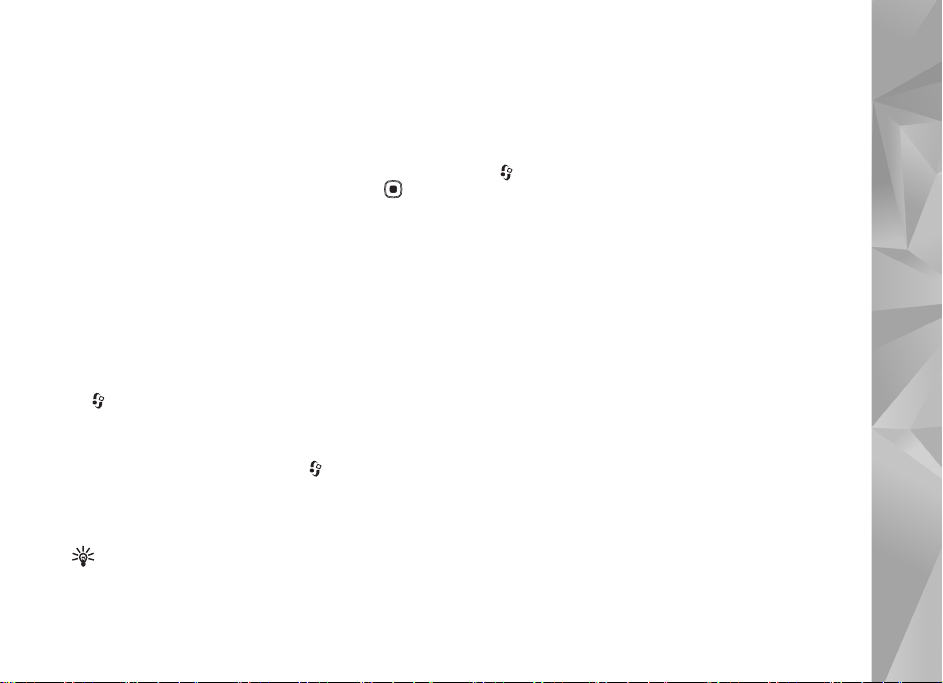
預設號碼和位址
您可以指定預設的號碼和位址到連絡人卡片中。如
此一來,若是連絡人有數個號碼或位址,您仍可方
便地撥打或傳送訊息給連絡人的特定號碼或位址。
語音撥號也會使用預設號碼。
1 在通訊錄中,選擇一個連絡人,然後按 。
2 選取選項> 預設值。
3 選擇要加入電話號碼或位址的預設組,然後選擇
指定。
4 選擇要設為預設的電話號碼或位址。
在連絡人卡片中會以底線表示預設號碼或位址。
複製通訊錄
要將
按 ,然後選擇通訊錄> 選項
SIM
通訊錄。
要複製通訊錄至
錄。選擇要複製的姓名,然後選擇選項> 複製到
SIM
複製
錄與相容電腦同步處理。
卡的姓名和電話號碼複製到行動電話,請
SIM
電話簿。選擇您想複製的姓名和選項> 複製到
卡中,請按 ,然後選擇通訊
SIM
卡電話簿或選項> 複製> 至
卡所支援的連絡人卡片欄位。
SIM
祕訣!您可以使用
電腦端套件將您的通訊
Nokia
卡連絡人
>
SIM
電話簿。其僅會
SIM
>
卡電話簿和服務
SIM
關於是否有提供
您的
他廠商)。
按 ,然後選擇通訊錄
SIM
在
到通訊錄中,而且您可撥打電話。
要查看固定的撥號清單,請選擇選項
人> 固定撥號連絡人。此設定只有在
才會顯示此功能。
要限制行動電話撥打特定的電話號碼,請選擇選
項> 啟動固定撥號。要將電話號碼新增到固定撥號
清單,請選擇選項> 新增
入
當您使用固定撥號功能時,便無法使用封包數據連
線,但透過封包數據連線發送文字訊息時除外。在
此情況下,您必須將訊息中心號碼和收訊人的行動
電話包含在固定撥號清單中。
啟動固定撥號功能時,您也許可以撥打行動電話內
建的官方緊急電話號碼。
卡供應商。(可能為您的服務提供商或其
SIM
卡電話簿查看儲存在
卡電話簿中,您可以增加、編輯或複製號碼
SIM
碼才可使用這些功能。
PIN2
卡服務以及相關資訊,請洽詢
SIM
> 選項 >
卡中的名稱和號碼。
SIM
SIM
卡連絡人
SIM
>
SIM
卡連絡人。您必須輸
卡連絡
SIM
卡支援時
>
通訊錄 (電話簿)
Copyright© 2007 Nokia.
版權所有,翻印必究。
65
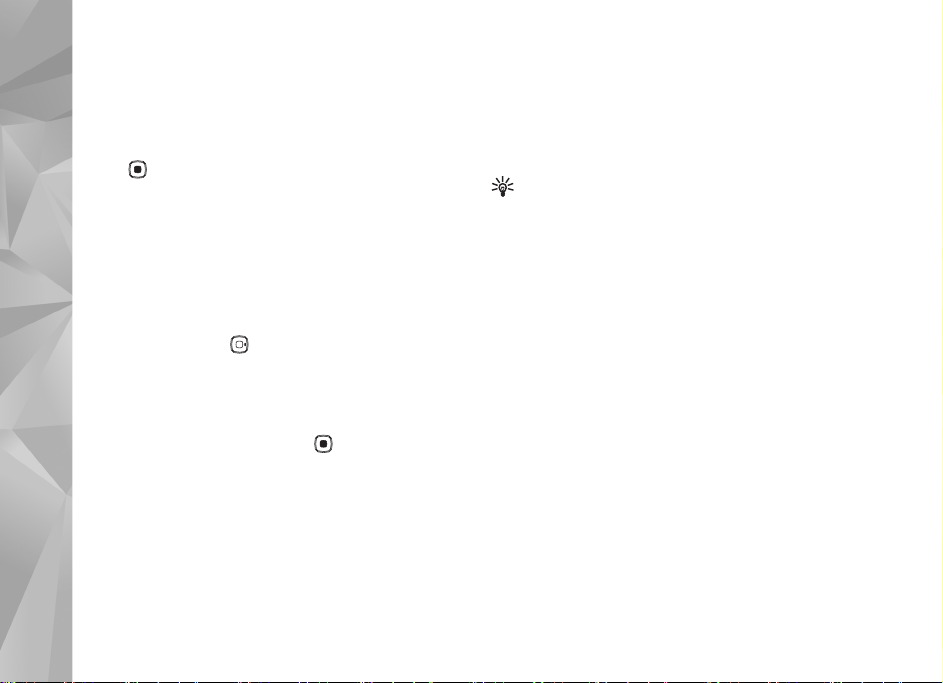
加入連絡人專用鈴聲
當該連絡人或群組成員打電話給您時,行動電話就
會播放設定鈴聲 (若行動電話可辨識來電者的電話
號碼)。
1 按 開啟連絡人卡片,或進入群組清單選擇一
個連絡人群組。
2 選擇選項> 鈴聲。之後會開啟鈴聲清單。
3 選擇您要讓各個連絡人或群組使用的鈴聲。
通訊錄 (電話簿)
要移除鈴聲,請選擇預設鈴聲。
建立連絡人通訊分組
1 在通訊錄,請按 來開啟通訊分組的清單。
2 選取選項> 新增通訊分組。
3 輸入通訊分組的名稱或使用預設名稱,然後選擇
確定。
4 開啟通訊分組,然後選擇選項> 加入成員。
5 捲動到一名連絡人,然後按 加上標記。要一
次加入多名成員,請對您要加入的所有連絡人重
複此步驟。
6 選擇確定將連絡人加入通訊分組。
要重新命名通訊分組,請選擇選項> 重新命名、輸
入新名稱,然後選擇確定。
刪除通訊分組成員
1 在通訊分組清單中,開啟您要修改的群組。
2 捲動到一名連絡人,然後選擇選項> 從通訊分組
移除。
3 選擇是便可從通訊分組刪除連絡人。
秘訣!要查看連絡人所屬的通訊分組為何,請
捲動到該名連絡人,然後選擇選項> 屬於通訊分
組。
66
Copyright© 2007 Nokia.
版權所有,翻印必究。
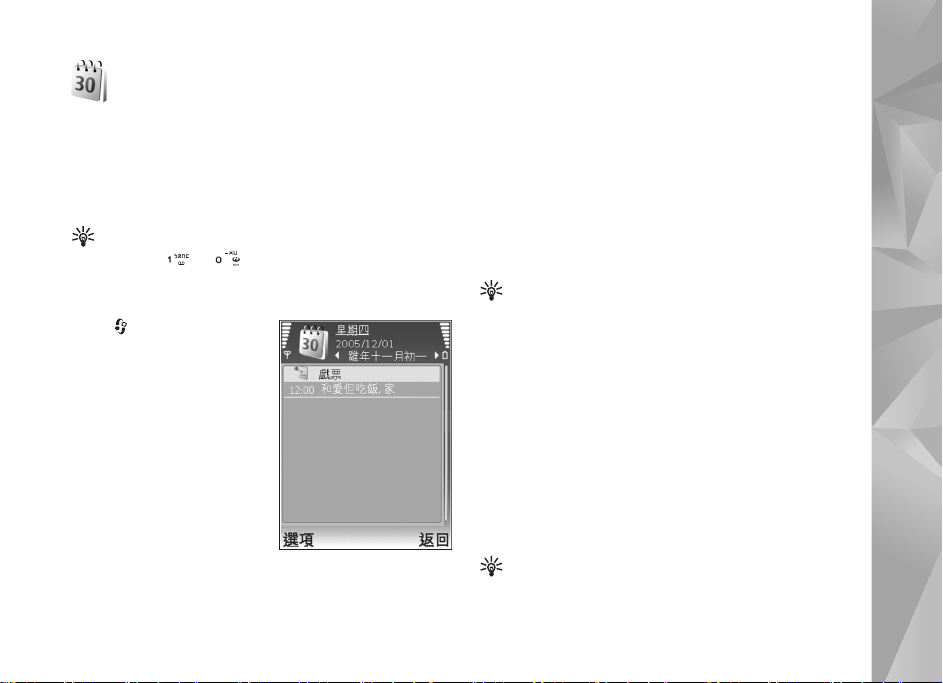
行事曆
使用行事曆提醒您會議和紀念日,並且可以記錄您
的作業和其他備註。
建立行事曆項目
捷徑:在當日畫面、當週畫面或當月畫面中,
請按任何鍵
且您輸入的字會加入主旨欄位。在待辦事項畫面
中,會開啟待辦事項項目。
1 按並選取行事曆
選項> 新增項目,之後
會顯示以下選項:
會議 — 提醒您特定約
會的日期和時間
備忘 — 可輸入當日備
註
年度紀念日 — 提醒您
生日或特別的日期
(每年重複的項目)
待辦事項 — 提醒您需
於特定日期完成的作業
事項
2 輸入欄位資料。要設定鬧鈴,請選擇鬧鈴> 開,
然後輸入鬧鈴時間和鬧鈴日期。
(— )
。之後會開啟約會項目,而
>
要加入約會或會議的說明,請選擇選項> 新增內
容說明。
3 要儲存設定,請選擇完成。
當行事曆備註的鬧鈴響起時,請選擇靜音關閉行事
曆鬧鈴聲。鬧鈴提示文字仍會出現在螢幕上。要結
束行事曆鬧鈴,請選擇停止。要設定鬧鈴重響,請
選擇重響。
祕訣!您可以使用
腦進行行事曆的同步處理。建立行事曆項目時,請
設定想要的同步處理選項。
電腦端套件與相容的電
Nokia
會議請求
若您在手機信箱中收到會議請求,在您開啟電子郵
件時此請求會儲存到行事曆中。
您可以在信箱或行事曆中查看收到的會議請求。要
使用電子郵件回應會議請求,請選擇選項> 回覆。
行事曆畫面
祕訣!選取選項> 設定可變更一週的起始日或
當您開啟行事曆時顯示的畫面。
Copyright© 2007 Nokia.
版權所有,翻印必究。
行事曆
67
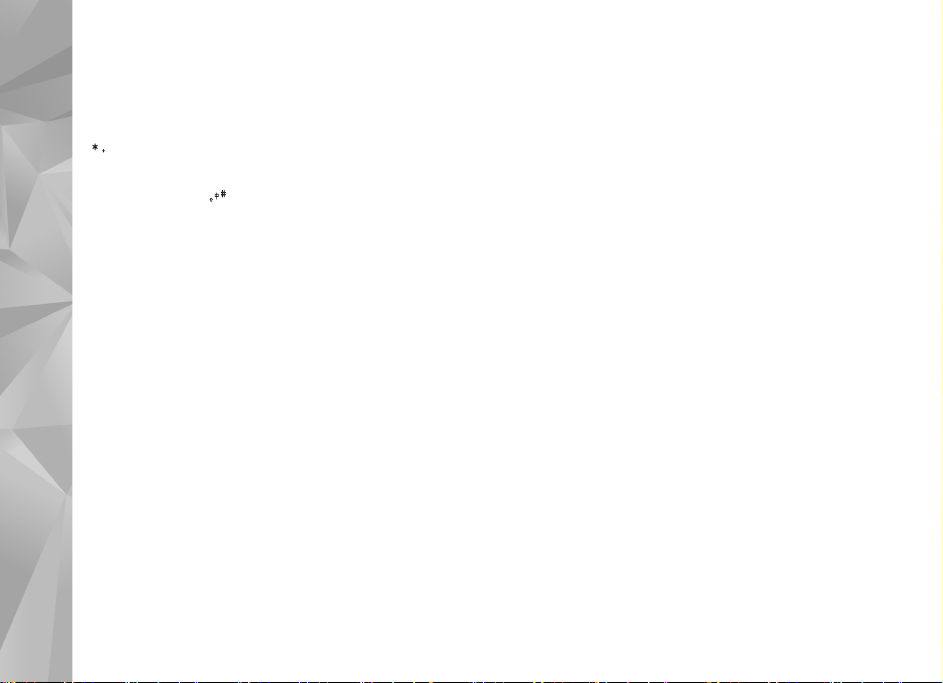
在當月畫面中,包含行事曆項目的日期右下角會顯
示一個小三角形標誌以供辨識。在當週畫面中,備
忘和紀念日是置於8點之前。要在當月畫面、當週
行事曆
畫面、當日畫面與待辦事項畫面之間切換,請按
。
要進入特定日期,請選擇選項> 移至日期。要跳至
今日畫面,請按 。
要傳送行事曆備註至相容裝置,請選擇選項> 傳
送。
要使用具有
連線的
8150
Basic Print Profile (BPP)
HP Deskjet 450
列印出行事曆項目,請選擇選項> 列印。
行動印表機和
模式、支援藍芽
HP Photosmart
管理行事曆項目
刪除行事曆中以前的項目以節省手機記憶體的空
間。
同時要刪除一個以上的事件,請前往當月畫面並選
取選項> 刪除項目> 日期早於或所有項目。
要將作業標示為完成,請在待辦事項畫面中捲動到
一項作業,然後選擇選項> 標示為已完成。
行事曆設定
要修改行事曆鬧鈴鈴聲、預設檢視、週起始日和週
檢視的標題,請選取選項> 設定。
農曆
可查看目前反白選取日期的農曆資訊。
1 請在行事曆畫面中選擇選項 > 設定 > 農曆,然後
將農曆項目設為開。
2 回到行事曆畫面,然後選擇選項> 檢視農曆詳
情 。當行動電話語言設定為中文,且農曆項目設
定為開啟時,此選項才會顯示。
68
Copyright© 2007 Nokia.
版權所有,翻印必究。
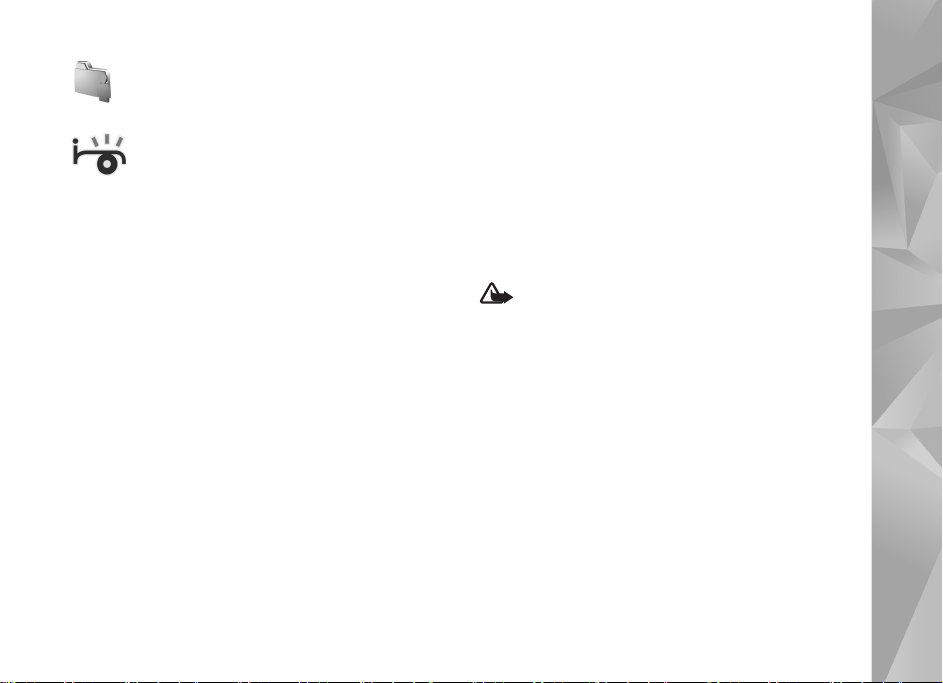
應用程式
收音機
您可使用收音機應用程式 (系統服務)作為具有自
動調頻與儲存電台的傳統FM收音機。若您調至提供
收音機服務的電台,就可以同時在螢幕上觀看與收
音機節目相關的類似視覺資訊。收音機服務使用封
包數據連線 (系統服務)。您可以一邊收聽FM收音
機,一邊使用其他應用程式。
要使用收音機服務,就必須先符合以下條件:
• 行動電話必須已開機。
• 行動電話必須插入有效的
• 您收聽的電台和使用的服務提供商必須支援此服
務。
• 必須已定義好用來存取服務提供商收音機伺服器
的網路存取點。詳情請參閱第
點」。
• 電台必須已定義正確的收音機服務識別碼
並已啟用收音機服務。詳情請參閱第70頁的 「已
儲存的電台」。
若您不能存取收音機服務,就表示您所在區域的系
統業者和廣播電台也許不支援收音機。台灣地區目
前不提供此服務。
SIM
卡。
頁的 「存取
110
(ID)
,
收音機使用的天線並非無線裝置的天線。您必須
FM
將相容耳機或週邊產品附接到本行動電話,才能使
收音機運作正常。
FM
您可以使用內建擴音器或相容耳機收聽收音機。使
用擴音器時,請將耳機插入行動電話。耳機導線的
功能如同收音機的天線,所以請讓它鬆鬆地懸掛
著。
警告:請調整適當音量收聽音樂。長期曝露在
高音量的環境下可能會損壞您的聽力。使用擴音器
功能時,請勿將本行動電話拿到耳朵旁邊,因為可
能會太大聲。
收聽收音機時,仍然可以撥打電話或接聽來電。在
通話期間,收音機會關閉。通話結束時,收音機會
繼續播放。
收音機依照系統提供的國家資訊,選擇使用的頻
段。
當行動電話外蓋關上時,收音機可用來收聽。頻道
資訊會顯示於外顯示幕上。欲將收音機調成靜音或
開到最大聲,請按側邊導覽鍵。
應用程式
Copyright© 2007 Nokia.
版權所有,翻印必究。
69
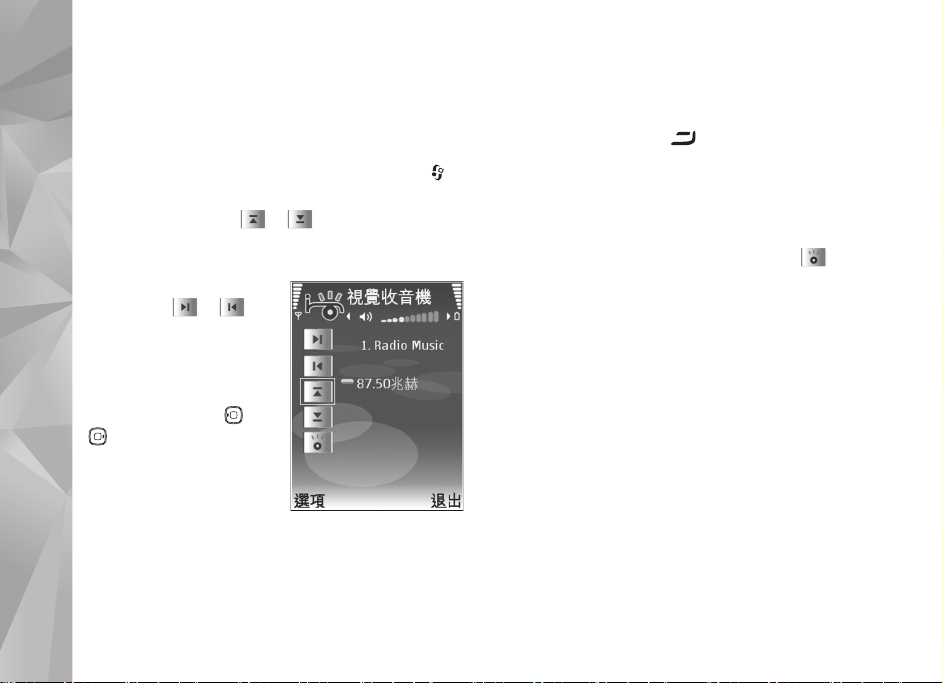
收聽收音機
注意:收音機廣播品質的好壞須視廣播電台在該特
定區域的涵蓋範圍而定。
應用程式
連接相容的耳機到行動電話。耳機導線的功能如同
收音機的天線,所以請讓它鬆鬆地懸掛著。按 ,
然後選擇應用程式> 收音機。
要搜尋電台,請選擇 或 。找到電台後會停止
搜尋的動作。要手動調整頻道,請選擇選項
搜尋。
若您先前已儲存廣播電
台,請選擇 或 前
往下一個或上一個已儲存
電台。欲選取電台的記憶
位置,請按對應的數字
鍵。
要調整音量,請按 或
。要使用擴音器收聽收
音機,請選擇選項> 啟動
擴音器。
要依照位置瀏覽可用之電
台,請選擇選項> 電台目
錄 (系統服務)。
要將目前收聽的電台儲存到電台清單中,請選擇選
項
儲存電台。要開啟已儲存的電台清單,請選擇
>
>
手動
選項> 電台。詳情請參閱第70頁的 「已儲存的電
台」。
要回到待機模式並且讓FM收音機在背景播放,請選
擇選項
背景播放或按 。
>
觀看視覺內容
要得知是否有提供此服務和收取的費用,以及申請
此服務的相關事宜,請洽詢您的服務提供商。
要觀看目前收聽電台的視覺內容,請選擇 或在
電台畫面中,選取選項> 電台
果沒有儲存電台的視覺服務識別碼
入,或選擇擷取在電台目錄中搜尋 (系統服務)。
當視覺服務的連線已建立時,螢幕會顯示目前內容
供應商提供的視覺內容。
要調整視覺內容畫面的螢幕顯示設定,可選擇選
項> 螢幕顯示設定> 燈光或省電螢幕保護逾時。
啟動視覺服務。如
>
,請將其輸
(ID)
已儲存的電台
您最多可以儲存20個廣播電台在收音機中。要開啟
電台清單,請選擇選項> 電台。
要聽取已儲存的電台,請選擇選項> 電台> 收聽。
要觀看有收音機服務的電台的內容,請選擇選項
電台> 啟動視覺服務。
要變更電台詳細資訊,請選擇選項> 電台> 編輯。
>
70
Copyright© 2007 Nokia.
版權所有,翻印必究。

設定
選擇選項> 設定和以下功能:
啟動鈴聲 — 選擇在應用程式開啟時播放提示聲。
自動啟動服務 — 選擇是可在您選取已儲存並提供視
覺服務的電台時,使收音機服務自動開啟。
存取點 — 選擇要用來建立數據連線的存取點。您不
需要存取點便可將此應用程式當作一般FM收音機使
用。
RealPlayer
按 ,然後選擇應用程式
RealPlayer
(OTA, over the air)
播放連結可以在您瀏覽網頁時啟動,或者也可以儲
存在手機記憶體或記憶卡中 (若已插入)。
容的
話中瀏覽影片或線上播放多媒體檔。詳情請參閱第
頁的 「查看媒體檔案」。
92
RealPlayer
但是,
所有檔案格式的類型。例如,
,您可播放影片或者透過遠端無線傳輸
秘訣!您也可以透過無線區域網路,與其他相
裝置 (例如:電視或電腦)在您的行動電
UPnP
支援的檔案副檔名為
RealPlayer
>
RealPlayer
的方式線上播放多媒體檔。線上
不一定會支援所有檔案格式,或
RealPlayer
。以
.3gp、.mp4或 .rm
會嘗試開
。
啟所有
不相容的內容,導致行動電話不支援該檔案。
的檔案,但有些
.mp4
檔也許包含與標準
.mp4
播放影片
1 若要播放儲存在手機記憶體或相容記憶卡 (若
已插入)的多媒體檔,請選擇選項> 開啟和下列
選項:
最近播放的檔案 — 在
的六個檔案之一。
已儲存的影片 — 播放儲存在多媒體的檔案。
詳情請參閱第30頁的 「多媒體資料」。
2 捲動到一個檔案,然後按 播放檔案。
秘訣!要以全螢幕模式觀看影片,請按 。再
按一次即可返回標準螢幕模式。
播放時的捷徑如下:
• 要快轉,請按住 。
• 要倒轉多媒體檔,請按住 。
• 要關閉聲音,請按住 直到 出現為止。要開
啟聲音,請按住 直到 出現為止。
透過遠端無線傳輸
RealPlayer
(OTA)
播放最後播過
線上播放
內容
許多服務提供商會要求您使用網路存取點
為預設的存取點。也有其他服務提供商可允許您使
用
存取點。
WA P
(IAP)
應用程式
作
Copyright© 2007 Nokia.
版權所有,翻印必究。
71
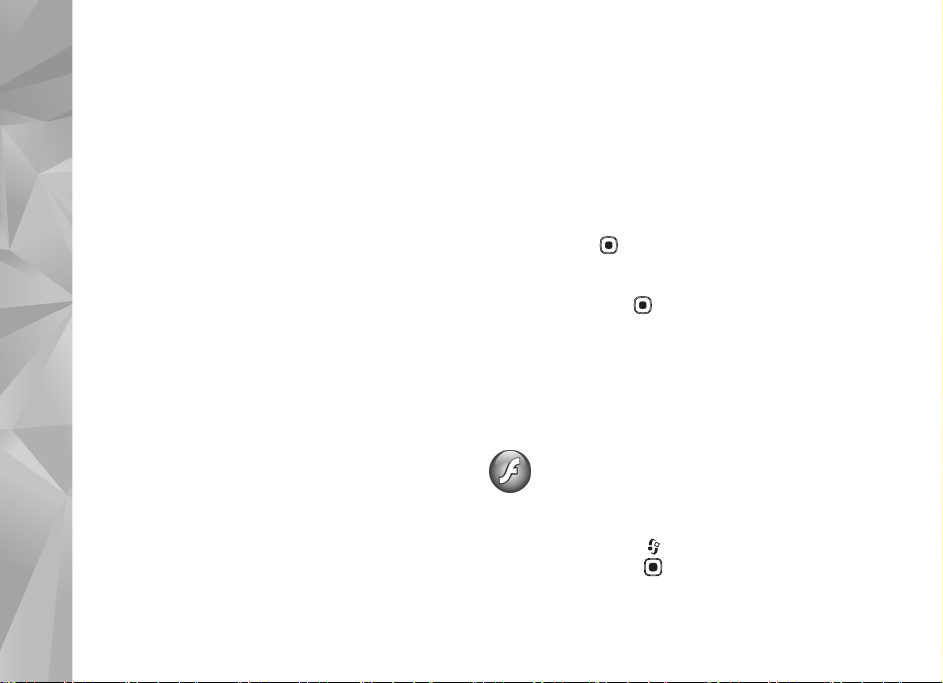
行動電話初次開機時,可能已設定好存取點。
如需更多資訊,請洽詢您的服務提供商。
在
RealPlayer
RealPlayer
應用程式
要以遠端無線傳輸
放內容,請選擇儲存在多媒體、網頁上或者包含在
文字訊息或多媒體訊息中收到的線上播放連結。在
開始線上播放實況內容之前,您的行動電話會先連
線到該網站並開始下載內容。其內容不會儲存在行
動電話中。
接收
您可以從服務提供商接收以特別文字訊息傳送的
RealPlayer
定」。請洽詢您的服務提供商以取得更詳細的資
訊。
變更
RealPlayer
選擇選項> 設定和以下功能:
影片 — 讓
連線 — 選擇是否要使用
取點,以及設定連線時要使用的通訊埠範圍。請洽
詢您的服務提供商以取得正確設定。
Proxy
• 使用
中,您只能開啟
會辨識
.ram
(OTA, over the air)
RealPlayer
設定。詳情請參閱第48頁的 「資料和設
檔中的
設定
rtsp://URL
連結。
http
設定
RealPlayer
—
Proxy
—
在結束播放影片後自動重播。
伺服器、變更預設存
Proxy
要使用
伺服器,請選擇是。
Proxy
位址,但是
的方式線上播
•
•
詞彙解釋:
間的中間伺服器。一些服務提供商使用這種伺服器
來加強安全性並加快含有聲音或影片的網頁的瀏覽
速度。
網路 —
• 預設存取點 — 捲動到要用來連線到網路的存取
• 連線時間 — 設定
• 最低
• 最高
選擇選項> 進階設定可編輯不同網路的頻寬值。
要使用專為行動電話所設計的
放並產生互動,請按 ,選取應用程式
動到
伺服器位址 — 輸入
Proxy
通訊埠號碼 —
Proxy
Proxy
點,然後按 。
結播放多媒體檔時從網路中斷的時間。選取使用
者自訂,然後按 。輸入時間,然後選擇確定。
的最低通訊埠編號。最小的值為
的最高通訊埠編號。最大的值為
通訊埠號碼 — 輸入伺服器通訊埠範圍
UDP
通訊埠號碼 — 輸入伺服器通訊埠範圍
UDP
Flash
檔案並按下 。
flash
Proxy
伺服器是多媒體伺服器與其用戶之
RealPlayer
播放機
伺服器的IP位址。
Proxy
伺服器的通訊埠號碼。
在您暫停透過網路連
。
1024
。
65535
檔案來查看、播
flash
>
Flash
。捲
72
Copyright© 2007 Nokia.
版權所有,翻印必究。

電影剪接
按 ,然後選取應用程式
料功能表中將它啟動。
可以包含影片、音樂和文字的影片。編輯樣式可決
定用在
字。
建立
1 在電影剪接主畫面中,請選取您想建立
影片與影像並選取選項
體中的影像和影片。請選取您想建立
片與影像,並選取選項> 編輯> 建立
2 為
會使用與該樣式相關的音樂搭配。
3 選取選項> 建立
muvee
將
muvee
機播放多媒體檔並建立新的
muvee
muvee
文字之處。
中的過場、視覺效果、圖片、音樂與文
muvee
muvee
從樣式清單中選取一種樣式,電影剪接
muvee
會自動建立預覽且會出現畫面。您可選取儲存
儲存在多媒體資料中,或選取重新製作可隨
選取不同的樣式。您亦可選取自訂以變更
設定並建立自訂影像到您可新增影像、音樂與
電影剪接或從多媒體資
>
為編輯過的樣式,且
Muvees
建立
>
。
muvee
muvee
muvee
或開啟多媒
muvee
或按返回為您的
muvee
muvee
的影
的
。
建立自訂
1 在電影剪接主畫面中,請選取您想建立
影片與影像並選取選項
體中的影像和影片。請選取您想建立
片與影像,並選取選項
2 從樣式清單選擇
選取選項> 自訂和以下功能:
影片與影像 — 選擇選項和以下設定:
• 移動 — 可重新編排自訂
• 選取內容 — 可選取影片段落來將它包含在
• 新增/移除 — 可新增或移除影片與影像或新增
音樂 — 可從清單中選擇一個音樂檔。
訊息 — 可編輯開場白與結尾訊息。
長度 — 欲設定
訂。選取多媒體訊息
取。若
重複播放以配合音樂長度。若
音樂長,音樂會被重複播放以配合
長度。
設定 — 變更
• 使用的記憶體 — 選擇儲存
• 解析度 — 選擇
• 預設
muvee
建立
>
muvee
> 編輯 >
樣式。在樣式視窗中,請
muvee
位置。
內或摒除於
muvee
移除
拍攝開啟攝影機應用程式以拍攝新的影
>
片與影像。
muvee
長度短於音樂長度,該
muvee
muvee
muvee
名稱 — 設定
muvee
muvee
外。
muvee
時間長度,請選取使用者自
,與音樂長度相同或自動選
muvee
製作設定。選擇以下設定:
muvee
的解析度。
muvee
muvee
或選擇多媒
muvee
建立
muvee
中的影片與影像
muvee
時間長度比
muvee
的位置。
的預設名稱。
的影
。
會被
的時間
的
應用程式
/
Copyright© 2007 Nokia.
版權所有,翻印必究。
73

3 選取選項
muvee
muvee
隨機播放多媒體檔並建立新的
應用程式
到
muvee
>
建立muvee
會自動建立並顯示預覽。您可選取儲存,將
儲存在多媒體資料中,或選取重新製作,可
設定。
影片中心
使用影片中心 (系統服務),您就可以從網際網路
的影片服務,使用封包數據或無線區域網路來下載
和線上播放影片。您也可以從相容的電腦傳輸影片
至手機,並且在影片中心觀看。
影片中心可支援的檔案格式與
情請參閱第71頁的 「
您的手機可能已有預先設定好的服務。要連線到網
際網路以瀏覽可以增加到影片中心的服務,請選取
新增服務。
服務提供商可能提供免費的內容或可能要收取費
用。請檢查服務的計價方式或洽詢服務提供商有關
計價方式的資訊。
。
RealPlayer
,或按自訂回
muvee
RealPlayer
」。
搜尋與觀看影片
1 按 ,然後選擇影片中心。
2 要連線到服務,請選取想要的影片服務。
相同。詳
3 手機會在服務內更新並顯示可用的內容。要使用
類別來查看影片 (若適用),請按 和 來捲
動其他標籤。
4 要查看有關影片的資訊,請選取選項
資訊。
某些影片可以透過線上播放,但是其他影片必須
先下載到您的手機。要下載,請選取選項
載。
要線上播放影片或觀看已下載的影片,請選取選
項
播放。
>
5 要在影片播放時調整音量,請按 或 。欲以
全螢幕觀看簡報,請選擇選項
全螢幕播放。
若退出應用程式,下載動作會繼續在背景中執行。
下載完的影片會儲存在影片中心
要連線到網際網路以瀏覽可以增加到主畫面的可用
服務,請選取新增服務。
>
>
影片詳細
>
下
>
恢復至全螢幕或
我的影片。
網際網路影片
網際網路影片為網際網路中使用
所分發的影片。您可以在設定中的網際網路影片,
增加新的收取點。詳情請參閱第75頁的 「設定」。
1 在影片中心,請選取網際網路影片資料夾。會顯
示您的收取點。
要增加或刪除收取點,請選取選項
點。
為基礎收取點
RSS
>
訂閱收取
74
Copyright© 2007 Nokia.
版權所有,翻印必究。

2 要查看收取點中可用的影片,請捲動到收取點並
按 。要查看有關影片的資訊,請選取選項
片詳細資訊。
3 要下載影片,請捲動到該影片,然後選擇選項
下載。要播放下載的影片,請選擇播放。
>
播放下載的影片
下載後以及正在下載的影片會儲存在影片中心
的影片。如要播放已下載的影片,請選擇該影片然
後按 。
您也可以從相容的電腦傳輸影片到手機中,並以影
片中心
心播放,您必須將影片儲存到手機記憶體
C:\Data\My Videos
E:\My Videos
管理來傳輸檔案到正確位置。
要在影片播放時調整音量,請按 或 。欲以全
螢幕觀看簡報,請選擇選項> 恢復至全螢幕或全螢
幕播放。
若手機記憶體和相容的記憶卡沒有足夠的空間,應
用程式會在新的影片下載後自動偵測出最早觀賞過
的舊影片。 表示將被刪除的影片。要避免影片自
動被刪除
要刪除影片,請選擇選項
的影片,請選擇選項
我的影片來觀看。要讓影片可以在影片中
>
。例如:使用
,請選取選項
()
位置或相容記憶卡
Nokia
>
刪除。要取消正在下載
>
取消下載。要變更影片的資
>
(E:\)
電腦端套件的檔案
保護。
(C:\)
的
的
我
>
料夾或記憶體位置,請選取選項
影
項。
>
設定
定義服務
1 在影片中心,請選擇選項
項。
2 要選取影片服務,請選取隨選影片。要增加或刪
除網際網路的影片收取點,請選取網際網路影
片。
3 請選取要顯示在應用程式中的服務。
要增加清單中沒有顯示的新的網際網路之影片收
取點,請選取選項
提供商所收到的服務名稱和位址。
某些服務需要您從服務提供商那兒收到的使用者
名稱和密碼。
要定義其他設定,請選取選項
項:
預設存取點
封包數據存取點來下載檔案可能會經由您的服務提
供商之網路而包含大量資料傳輸。請洽詢您的服務
提供商以得知資料傳輸收費的資訊。
首選記憶體
憶體或相容的記憶卡。若所選取的記憶體已滿,手
機會將內容存到另一個記憶體 (若適用)。若另一
選擇要用做數據連線的存取點。使用
—
可選取下載後的影片要儲存在手機記
—
加入收取點。請輸入從服務
>
組織和想要的選
>
設定
>
>
設定以及下列選
>
影片服務選
應用程式
Copyright© 2007 Nokia.
版權所有,翻印必究。
75

個記憶體的空間不夠,應用程式會自動刪除一些最
早看過的舊影片。
縮圖
圖查看。
應用程式
可選取是否在影片服務的影片清單中以縮
—
76
Copyright© 2007 Nokia.
版權所有,翻印必究。

網際網路
網路存取點
要進入頁面,您需要有欲使用的頁面之網路服務設
定。您可以從提供網路頁面的服務提供商接收包含
在特殊文字訊息的設定。詳情請參閱第48頁的 「資
料和設定」。請洽詢您的行動電話系統業者或服務
提供商以取得更詳細的資訊。
祕訣!您也許能從系統業者的網站取得設定。
手動輸入設定
1 按,選取工具 > 設定 > 連線設定 > 存取點並定
義存取點的設定。請遵照服務供應商提供的指示
進行操作。請參閱第109頁的 「連線」。
2 按 ,然後選取網際網路 > 網路或服務 > 選項 >
書籤管理 > 新增書籤。輸入目前存取點定義的書
籤名稱和網頁位址。
3 欲將已建立的存取點設定成預設存取點,請選取
選項 > 設定 > 存取點。
網路
按 ,然後選擇網際網路 > 網路 (系統服務)。
使用網路,可在網際網路上以原貌瀏覽超文字標記
語言 (HTML)頁面。您同樣可以瀏覽特地為行動裝
置所設計的頁面並使用無線標記語言(WML)或可擴
充超文字標記語言(XHTML)。
如需得知是否有提供各服務、價格與收費的詳細資
訊,請洽詢您的服務提供商。服務提供商也會提供
相關服務的使用說明。使用瀏覽器讓您能夠查看一
般網頁、放大和縮小網頁 (迷你縮圖)、查看符合
手機畫面而換行的文字網頁、讀取收取點和網誌。
重要:請僅使用您信任的服務,以及有提供適
當安全措施與保護讓您不受有害軟體侵害的服務。
網路收取點和部落格 (blog)
網路收取點是網頁內的xml檔,其為網誌社群廣泛
地使用來分享最新內容'或全文,例如:最新消息。
在網路、部落格和wiki網頁中很容易找到網路收取
點。要訂閱網頁的網路收取點,請選取選項 > 訂
閱。要查看您訂閱的網路收取點,請在網路書籤的
畫面選取網路收取點。
網誌 (blogs或 weblogs)是網路日記。要在網路下
載網路收取點或網誌,請捲動到該位置然後按下
。
Copyright© 2007 Nokia. 版權所有,翻印必究。
網際網路
77

瀏覽網路
要下載網頁,請選擇一個書籤,然後按 。您同樣
可以在欄位中輸入位址()。
網際網路
鍵盤捷徑
• 若開啟兩個以上視窗,按下 會關閉目前視
窗。
• 按下 可開啟書籤。
• 按下 搜尋目前網頁的內容。
• 按下 可回到上一頁。
• 按下 可列出所有開啟的視窗。
• 按下 可顯示網頁概況。再次按下 可放大
查看所要的資訊。
• 按下 可前往另一網頁。
• 按下 可前往首頁 (若有定義)。
要放大或縮小網頁,請按 或 。
要允許或避免自動開啟多個視窗,請選取選項 > 設
定 > 封鎖彈出式視窗 > 是。
要查看瀏覽期間您看過的網頁,請選擇選項 > 瀏覽
選項 > 記錄。當回到上一頁,要自動顯示上一頁的
清單,請選擇選項 > 設定 > 歷程紀錄 > 開。
迷你縮圖
使用迷你縮圖可在包含大量資訊的網頁上查看並搜
尋資訊。當啟動迷你縮圖,網路會自動縮小並顯示
您瀏覽的網頁之概要資訊。當您找到想要的資訊,
迷你縮圖會自動放大。要設定迷你縮圖為啟動,請
選取選項 > 設定 > 迷你縮圖 > 開。
網路設定
選擇選項 > 設定和以下功能:
存取點 — 變更預設存取點。請參閱第109頁的 「連
線」。某些或全部存取點可能由您的服務提供商預
先於手機中設定,您可能無法變更、建立、編輯或
移除這些設定。
首頁 — 定義首頁。
載入影像與聲音 — 選擇是否要在瀏覽期間載入影像
和其他項目。若選取否,您就可以在瀏覽時選擇選
項 > 顯示影像來稍後再載入影像或項目。
預設編碼— 若文字字元沒有正確顯示,您可以依目
前網頁的語言選擇另一種編碼。
自動書籤—啟用或停用自動書籤收集。若您想要繼
續將瀏覽過的網址儲存到自動書籤資料夾,但要在
書籤畫面中隱藏該資料夾,請選取隱藏資料夾。
螢幕大小— 使用選項清單可選取全螢幕或一般畫
面。
迷你縮圖— 將迷你縮圖設為開啟或關閉。詳情請參
閱第78頁的 「迷你縮圖」。
78
Copyright© 2007 Nokia. 版權所有,翻印必究。

歷程紀錄— 當您在瀏覽時,若要使用選擇鍵返回,
好在目前瀏覽期間查看已瀏覽過哪些網頁的清單,
請將歷程紀錄設為開。
音量—在網頁中選擇音樂或其他聲音的音量大小。
Cookies—啟用或停用cookie的接收和發送。
Java/ECMA指令碼—啟用或停用指令碼的使用。
安全性警告—隱藏或顯示安全性通知。
封鎖彈出式視窗— 可在瀏覽期間允許或封鎖自動開
啟的不同的彈出式視窗。
服務
不同的服務提供商會維護針對行動裝置設計的網
頁。這些網頁是使用無線標記語言 (Wireless Markup
Language, WML)、可擴充超文字標記語言
(Extensible Hypertext Markup Language, XHTML) 或
超文字標記語言 (Hypertext Markup Language, HTML)
所撰寫。
如需得知是否有提供各服務、價格與收費的詳細資
訊,請洽詢您的服務提供商。服務提供商也會提供
相關服務的使用說明。
按 ,並選取網際網路 > 服務。
捷徑:要進行連線,請在待機模式中按住 。
瀏覽網路
重要:請僅使用您信任的服務,以及有提供適
當安全措施與保護讓您不受有害軟體侵害的服務。
要下載頁面,請選擇書籤或在欄位輸入位址 ()。
在瀏覽器網頁上,新連結會以藍色底線表示,而之
前瀏覽過的連結會以紫色底線表示。有連結的影像
會有藍色外框環繞。
若要開啟連結並選擇,請按 。
捷徑:按 可跳至網頁末端,而按 則可跳
至網頁前端。
欲在瀏覽時回到前頁,請選取返回。若返回無法使
用,請選取選項 > 瀏覽選項 > 記錄來查看您在瀏覽
期間曾經觀看的網頁清單 (依瀏覽時間排列)。
要從伺服器擷取最新內容,請選擇選項 > 瀏覽選
項 > 重新載入。
要儲存書籤,請選擇選項 > 存為書籤。
祕訣!要在瀏覽時進入書籤畫面,請按住 。
要再回到瀏覽器畫面,請選擇選項 > 返回上一頁。
要在瀏覽時儲存網頁,請選擇選項 > 進階選項 > 儲
存頁面。您可以儲存頁面至行動電話記憶體或相容
記憶卡 (如果有插入),則可在離線時瀏覽。要於
稍後存取頁面,請按書籤畫面中的 以開啟已儲
存的頁面畫面。
網際網路
Copyright© 2007 Nokia. 版權所有,翻印必究。
79
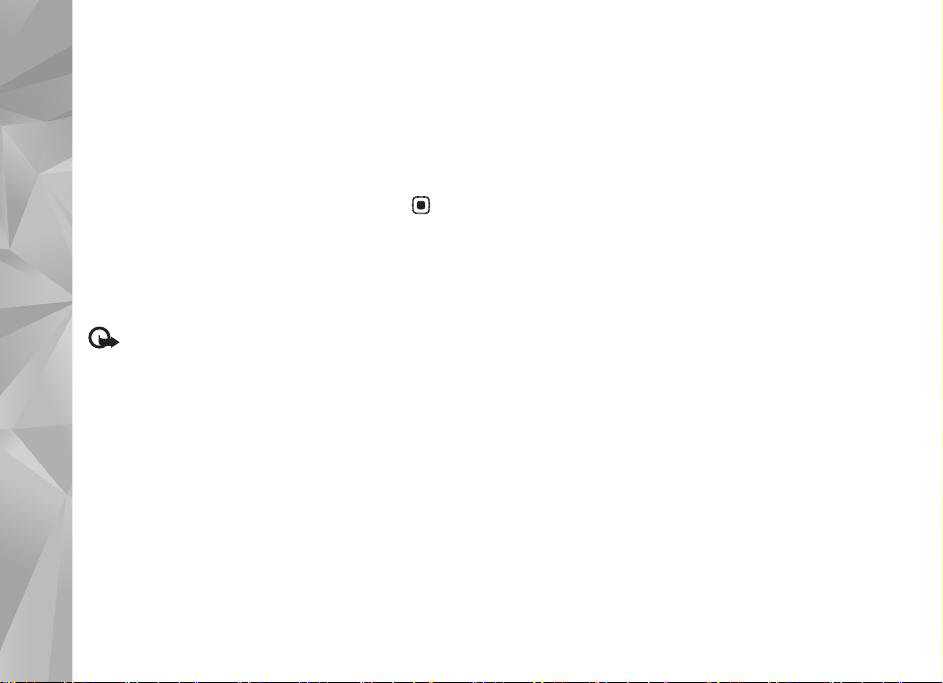
要輸入新的URL位址,請選擇 選項 > 瀏覽選項 > 移
至網址。
要開啟目前網頁的指令或操作子清單,請選擇選
項 > 服務選項。
網際網路
您可以下載在瀏覽頁面上無法顯示的檔案,像是鈴
聲、影像、系統業者標誌、佈景主題和影片等物
件。要下載物件,請捲動到該連結,然後按 。
當您開始下載時,會顯示目前瀏覽階段正在下載、
暫停和完成的下載清單。要查看清單,請選擇選
項 > 工具 > 下載。在清單中,捲動到該物件,並選
取選項暫停、繼續或取消正在進行的下載,或開
啟、儲存或刪除已完成的下載。
重要:請僅安裝和使用來源可靠的應用程式和
其他軟體,例如:有Symbian Signed或通過Java
TM
Verified
測試的應用程式。
服務設定
選擇選項 > 設定和以下功能:
存取點 — 變更預設存取點。請參閱第109頁的 「連
線」。某些或全部存取點可能由您的服務提供商預
先於手機中設定,您可能無法變更、建立、編輯或
移除這些設定。
首頁 — 定義首頁。
載入影像與聲音 — 選擇是否要在瀏覽時載入影像。
若選取否,您就可以在瀏覽時選擇選項 > 顯示影像
於稍後載入影像。
字體大小 — 選取文字大小。
預設編碼 — 若文字字元沒有正確顯示,您可以依語
言選擇另一種編碼。
自動書籤 — 啟用或停用自動書籤收集。若要繼續自
動收集書籤,但想在書籤檢視中隱藏此資料夾,請
選擇隱藏資料夾。
螢幕大小 — 選擇瀏覽時所顯示的螢幕大小:僅顯示
選擇鍵或全螢幕。
搜尋的網頁 — 定義在書籤畫面或在瀏覽時選擇瀏覽
選項 > 開啟搜尋的網頁會下載的網頁。
音量 — 若要瀏覽器播放網頁附帶的音樂,請選擇音
量大小。
顯示方式 — 若要網頁的版面儘量清楚顯示,請選擇
依品質。若不要下載外來的串接樣式表 (cascading
style sheet, CSS),請選擇依速率。
Cookies — 啟用或停用cookie的接收和發送。
Java/ECMA指令碼 — 啟用或停用指令碼的使用。
安全性警告 — 隱藏或顯示安全性通知。
確認雙音多頻傳送 — 選擇是否要在語音通話期間,
先確認再發送雙音多頻音。請一併參閱第61頁的
「語音通話期間選項」。
80
Copyright© 2007 Nokia. 版權所有,翻印必究。
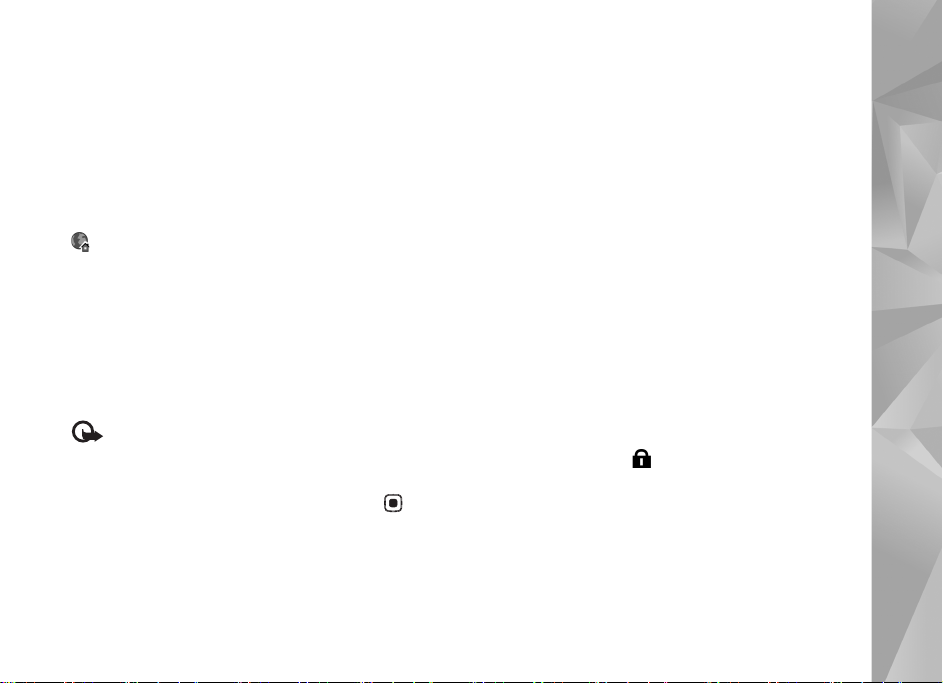
書籤畫面
書籤畫面會在您開啟網路或服務時開啟。
您的手機可能有一些已經預先設定好的書籤或連
結,或是可以進入和 Nokia 無關的協力廠商所提供
的網站。Nokia 不為這些網站背書也不承擔任何責
任。若您選擇進入這些網站,一如進入所有網站,
您都應該謹慎注意安全性和其內容。
表示預設存取點所定義的首頁。
下載和購買
您可以下載鈴聲、影像、系統業者標誌、佈景主題
和影片等項目。這些物件可能是免費提供,也可能
須單獨購買。下載到行動電話的物件會各自儲存在
其使用的應用程式中,例如:下載的圖片會儲存在
多媒體資料。
重要:請僅安裝和使用來源可靠的應用程式和
其他軟體,例如:有Symbian Signed或通過Java
TM
Verified
1 要下載物件,請捲動到該連結,然後按 。
2 選擇適合的選項來購買物件,例如:購買。
3 請詳細閱讀所有提供的資訊。
測試的應用程式。
若要繼續下載,請選擇接受。若要取消下載,請
選擇取消。
中斷連線
要中斷網路連線,請選擇選項 > 進階選項 > 中斷連
線。
要刪除網路伺服器蒐集您瀏覽過哪些網頁的資訊,
請選取選項 > 進階選項 > 刪除Cookies。
清除快取記憶體
您存取過的資訊或服務會儲存在行動電話的快取記
憶體中。
快取記憶體是一個記憶體位置,可用來暫存資料。
若您曾經嘗試或曾經存取需要密碼的機密資料,使
用之後請清除快取記憶體。您存取的資訊或服務會
儲存在快取記憶體中。若要清除快取記憶體,請選
擇選項 > 進階選項 > 清除快取記憶。
連線安全性
如果在連線期間出現 安全性指示符號,表示手機
與網際網路閘道或伺服器之間的數據傳輸是經過加
密且安全無虞的。
安全圖示並不表示閘道與內容伺服器 (要求資源的
存放處)之間的資料傳輸是安全的。服務提供商會
確保閘道與內容伺服器之間資料傳輸的安全性。
選取選項 > 詳細資訊 > 安全性可查看連線的詳細資
料、加密狀態以及伺服器和使用者的認證資訊。
網際網路
Copyright© 2007 Nokia. 版權所有,翻印必究。
81
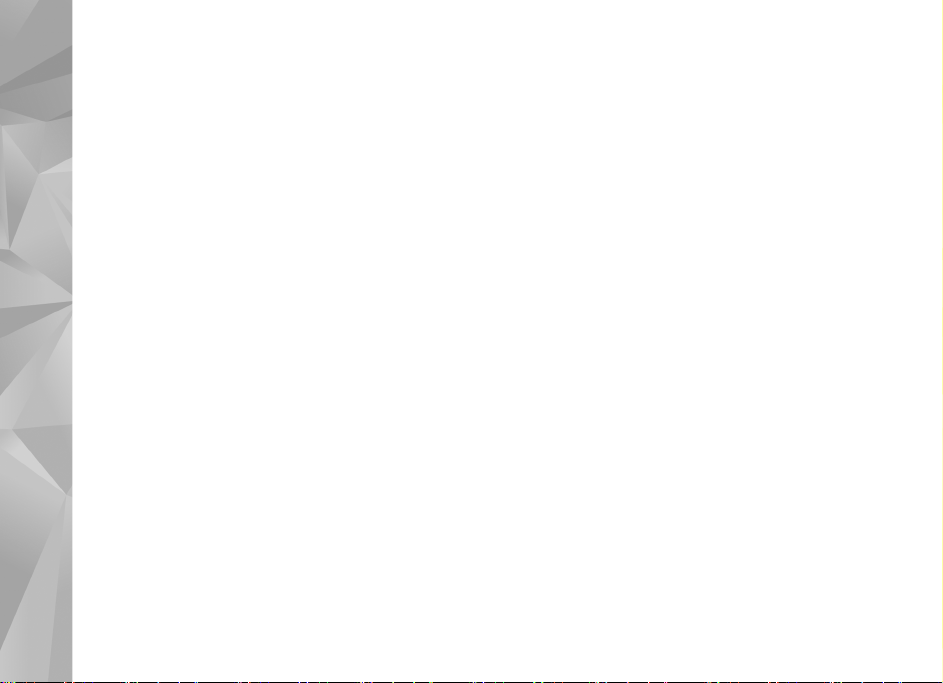
使用某些服務 (例如:金融服務)時可能會用到安
全性憑證。如需詳細資訊,請洽詢您的服務提供
商。請同時參閱第114頁的 「憑證管理」。
網際網路
82
Copyright© 2007 Nokia. 版權所有,翻印必究。
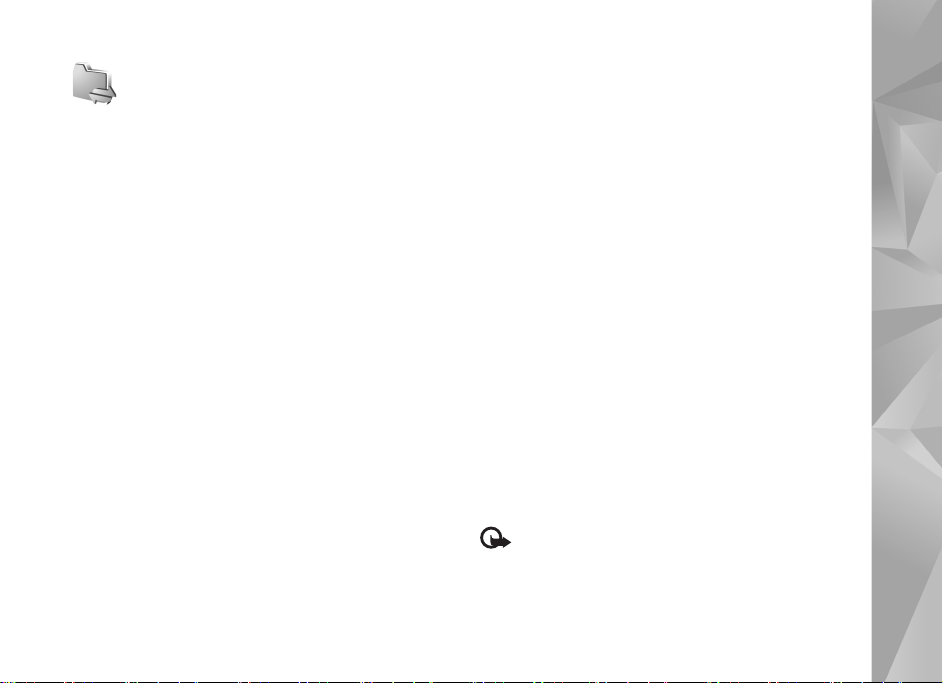
連線方式
諾基亞對如何保護您手機安全的議題非常在乎,所
以諾基亞提醒您:經由來源不明的任何形式 (藍
芽、多媒體訊息、紅外線或者手機傳輸線)所收到
的訊息都可能對您的個人電腦或手機有害,為了使
您的手機得到最佳的防護,諾基亞建議您:
• 平時應關閉藍芽功能;
• 接收不明來源的藍芽文件或多媒體訊息時要特別
謹慎;如有懷疑,請不要輕易開啟任何不明檔
案;
• 對於來源不明的手機程式,在未確認其安全性之
前,請不要安裝;
• 下載手機鈴聲、手機遊戲等應用程式,請至知名
品牌網站,比如諾基亞的軟體庫,它們可以為您
提供較安全可靠的應用軟體。
無線區域網路
本行動電話支援無線區域網路
區域網路,您可以連接您的手機到網際網路和配有
無線區域網路的相容裝置。若需於家用網路使用本
手機的資訊,請參閱第90頁的 「家用網路」。
要使用無線區域網路,所在地必須要有無線區域網
路而且手機必須連結到無線區域網路。
(WLAN)
。有了無線
某些地方 (例如法國),在使用無線區域網路上有
所限制。請洽詢您當地的相關政府單位以取得更多
資訊。
使用無線區域網路的功能、或在使用其他功能時讓
無線區域網路在背景執行,會增加電池耗電量並縮
短電池壽命。
本手機支援以下無線區域網路功能:
• 符合
IEEE 802.11b/g
• 操作頻率
• 加密方法有線等效保密
Wi-F i
才可使用上述功能。
2.4 GHz
保護存取
的標準
(WEP)
(WPA) 和802.1x
與最高達
。需有網路支援
128 bits
無線區域網路連線
要使用無線區域網路,您必須在無線區域網路中建
立網際網路存取點
際網路所需的存取點。請參閱第90頁的 「連線管
理」和第84頁的 「
重要:務必啟動一種加密方法以增加無線區域
網路連線的安全性。使用加密可減少未經授權者存
取您資料的風險。
Copyright© 2007 Nokia.
。請使用應用程式連線到網
(IAP)
精靈」。
WLAN
版權所有,翻印必究。
連線方式
、
83
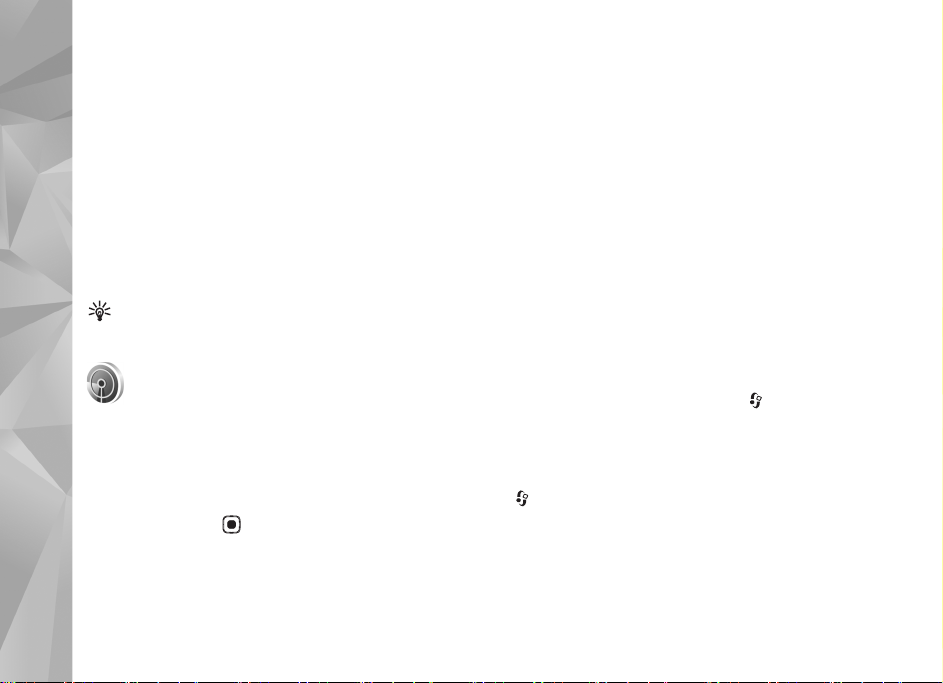
當您使用無線區域網路的網路存取點建立數據連線
時,即會建立無線區域網路連線。當您結束數據連
線時,也會結束無線區域網路連線。要結束連線,
請參閱第90頁的 「連線管理」。
連線方式
您可以於語音通話期間或使用封包數據時使用無線
區域網路。一次僅能連接到一個無線區域網路存取
點,但是網際網路存取點可供數個應用程式同時使
用。
當您啟動操作模式時,您仍可使用無線區域網路
(若有的話)。建立和使用無線區域網路連線時,
請遵守任何的應用程式安全規定。
祕訣!要查看唯一可辨識您手機的媒體存取控
制
WLAN
無線區域網路連結。
WLAN
區域網路連線狀態。要查看可用的選項,請捲動到
顯示狀態列並按下 。
若搜尋結果顯示已找到無線區域網路,例如顯示:
WLAN
動網路瀏覽器,請選擇狀態、開始網路瀏覽選項以
及系統。
位址,請於待機模式輸入
(MAC)
WLAN
精靈協助您連結到無線區域網路並管理您的
精靈會在動態待機顯示模式下顯示您的無線
網路已找到,要自動建立
精靈
*#62209526#
並使用此
IAP
IAP
若選擇安全的無線區域網路,您需要輸入相關的密
碼。要連結到隱藏的網路,您必須輸入正確的網路
名稱 (服務設定辨識器,
建立新的存取點,請選擇新
若您連接到無線區域網路,便會顯示
用這個
瀏覽選項。要結束無線區域網路連結,請選擇狀態
和中斷
若無線區域網路掃瞄已關閉而您未連結到任一無線
區域網路,會顯示
描並搜尋可用的無線區域網路,請選擇
已關狀態。
。
要啟動搜尋可用的無線區域網路,請選擇狀態和尋
找
WLAN
請選擇狀態和
要進入功能表的
線方式
啟動網路瀏覽器,請選擇狀態和繼續網路
IAP
連線選項。
WLAN
WLAN
選項。要將無線區域網路掃瞄設定為關閉,
>
WLAN
掃描已關選項。
WLAN
WLAN
。
)。要替隱藏的網路
SSID
。
WLAN
掃描已關。要設定開啟掃
精靈,請按 ,然後選擇連
無線區域網路存取點
要在涵蓋範圍內搜尋可用的無線區域網路,請
按並選擇連線方式
選擇選項和以下功能:
篩選
啟
WLAN網路
線區域網路。所選取的網路將在下次應用程式搜尋
無線網路時篩選出。
>
可從搜尋的網路清單中篩選出無
—
WLAN
。
名稱。要使
IAP
WLAN
掃描
84
Copyright© 2007 Nokia.
版權所有,翻印必究。
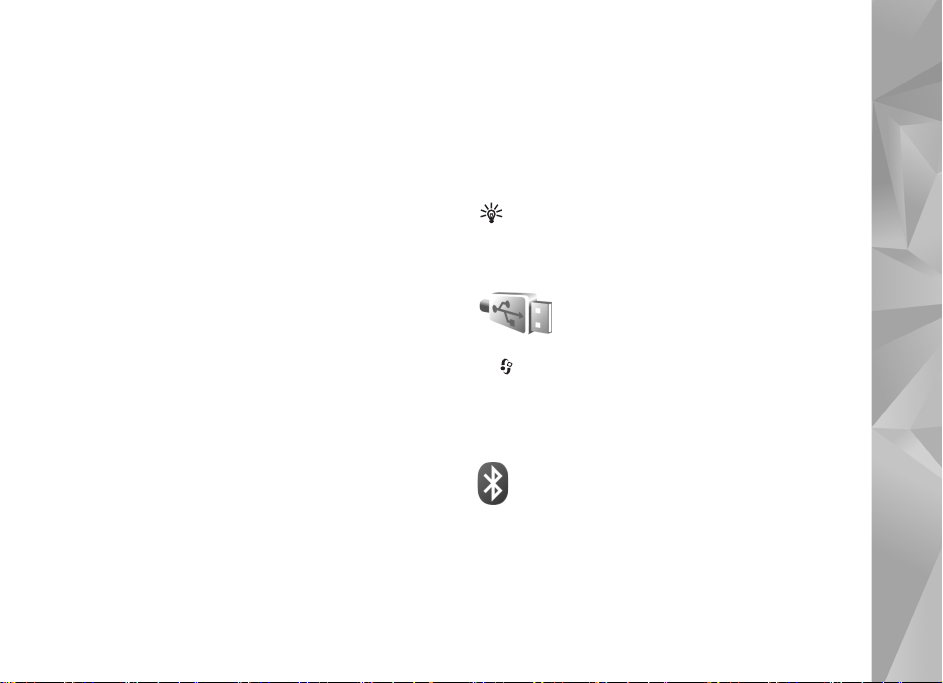
詳細資訊
如果您選擇某個正在使用的連線,將會顯示連線詳
細資料。
定義存取點 — 要在無線區域網路中建立
編輯存取點
您也可以使用連線管理來建立
頁的 「連線管理」。
可查看清單內所顯示的系統詳細資料。
—
IAP
可在現存的
—
中編輯詳細資料。
IAP
。詳情請參閱第
IAP
。
操作模式
無線區域網路中有兩種操作模式:基礎結構和無線
網路。
基礎結構操作模式允許兩種通訊:透過無線區域網
路存取點裝置使無線裝置互相連接,或者透過無線
區域網路存取點裝置使無線裝置連接至有線區域網
路。
在無線網路操作模式中,裝置間可直接傳送並接收
資料。要建立無線網路的
「存取點」。
,請參閱第
IAP
110
頁的
• 將行動電話當成數據機使用,連接到網路服務,
例如:網際網路。
您可以透過相容的
線藍芽技術連結行動電話和相容的電腦。
詳細的安裝說明可在
找到。
90
祕訣!第一次使用
電腦端套件將行動電話連接到相容的電腦,然
Nokia
後使用
電腦端套件中的 [取得連線] 精靈。
Nokia
或串列傳輸線、紅外線或無
USB
電腦端套件的使用指南中
Nokia
電腦端套件時,請使用
Nokia
傳輸線
按並選取連線方式> 傳輸線
多媒體播放器、
要讓行動電話在傳輸線連接時詢問連線目的,請選
擇要求連線。
PC Suite
、資料傳輸或影像列印。
資料傳輸線模式
>
連線方式
電腦連線
您需要將行動電話連接到相容的電腦才能進行下列
事項:
• 在
電腦端套件的應用程式和行動電話之間
Nokia
傳輸資料。例如:同步化行事曆中的約會或傳輸
影像。
藍芽連線
您可以利用無線藍芽技術無線連接至其他相容裝
置。相容裝置可能包括行動電話、電腦以及耳機和
車用套件此類的週邊產品。您可以使用藍芽連線來
傳送影像、影片、音樂和聲音檔以及備註;無線連
接至相容電腦 (例如:傳輸檔案);並連接到相容
Copyright© 2007 Nokia.
版權所有,翻印必究。
85
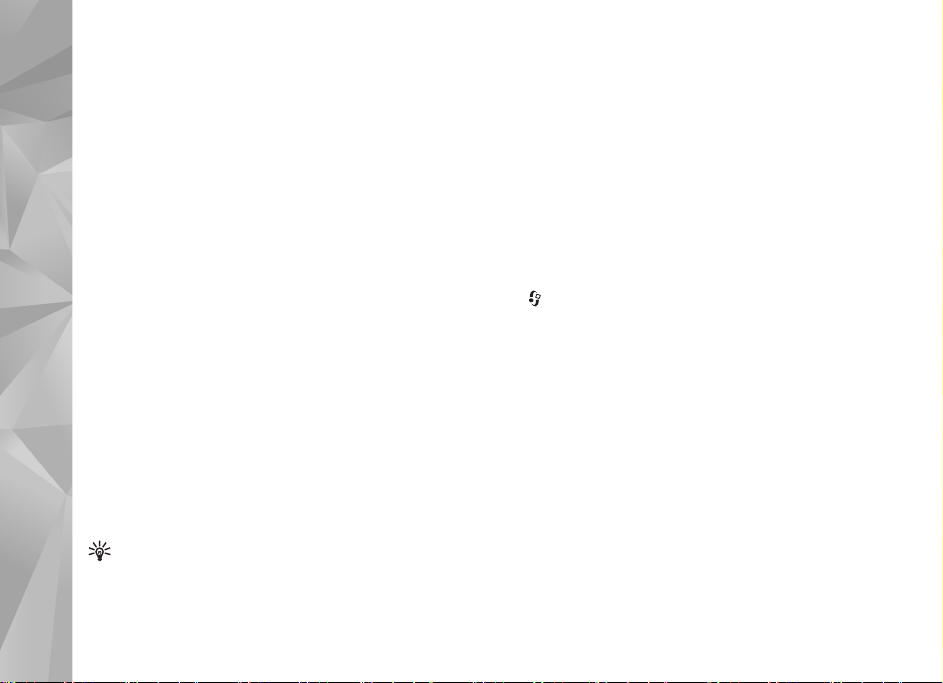
印表機以影像列印列印影像。詳情請參閱第34頁的
「影像列印」。
因為使用藍芽技術的裝置之間是使用無線電波相互
溝通,所以本行動電話和其他裝置不需在視線範圍
連線方式
之內使用。兩裝置之間的距離最多為10公尺 (33英
呎),但也可能受到障礙物 (例如牆壁)或其他電
子裝置的干擾而防礙溝通。
本行動電話符合支援以下操作模式的藍芽規格
支援以下操作模式:
印模式)、
式)、
Networking Profile
Profile
式)、
換模式)、
File Transfer Profile
Imaging Profile
profile(SIM
Profile
援藍芽技術的裝置之間的傳輸溝通,請在本型號的
行動電話使用
他藍芽裝置,請洽詢該裝置的製造商以得知該裝置
與本行動電話的相容性。
並定義與不同裝置的連結方式。例如,免持模式是
用於免持裝置和行動電話之間。要使裝置相容,其
必須支援相同的模式。
86
Copyright© 2007 Nokia.
Generic Access Profile
Serial Port Profile
(耳機模式)、
Generic Object Exchange Profile
Object Push Profile
(人性化介面裝置模式)。為確保與其他支
詞彙解釋:一種模式會對應一個服務或功能,
Basic Printing Profile
(序列埠模式)、
(撥號上網模式)、
Handsfree Profile
(檔案傳輸模式)、
(基本拍攝模式)、
存取模式)和
認可的週邊產品。若要使用其
Nokia
版權所有,翻印必究。
(一般存取模
(物件推送模式)、
Human Interface Device
(基本列
Dial-up
Headset
(免持模
(標準物件交
Basic
SIM Access
2.0
某些地點可能會限制藍芽技術的使用。請洽詢您當
地的相關政府單位或服務提供商。
使用藍芽技術的功能、或在使用其他功能時讓藍芽
功能在背景執行,會增加電池耗電量並縮短電池壽
命。
當行動電話鎖住時,您就無法使用藍芽連線。請參
閱第
頁的 「安全性」以取得更多鎖住行動電話
可
112
的資訊。
設定
按下 並選取連線方式> 藍芽。當您第一次開啟應
用程式時,會要求您定義行動電話的名稱。在設定
藍芽連線,並將本機識別模式設定變更為開放模式
後,其他使用藍芽裝置的使用者將可看見您的行動
電話和此名稱。
選擇以下設定:
藍芽 — 選取開或關。要無線連接至其他相容裝置,
首先要將藍芽連線設定為開,然後建立連線。
本機識別模式設定 — 欲讓行動電話可讓其他藍芽裝
置搜尋到,請選擇開放模式。要使其隱藏不讓其他
裝置找到,請選擇隱藏模式。
本機名稱 — 編輯您的行動電話名稱。
遠端
其他裝置 (例如:相容車用套件週邊產品)以連線
到網路,請選擇開。
卡模式 — 要使用行動電話中的
SIM
SIM
卡啟用
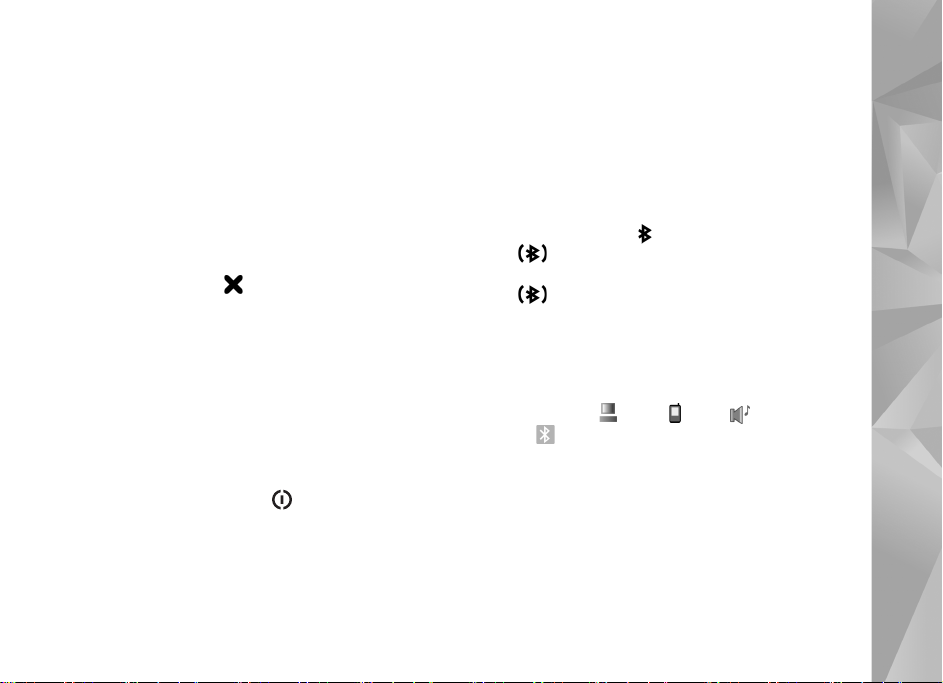
遠端
要搭配相容車用套件週邊產品使用遠端
請開啟藍芽連線,並且啟用行動電話中的遠端
模式。啟動模式前,必須先將兩個裝置進行配對,
然後從另一個裝置初始化配對。配對時,使用16位
數通行碼,然後將另一個裝置設為已授權。詳請請
參閱第88頁的 「配對裝置」。從另一個裝置啟動遠
端
當您的
模式中顯示遠端
訊號強度指示區會以 顯示,而且您無法使用需要
行動電話系統涵蓋範圍內可使用的
能。不過,無線區域網路連線會於遠端
間持續啟動。
當無線裝置處於遠端
連接週邊產品,例如:車用套件來撥打或接聽電
話。在此模式中您的無線裝置不會撥打任何電話,
但是手機中內建的緊急電話除外。要使用手機撥打
電話,必須先退出遠端
請先輸入解除鎖定的密碼。
要退出遠端
SIM
SIM
模式。
SIM
Nokia N93i
卡模式。
模式
已開啟遠端
卡。無線網路的連線已關閉,
SIM
模式,您可以使用相容的
SIM
SIM
模式,請按 ,然後選擇退出遠端
SIM
模式時,會於待機
SIM
SIM
模式。若已鎖住本手機,
模式,
SIM
SIM
卡服務或功
模式期
SIM
安全秘訣
當您沒有使用藍芽連線時,請選擇藍芽> 關或本機
識別模式設定> 隱藏模式。這麼做,您比較能掌握
使用藍芽無線技術找到您的裝置並連接的對象。
請勿與來源不明的裝置配對或接受連線。這麼做,
較能保護您的行動電話免受有害內容侵害。
傳送資料
一次可啟動數個藍芽連線。例如:如果您連線到藍
芽耳機,也可以同時傳輸檔案至另一個相容裝置。
藍芽連線指示符號
• 在待機模式中出現 ,表示藍芽連線已啟動。
• 當 閃動時,表示行動電話正試圖與其他裝置
進行連線。
• 當 一直顯示時,表示資料正經由藍芽連線傳
輸。
1 開啟您要發送的項目所在的應用程式。例如:要
發送影像到其他相容裝置,請開啟多媒體。
2 選取項目和選項> 傳送> 透過藍芽。在有限範圍
內的藍芽裝置會出現在螢幕上。
裝置圖示為: 電腦、 手機、 聲音或影片裝
置和 其他裝置。
要中斷搜尋,請選擇停止。
3 選擇您想要連線的裝置。
4 如果兩裝置要先進行配對才可傳輸資料,您會聽
到一聲短的提示音並要求您輸入密碼。詳情請參
閱第88頁的 「配對裝置」。
5 建立連線之後,螢幕會出現傳送資料中。
寄件備份訊息並不會儲存透過藍芽連結所發送的訊
息。
Copyright© 2007 Nokia.
版權所有,翻印必究。
連線方式
87
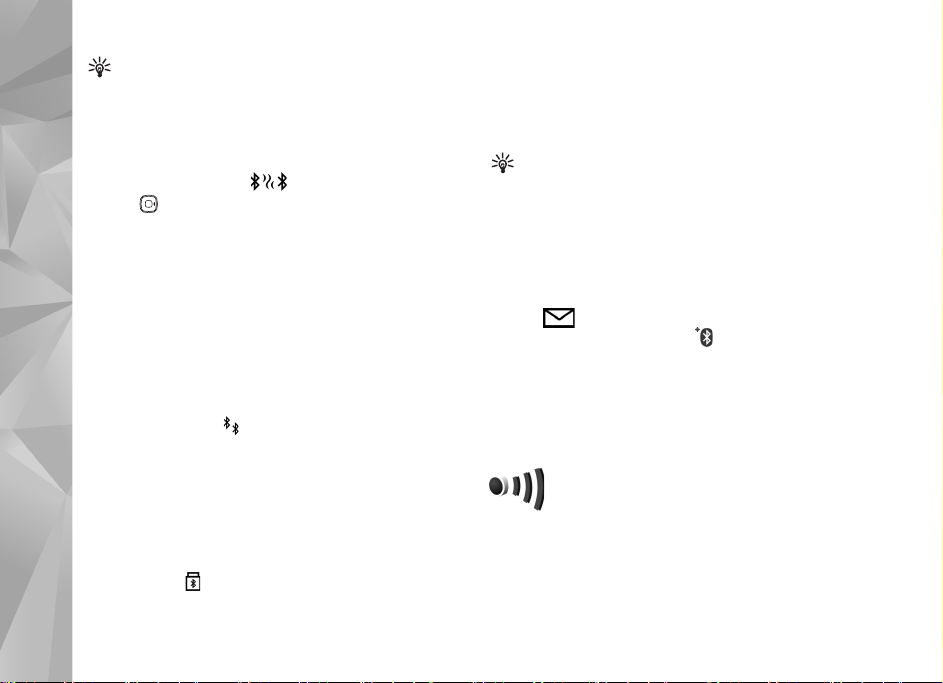
祕訣! 搜尋裝置時,部分藍芽裝置可能僅會顯
示藍芽的專屬位址 (裝置位址)。要找出行動電話
的專屬藍芽位址,請在待機模式輸入
連線方式
配對裝置
要開啟配對裝置畫面
畫面按 。
配對之前,請建立密碼 (1到16碼)並與另一名裝
置使用者達成協議使用相同的密碼。沒具有使用者
介面的裝置含有原廠預設的密碼。密碼只能使用一
次。
要與裝置進行配對,請選擇選項> 新配對裝置。在
有限範圍內的無線藍芽裝置會出現在螢幕上。選擇
裝置,然後輸入密碼。另一個裝置也必須輸入相同
的密碼。配對後,對方的裝置會儲存在 「配對裝
置」畫面中。
在裝置搜尋中是以 表示已配對的裝置。
要將裝置設定為已授權或非授權,請捲動到該裝
置,然後選擇下列的選項:
設定為已授權 — 無需經由您的同意,即可建立您的
行動電話與該裝置的連線。無需個別同意與授權即
可進行連線。可將您的裝置 (例如:相容耳機或電
腦)或您信任的人的裝置設為此狀態。在 「配對裝
置」畫面中, 代表已授權的裝置。
,請於藍芽應用程式主
()
*#2820#
。
設為未授權 — 此裝置每次發出的連線要求都必須個
別經由您同意。
要取消配對,請捲動到該裝置,然後選擇選項> 刪
除。若要取消所有配對,請選擇選項> 全部刪除。
祕訣!若您目前已連線到某個裝置且刪除了與
該裝置的配對,則會立即移除配對,而連線也會關
閉。
接收資料
要透過藍芽連線接收資料時,手機會發出一聲提示
音,並詢問您是否要接受此訊息。若選擇接受,則
會顯示 ,且該物件將置於訊息中的收件匣。透
過藍芽連線接收的訊息會以 表示。詳情請參閱第
頁的 「收件匣 — 接收訊息」。
48
關閉
要關閉藍芽連線,請選擇藍芽> 關。
紅外線連線
擁有紅外線,您可以傳輸像是名片、行事曆備註和
多媒體檔案這類的資料到相容的裝置中。
請勿將紅外線光束朝向他人的眼睛,或任其干擾其
他紅外線裝置。本行動電話為
Class 1
雷射產品。
88
Copyright© 2007 Nokia.
版權所有,翻印必究。

使用紅外線傳送和接收資料
1 請確定發送與接收裝置的紅外線傳輸埠已指向對
方,且兩裝置之間沒有任何障礙物。兩裝置之間
的最適當距離為1公尺 (3英呎)。
2 接收裝置的使用者需啟動紅外線連接埠。
要啟動行動電話中的紅外線連接埠以經由紅外線
接收資料,請按 ,然後選擇連線方式> 紅外
線。
3 發送裝置的使用者請選擇所需的紅外線功能以啟
動資料傳輸。
要經由紅外線傳送資料,請找出應用程式或檔案
管理中的檔案,然後選擇選項> 傳送> 透過紅外
線。
若啟動紅外線傳輸埠後一分鐘內仍未開始傳輸資
料,連線將取消,必須重新開始。
經由紅外線接收的項目都會放置在訊息中的收件
匣。新的紅外線訊息會以 表示。
當 閃爍時,表示行動電話正在嘗試與其他裝置
連線或連線中斷。
當 持續閃爍時,表示紅外線傳輸已啟動,而行
動電話也已做好透過紅外線傳輸埠發送與接收資料
的準備。
同步處理
按 並選取連線方式> 同步處理。同步處理可讓您
同步處理相容電腦或網際網路上各種不同行事曆和
通訊錄應用程式的備註、行事曆、通訊錄和電子郵
件。您也可以建立或編輯同步處理設定。
同步處理應用程式使用
理。如需
供應商取得同步處理裝置資料的資訊。
您也許會收到包含在特殊文字訊息中的同步處理設
定。詳情請參閱第48頁的 「資料和設定」。
相容性的資訊,請洽詢應用程式
SyncML
同步處理資料
在同步處理主畫面中,您可以看見不同的同步處理
操作模式。
1 選擇一個同步處理操作模式,然後再選擇選項
同步處理。螢幕上會顯示同步處理狀態。
要在同步處理作業結束前取消,請選擇取消。
2 同步處理完成後,行動電話會通知您。選取是查
看顯示同步處理狀態的記錄檔,以及裝置或伺服
器已新增、更新、刪除或放棄 (未同步處理)
的項目。
技術來進行同步處
SyncML
連線方式
>
Copyright© 2007 Nokia.
版權所有,翻印必究。
89

連線管理
按並選取連線方式> 連線管理。要查看資料傳
連線方式
輸的連結狀態或結束
網路的連線,請選擇當前數據連結。要於涵蓋範圍
內搜尋無線區域網路,請選擇可使用的
路。
GSM和UMTS
資料傳輸連線
於啟動的連線畫面,您可以看到開啟的資料傳輸連
線:數據通話
域網路連線
服務費用須視網路系統的功能、帳單四捨五入等因
素而定。
要結束連線,請選取選項> 中斷連線。欲關閉所有
開啟的連線,請選擇選項> 全部中斷連線。
要查看連線的詳細資訊,請選擇選項> 詳細資訊。
顯示的詳細資訊視連線類型不同而有所不同。
()
注意:行動電話系統業者實際計算的通話和
、封包數據連線
()
。
無線區域網路
可用的無線區域網路畫面會顯示涵蓋範圍內的無線
區域網路清單、其系統模式 (基礎結構或無線網
絡)和訊號強度指示符號。如果您的行動電話在系
系統及無線區域
()
WLAN
和無線區
網
統中有正在使用的連線,則會顯示 加密的系統和
。
要查看系統的詳細資訊,請選擇選項> 詳細資訊。
建立網路存取點
1 按 ,然後選取連線方式> 連線管理> 可使用
的
2 行動電話會於系統涵蓋範圍內搜尋無線區域網
路。捲動到您要建立網路存取點的網路,然後選
擇選項> 定義存取點。
3 行動電話會使用預設的設定建立網路存取點。要
查看或變更這些設定,請參閱第
點」。
WLAN
網路。
頁的 「存取
110
電視設定檔
按 ,並選取連線方式
電視系統
PAL
比率 — 選擇
— PAL 和 SECAM
或
電視系統模式,請選擇
NTSC
4:3或16:9
輸出。選擇以下設定:
>
TV
電視系統模式,請選擇
NTSC
。
。
家用網路
本行動電話與萬用隨插即用
無線區域網路存取點裝置或無線區域網路路由器,
您可以建立家用網路並連接至支援無線區域網路到
(UPnP)
架構相容。使用
90
Copyright© 2007 Nokia.
版權所有,翻印必究。

系統的相容
容電腦、相容印表機和相容音訊系統或電視,或具
有相容無線多媒體接收器的音訊系統或電視。
於家用網路使用
使用中的無線區域網路家用連線設定,以及另一個
目標家用裝置啟用
統。
您可以使用家用網路與其他相容的
存在多媒體的媒體檔案。要管理家用網路設定,請
按 ,並選擇連線方式> 家用網路。您也可以使用
家用網路從多媒體查看、播放、複製或列印相容的
媒體檔案。詳情請參閱第92頁的 「查看媒體檔
案」。
家用網路使用無線區域網路連線的安全設定。請於
配有無線區域網路存取點裝置與啟動加密的無線區
域網路架構網路使用家用網路功能。
重要:務必使用一種加密方法以增加無線區域
網路連線的安全性。使用加密可減少未經授權者存
取您資料的風險。
行動電話僅會在您接受來自另一台裝置的連結請求
時,才會連接至家用網路;或在多媒體選取該選項
以瀏覽、播放、列印、複製您
媒體檔案 ,或在家用網路中搜尋其他裝置。
裝置,例如:
UPnP
Nokia
行動電話、相
Nokia
手機的無線區域網路功能需要
,並連接至相同的家用系
UPnP
裝置分享儲
UPnP
行動電話中的多
Nokia
重要安全資訊
當您設定無線區域網路家用網路時,請啟用加密方
法,先將您的存取點裝置加密,然後再將要連接至
家用網路的裝置加密。請參閱裝置文件。請將任何
通行碼與本手機分開放在安全的地方。
要查看或變更
取點設定,請參閱第
若您使用無線網路操作模式建立有相容裝置的家用
網路,請於設定網路存取點時啟用在
式之中的加密方法。此步驟會降低讓不速之客加入
無線網路的風險。
如果其他裝置嘗試連接您的行動電話或家用網路
時,行動電話會通知您。請勿接受未知裝置的連線
請求。
如果您在沒有加密的網路中使用無線區域網路,請
關閉與其他裝置共享的檔案,或者不要分享任何私
人的多媒體檔案。要變更設定,請參閱第92頁的
「家用網路設定」。
UPnP
當您初次存取家用網路的應用程式,設定精靈會開
啟並協助您定義裝置的家用網路設定。要稍後使用
設定精靈,請在家用網路的主要畫面選擇選項
行精靈,並遵照螢幕的指示進行。
精靈
行動電話的無線區域網路網路存
Nokia
頁的 「存取點」。
110
WLAN
安全模
>
連線方式
執
Copyright© 2007 Nokia.
版權所有,翻印必究。
91
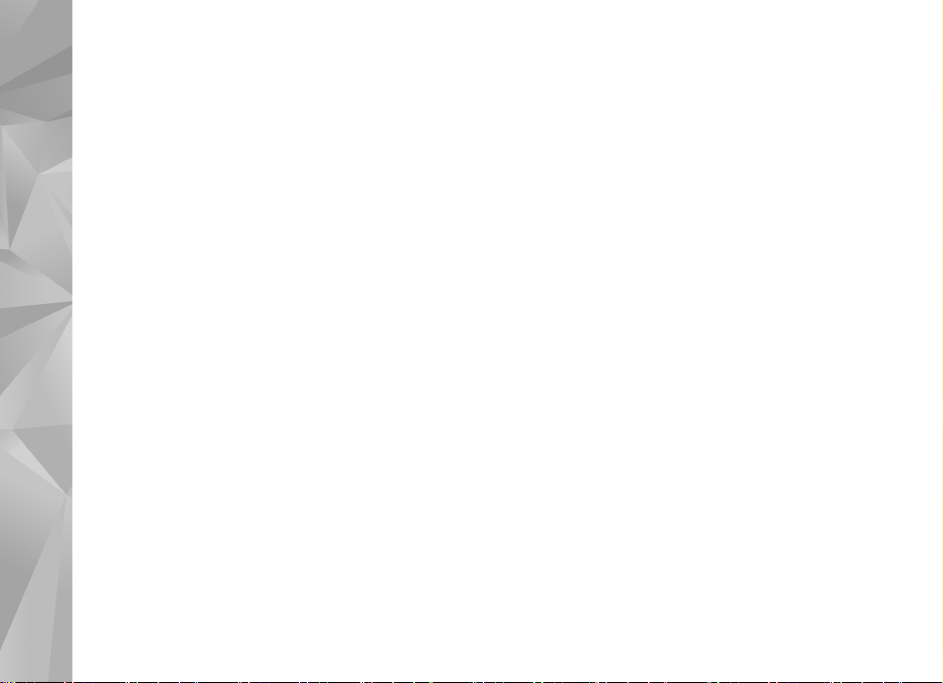
要將相容的電腦連接到家用網路,您必須從行動電
話隨附的
Server
連線方式
家用網路設定
要透過無線區域網路與其他相容的
存在多媒體的媒體檔案,您必須建立和設定無線區
域網路原系統網路存取點,然後設定家用網路應用
程式。請參閱第83頁的 「無線區域網路」。
還未設定家用網路前,與多媒體相關之選項無法於
家用網路取得。
設定檔設定
要設定家用網路,請選擇連線方式> 家用網路
定和下列選項:
家用網路存取點
用網路時詢問家用網路的存取點,可選取總是詢問
或選取新增可建立新的家用存取點或無。如果您的
家用網路沒有啟用無線區域網路安全設定,您會收
到安全警示。您可以繼續並於稍後將無線區域網路
安全開啟;或取消定義存取點,然後先開啟無線區
域網路安全。請參閱第
線區域網路的說明。
裝置名稱 — 輸入家用網路中其他相容裝置會顯示的
本行動電話名稱。
DVD-ROM
軟體。
在電腦上安裝
若您想要裝置在每次連線到家
—
110
Home Media
UPnP
頁的 「存取點」關於無
裝置分享儲
設
>
開啟共享功能並定義內容
選取連線方式> 家用網路
共享內容 — 允許或拒絕與相容裝置共享媒體檔案。
配置所有設定前,請勿設定共享內容。如果共享內
容設為開啟,則家用網路中的其他
查看和複製您於影像與影片與音樂中選取以共享的
檔案。
要從影像與影片和音樂選取與其他裝置共享的媒體
檔案,或查看他們的共享狀態,請選擇共享內容。
共享內容。
>
UPnP
相容裝置可
查看媒體檔案
要將相容電腦連接至家用網路,您必須從
電話隨附的
如果行動電話中的共享內容為開啟,則家用網路中
的其他
取為共享的媒體檔案。如果您不想讓其他裝置進入
您的檔案,請將共享內容設為關。即使行動電話中
的共享內容設為關,您仍可查看和複製儲存於其他
家用網路裝置中的媒體檔案 (如果其他裝置允
許)。
DVD-ROM安裝Home Media Server
相容裝置可查看和複製您於共享內容選
UPnP
儲存於行動電話中的媒體檔案
要選擇儲存於行動電話中的影像、影片和聲音檔,
並且顯示於其他家用網路裝置 (例如:相容電
視),請執行下列動作:
1 於多媒體選擇影像、影片和聲音檔。
Nokia
行動
軟體。
92
Copyright© 2007 Nokia.
版權所有,翻印必究。

2 選擇選項> 透過家用網路顯示。
3 選擇媒體檔案中顯示的相容裝置。影像會同時顯
示於其他家用網路裝置和您的行動電話,但是影
片和聲音檔僅會於其儲存的裝置中播放。
儲存於其他裝置中的媒體檔案
要選擇儲存於其他家用網路裝置的媒體檔案,並使
其在您的行動電話中顯示 (或是於相容電視中顯
示),請執行下列動作:
1 於多媒體中選取家用網路。行動電話會開始搜尋
其他相容裝置。螢幕上會顯示裝置名稱。
2 從清單中選擇想要的裝置。
3 選擇您要從其他裝置瀏覽的媒體類型。可取得的
檔案類型視其他裝置的功能而定。
4 選擇要查看的影像、影片和音樂檔,然後選擇選
項> 透過家用網路顯示(影像與影片)或透過家
用網路播放 (音樂)。
5 選擇顯示檔案的裝置。
要停止共享媒體檔案,請選擇選項> 停止顯示。
要經由家用網路與
體的影像,請選擇多媒體的列印選項。請參閱第
頁的 「影像列印」。 共享內容不需要為開啟。
要使用不同的條件搜尋檔案,請選擇選項
要將搜尋到的檔案排序,請選擇選項
相容印表機列印儲存於多媒
UPnP
>
34
尋找。
>
排序依據。
複製媒體檔案
要從行動電話中複製或傳輸媒體檔案到其他相容裝
置,例如:
案,和選項> 移動和複製
家用網路。不需開啟共享內容。
要從另一個裝置複製或傳輸檔案到行動電話,請選
擇另一個裝置中的檔案,和選項
體或複製至記憶卡 (如果有相容記憶卡可使用,則
為記憶卡名稱)。不需開啟共享內容。
數據機
按 ,然後選擇連線方式> 數據機。透過紅外線連
結行動電話到相容的電腦 (當作數據機使用),請
按 。若需如何連結行動電話的詳細資訊,請參閱
第88頁的 「紅外線連線」。
相容電腦,請選擇多媒體中的檔
UPnP
複製至家用網路或移至
>
複製至手機記憶
>
定位
按 ,然後選取連線方式> 導航員或地標。
「全球定位系統」
負責此系統的正確性與維護事宜。地點資料的精確
度會受到美國政府調整
會因美國國防部的國內
導航計畫
更。衛星定位不佳也可能會影響到正確性。是否有
(Federal Radio Navigation Plan)
是由美國政府所管理,其僅
(GPS)
衛星定位的影響,而且
GPS
策略和美國聯邦無線電
GPS
而隨時變
連線方式
Copyright© 2007 Nokia.
版權所有,翻印必究。
93
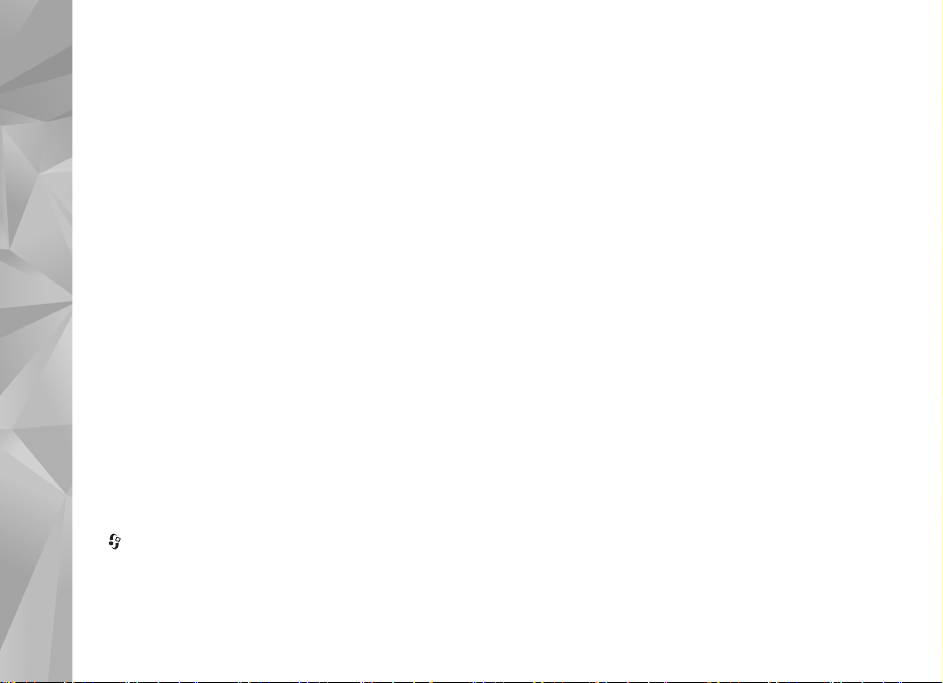
訊號以及
GPS
置、建築物、天然障礙物和天氣狀況等因素的影
響。請僅在室外使用
應僅用於導航用途。
GPS
連線方式
測量,而且您不應僅依賴來自
航的地點資料。
里程表的準確度有限,而且可能會有進位的錯誤。
準確度也可能受到能否接收
的影響。
使用地標,您可以在手機中儲存並檢視特定地點的
位置資訊。使用導航員,您可進入到所選取的目的
地的路徑指南資訊、有關您目前位置定位的資訊和
行程資訊,例如:到目的地的大約距離以及行程的
時間。
在地標和導航員中的某些功能可能會要求使用相容
的
接收器。
GPS
欲知更多地標和導航員的資訊,請參閱您手機的附
加應用程式補充說明,網址是
或參考您當地的
support
訊號的品質可能會受到您的位
GPS
接收器以接收
GPS
不應用於精確的位置
GPS
Nokia
接收器定位或導
GPS
訊號以及訊號品質
GPS
www.nokia.com.tw/
網站。
定位設定
按 ,然後選擇連線方式
如要使用具有藍芽連線的相容外部
啟用藍芽
資訊。
。手機中相容的應用程式可使用地點
GPS
>
定位。
GPS
訊號。
GPS
接收器,請
94
Copyright© 2007 Nokia.
版權所有,翻印必究。
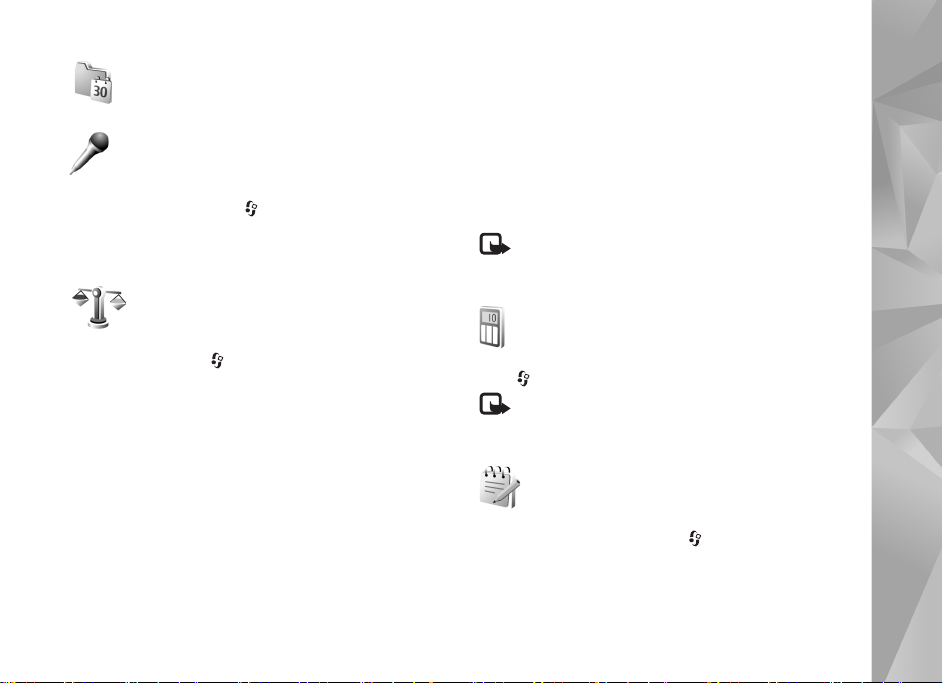
辦公室
錄音機
要錄製語音備忘,請按 並選取辦公室> 錄音機。
要錄製電話對話,請於語音通話期間開啟錄音機。
雙方在錄音期間每5秒鐘都會聽到提示音。
基準貨幣與匯率
選取類型
您必須先選擇基準貨幣並加入匯率值。基準貨幣的
匯率為1。
率,因為之前設定的所有匯率會被清除。
> 貨幣 > 選項 >
請注意:變更基準貨幣後,您必須輸入新的匯
匯率。在換算幣值之前,
辦公室
換算器
要換算單位,請按 並選取辦公室> 換算器。
換算器的準確度有限,而且可能會有進位的誤差。
1 在類型欄位中,選擇要使用的換算單位。
2 在第一個單位欄位選取要換算的單位。在下一個
單位欄位中選取要換算成的單位。
3 在第一個數值欄位中,輸入您要換算的數值。另
一個數值欄位會隨前述欄位自動變更以顯示換算
後的數值。
計算機
請按 ,並選取辦公室> 計算機。
請注意:此計算機功能的準確度有限,而且只
能用於簡單的計算。
記事本
要以
格式編寫備註,請按 ,然後選取辦公室
.txt
記事本。
Copyright© 2007 Nokia.
版權所有,翻印必究。
>
95
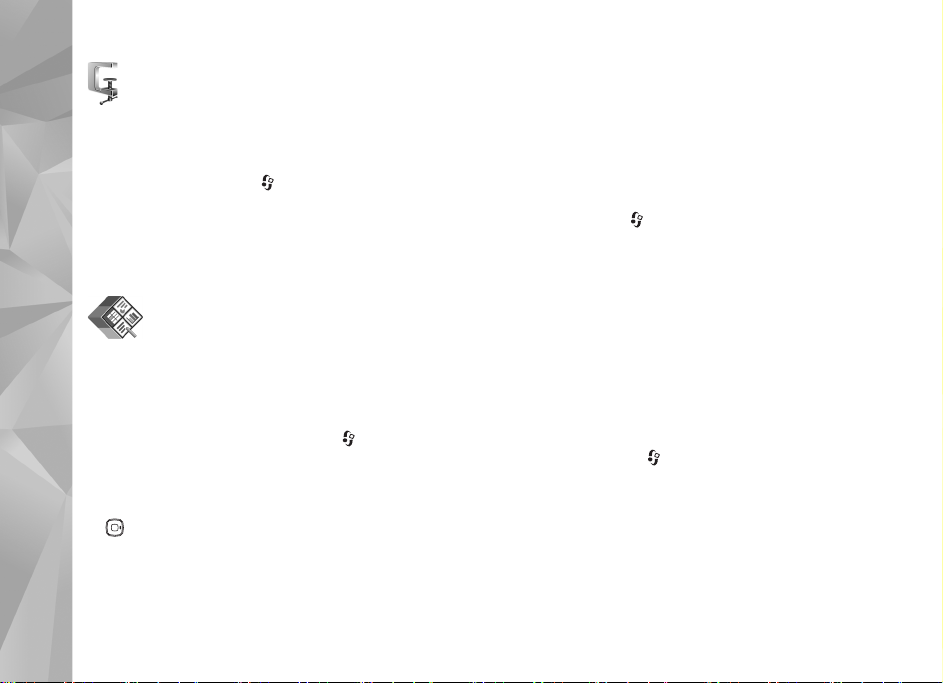
Zip
辦公室
請使用
較少記憶體空間且方便發送到相容的裝置。
要開啟應用程式,請按 ,選擇辦公室
要建立或管理存檔或是要變更設定,請選取選項以
及想要的選項。
您可以在行動電話或相容記憶卡儲存存檔的檔案。
應用程式壓縮檔案。壓縮過的檔案佔用
Zip
>
Zip
。
Quickword
擁有
Quickword
Microsoft Word
Quickword
儲存成
.doc和.txt
案格式或功能不一定會受到支援。
要開啟文件,請按 ,然後選取辦公室
Quickoffice> Quickword
請同時參閱第97頁的 「更多相關資訊」。
,便可以在手機上觀看原始的
文件。
支援查看以
Microsoft Word 97、2000和XP
格式的文件。本文件提及的所有檔
以及文件。
>
Quickoffice
使用
Quickoffice
檔案格式的文件。並非所有的檔案格式或功能都可
支援。不支援
要使用
Quickoffice
公室
>
Quickoffice
卡,以
.doc、.xls、.ppt和 .txt
欲開啟
Quickword、Quicksheet或Quickpoint
按 到想要的畫面。
96
Copyright© 2007 Nokia.
,您可以查看
Apple Macintosh
應用程式,請按 ,然後選擇辦
。會開啟儲存於行動電話和記憶
.doc、.xls、.ppt和.txt
系統。
檔案格式儲存的清單。
版權所有,翻印必究。
,請
Quicksheet
擁有
Quicksheet
檔案。
Excel
Quicksheet
所建立,以
XP
提及的檔案格式或功能不一定都受到支援。
要開啟試算表,請按 並選取辦公室
Quickoffice> Quicksheet
請同時參閱第97頁的 「更多相關資訊」。
,您即可在手機上查看
支援查看用
.xls
Microsoft Excel 97、2000
格式儲存的試算表檔案。本文件
以及試算表。
Microsoft
>
Quickpoint
擁有
Quickpoint
PowerPoint
,您可以用手機查看
簡報。
Microsoft
或
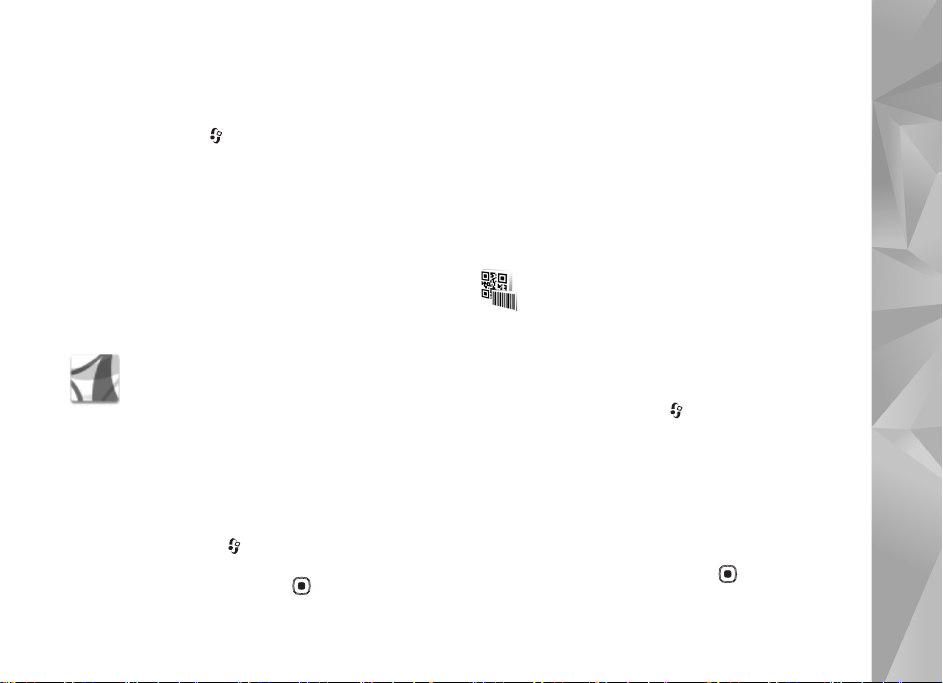
Quickpoint
XP
檔案格式或功能不一定都受到支援。
要開啟簡報,請按 並選取辦公室
Quickpoint
請同時參閱第97頁的 「更多相關資訊」。
支援在使用
所建立,以
和簡報。
Microsoft PowerPoint 2000
格式儲存的簡報。本文件提及的
.ppt
>
Quickoffice
或
更多相關資訊
若使用
Quickword、Quicksheet或Quickpoint
何問題,請到
您也可以發送電子郵件到
supportS60@quickoffice.com
www.quickoffice.com
尋求支援。
以取得更多資訊。
時有任
Adobe Reader
有了
Adobe Reader
讀
文件。
PDF
此應用程式適用於手機和其他行動裝置的
內容,但是和電腦版本相比,其僅提供限定的功能
設定。
要開啟文件,請按下 ,選擇辦公室
。在檔案畫面中會列出最近的檔案。要開啟文
PDF
件,請捲動到該檔案,然後按 。
,您就可以在本手機的螢幕上閱
文件
PDF
>
Adobe
使用檔案管理可瀏覽和開啟儲存在手機記憶體和記
憶卡中的文件。
更多相關資訊
>
如需更多資訊,請至
要分享應用程式的問題、建議和資訊,請至給
Symbian OS
http://adobe.com/support/forums/main.html
使用者論壇的
www.adobe.com
Adobe Reader
。
,網址為
。
條碼
使用條碼應用程式可解開不同類型的條碼 (例如:
雜誌中的條碼、代碼)。條碼中可能包含如
結、電子郵件位址與電話號碼等資訊。
欲掃瞄並解開條碼,請按 並選取辦公室> 條碼。
欲掃瞄條碼,請選取掃描條碼。將條碼設定在螢幕
上的紅線之間。條碼會嘗試掃描並解開條碼,接著
會顯示解碼後的資訊。
欲儲存已掃瞄資料,請選擇選項> 儲存。資料會以
格式儲存。
.bcr
欲檢視之前儲存的解碼資訊,請在主畫面中選取已
儲存資料。欲開啟某條碼,請按 。
URL
辦公室
連
Copyright© 2007 Nokia.
版權所有,翻印必究。
97
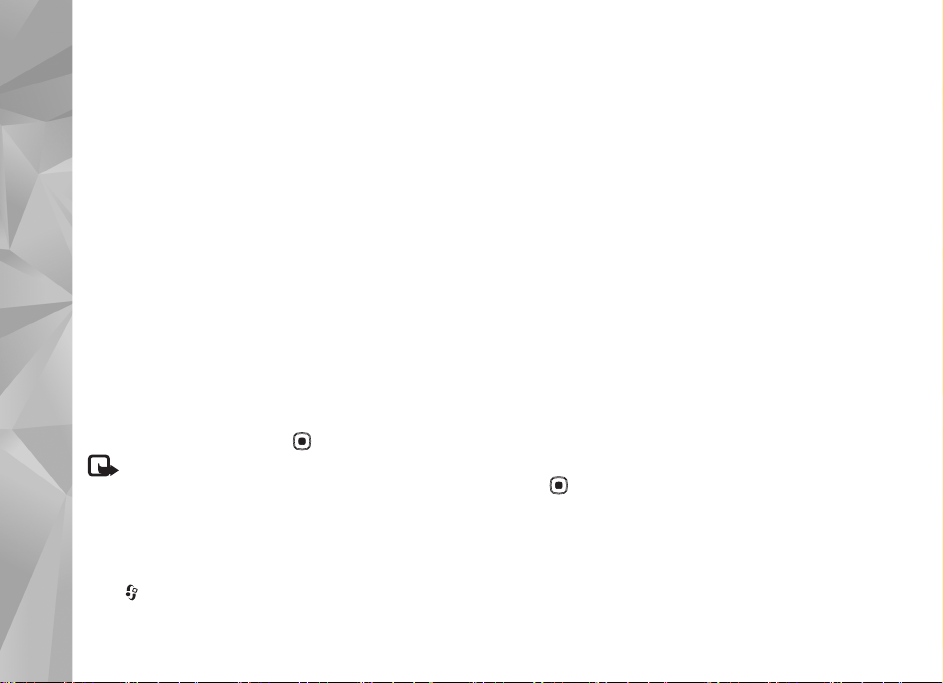
當檢視解碼資訊時,不同的連結、
號碼與電子郵件位址會以圖示表示於螢幕頂端,且
依照它們在解碼資訊的方向而出現。
辦公室
掃瞄條碼之後,選取選項與以下功能:
掃描新條碼 — 可掃描新條碼
開啟連結 — 可開啟
加入至書籤 — 儲存
建立訊息 — 可發送文字訊息或電子郵件至相容手
機。
加入至通訊錄 — 新增電話號碼、電子郵件位址或
位址至通訊錄
URL
撥號 — 撥打電話號碼
可使用的選項須視不同的反白連結而定。
若條碼無法啟動或沒有按下按鍵達一分鐘之久,手
機則會回到待機模式以節省電池電力。欲繼續進行
掃描或查看儲存資訊,請按 。
請注意:此程式目前不適用於台灣地區的條碼
規格。請使用百寶箱中的 「行動條碼」應用程式或
參考 《
操作手冊》。
N93i
連結
URL
連結至網路書籤
URL
URL
中英文雙語字典
請按 ,然後選擇辦公室
文字的英文翻譯和英文字的中文翻譯。
漢英雙向辭典來查看中
>
連結、電話
輸入要查看的中文字或英文字
以下兩種方法可用來輸入您想查看的中文或英文
字:
• 選擇所需的輸入法,然後輸入您想查看的中文或
英文字。請使用第40頁的 「輸入文字」裡所介紹
的輸入法。
• 使用剪貼簿來複製或貼上您想查看的英文或中文
字,請參閱第44頁的 「複製文字」中所介紹的複
製方法。
選取項目
當您輸入文字到輸入視窗中,手機會從雙語字典
中,自動篩選符合您要查看文字的項目,然後會在
螢幕上顯示待選清單。最符合的項目會被反白顯示
且位於待選清單的第一排。
1 按上方或下方的導覽鍵來反白選取您想要的項
目。在您移動反白選取條的同時,輸入視窗內的
文字內容並不會改變。
2 您可以使用以下兩種方法來選取項目:
• 按。
• 從選項清單中,選擇選取單字。
您所選取的項目會自動顯示在輸入視窗中 (若選
取的項目和您原先輸入的中文或英文字不同),
然後項目的翻譯會顯示於螢幕上並取代前一個待
選項目清單。同時,游標會位於翻譯視窗中。
98
Copyright© 2007 Nokia.
版權所有,翻印必究。
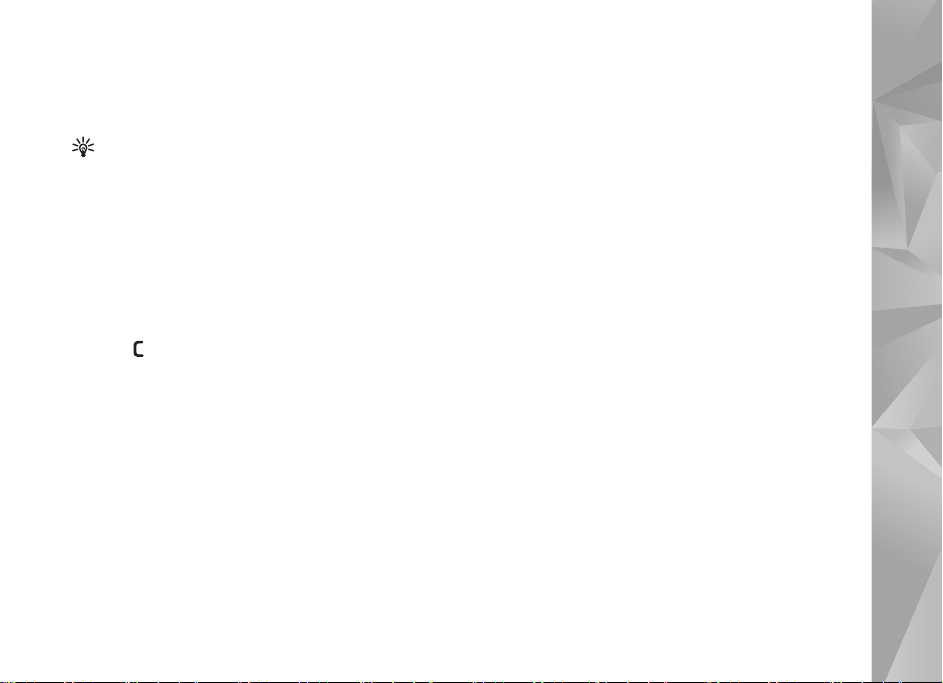
查看翻譯
有的時候螢幕並不會顯示所有的翻譯內容。您可以
按下方或上方導覽鍵來查看完整的翻譯內容。
秘訣!有些翻譯內容可以複製到剪貼簿。您可
以按相關方向的導覽鍵 (上、下、左或右導覽鍵)
來移動游標到您想要的位置,然後選取與複製您所
需的內容。詳情請參閱第44頁的 「複製文字」。
回到查詢字典的狀態
若您想繼續在字典中查詢英文或中文字的翻譯,請
執行任意以下選項:
• 直接按數字鍵輸入您想查找的中文或英文字。
• 先按 來清除輸入視窗中的文字內容,然後再
輸入您想查找的中文或英文字。
• 按返回。字典將會回到原來顯示待選項目清單的
狀態,但是輸入視窗中的項目會依然被反白標
示。您可以直接數入文字,或按左或右導覽鍵移
動游標來編輯輸入視窗中的文字。
辦公室
Copyright© 2007 Nokia.
版權所有,翻印必究。
99
